Blog Unica
Đọc nhiều trong tuần
 Giải mã điềm ngứa tai trái theo khung giờ cực kỳ chính xác
Giải mã điềm ngứa tai trái theo khung giờ cực kỳ chính xác
 Cách nhắn tin làm quen bạn gái lần đầu khiến nàng đổ gục
Cách nhắn tin làm quen bạn gái lần đầu khiến nàng đổ gục
 Mắt trái giật ở nữ: Nguyên nhân, ý nghĩa và cách khắc phục
Mắt trái giật ở nữ: Nguyên nhân, ý nghĩa và cách khắc phục
 Cách lọc dữ liệu trùng nhau trong 2 cột excel chính xác nhất
Cách lọc dữ liệu trùng nhau trong 2 cột excel chính xác nhất
 Cách quan tâm người yêu qua tin nhắn giúp gắn kết tình cảm
Cách quan tâm người yêu qua tin nhắn giúp gắn kết tình cảm
 Các công cụ vẽ hình trong Photoshop đơn giản nhất bạn cần biết
Các công cụ vẽ hình trong Photoshop đơn giản nhất bạn cần biết
Đọc ngay cho nóng
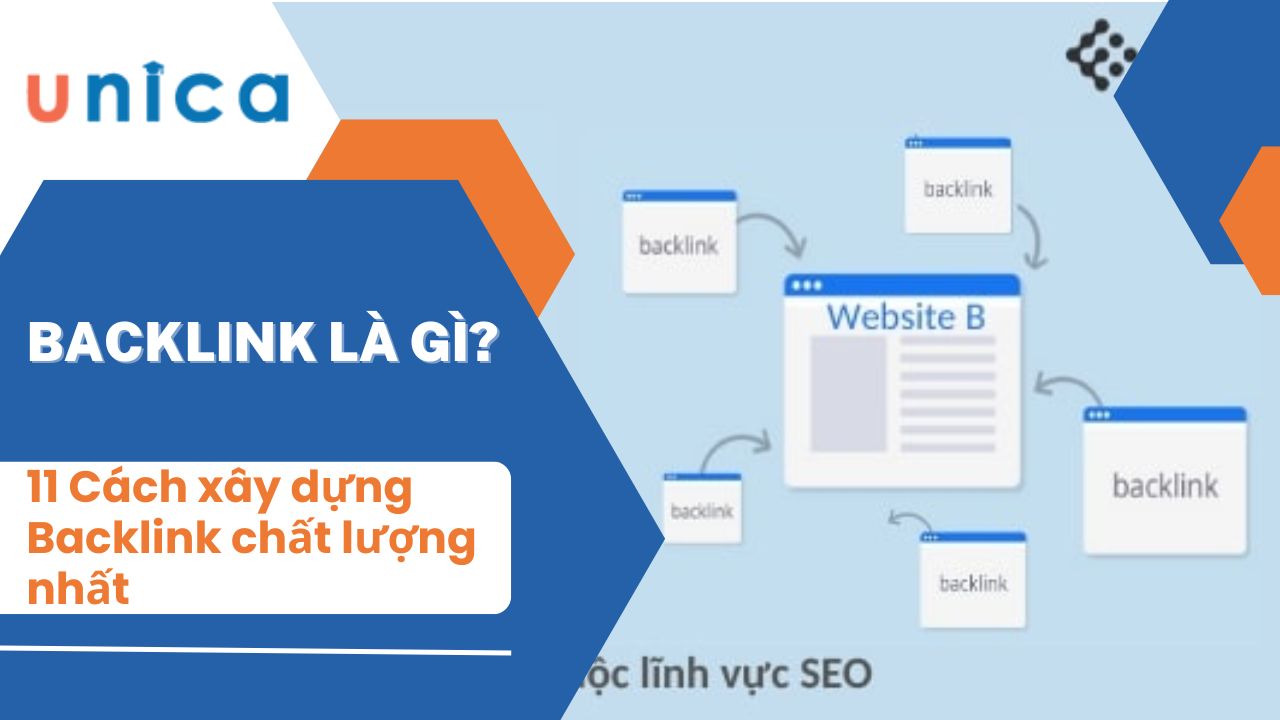 Backlink là gì? 11 Cách xây dựng Backlink chất lượng nhất
Backlink thường là một trong những thuật ngữ mà các Marketer thường nhắc đến khi thảo luận về SEO. Vậy, backlink là gì? Trong bài viết này, chúng ta sẽ khám phá về khái niệm backlink trong SEO, cách tạo backlink chất lượng cho trang web của bạn và những thông tin liên quan.
Backlink là gì?
Backlink (hoặc còn gọi là liên kết ngược) là một liên kết được tạo ra khi một trang web liên kết đến một trang web khác. Các công cụ tìm kiếm coi các liên kết ngược là tín hiệu của sự tin cậy và uy tín. Khi một trang web nhận được nhiều liên kết ngược chất lượng cao từ các nguồn có liên quan và có uy tín, điều đó cho các công cụ tìm kiếm biết rằng trang web đó đáng tin cậy và có giá trị đối với người dùng.
Backlink (hoặc còn gọi là liên kết ngược) là một liên kết được tạo ra khi một trang web liên kết đến một trang web khác
Một số thuật ngữ liên quan đến Backlink
Liên quan tới Backlink sẽ có một số thuật ngữ bạn cần quan tâm đó là PR, DA, Anchor link, Link juice, Internal link và một số thuật ngữ khác như:
1. PR (Page Rank)
PageRank (PR) là một thuật ngữ thường được sử dụng trong lĩnh vực SEO (tối ưu hóa công cụ tìm kiếm). Nó là một thuật ngữ được Google đưa ra để đánh giá mức độ uy tín và quan trọng của một trang web dựa trên số lượng và chất lượng của các liên kết đến trang đó từ các trang web khác.
Thuật ngữ "PageRank" được đặt tên sau tên của Larry Page, một trong những người sáng lập của Google. PageRank được tính bằng cách đánh giá số lượng và chất lượng của các liên kết đến một trang web, cũng như mức độ quan trọng của các trang web đó. Trang web có PageRank cao được coi là uy tín hơn và có khả năng xếp hạng cao hơn trong kết quả tìm kiếm của Google.
PageRank được hiểu như một chỉ số số từ 0 đến 10, trong đó 0 là điểm thấp nhất và 10 là điểm cao nhất. Tuy nhiên, từ năm 2016, Google đã ngừng công bố công cụ PageRank công khai cho người dùng, nhưng vẫn sử dụng thuật toán này như một phần quan trọng của việc xếp hạng trang web trong kết quả tìm kiếm.
Các yếu tố ảnh hưởng đến PageRank của một trang web bao gồm số lượng và chất lượng của các backlink đến trang đó, cũng như sự phân phối nội dung và cấu trúc của trang web. PageRank vẫn là một trong những yếu tố quan trọng được SEOer quan tâm để tối ưu hóa trang web và cải thiện vị trí trang web trên công cụ tìm kiếm.
PR do Moz phát triển để dự đoán sức mạnh và quyền hạn của một trang cụ thể trên trang web
2. DA
DA, viết tắt của Domain Authority, là một chỉ số được phát triển bởi Moz, một công ty nổi tiếng trong lĩnh vực SEO (tối ưu hóa công cụ tìm kiếm). Domain Authority đo lường mức độ uy tín và sức mạnh của một tên miền hoặc một trang web trong các kết quả tìm kiếm.
Chỉ số DA được tính bằng cách đánh giá một loạt các yếu tố, bao gồm số lượng và chất lượng của các liên kết đến trang web đó, cũng như sự đa dạng của nguồn backlink, cấu trúc của trang web, tuổi đời của tên miền, và nhiều yếu tố khác.
Domain Authority thường được hiểu như là một con số từ 0 đến 100, trong đó 100 là điểm cao nhất, chỉ ra một tên miền hoặc trang web có uy tín và sức mạnh lớn. Tuy nhiên, việc đạt được một DA cao không chỉ phụ thuộc vào số điểm mà còn phụ thuộc vào sự so sánh với các trang web khác trên internet.
DA là một trong những yếu tố quan trọng được SEOer quan tâm, vì nó có ảnh hưởng lớn đến việc xếp hạng của một trang web trong kết quả tìm kiếm. Cải thiện DA của một trang web thường đòi hỏi việc tối ưu hóa SEO, xây dựng backlink chất lượng, và cung cấp nội dung giá trị cho người dùng.
3. Anchor link
Anchor link là một khái niệm trong SEO (tối ưu hóa công cụ tìm kiếm) và web design, đề cập đến một đoạn văn bản hoặc hình ảnh được nhúng trong một trang web có chứa một liên kết tới một trang web khác. Anchor link thường được sử dụng để tạo ra các liên kết nội bộ (navigational links) hoặc liên kết ngoại bộ (external links) từ một trang web đến một trang web khác, hoặc giữa các phần của cùng một trang web.
Anchor link thường được nhấn mạnh hoặc được trang trí khác biệt so với văn bản xung quanh để dễ dàng nhận biết. Nó có thể được sử dụng để hướng dẫn người đọc đến các trang web khác hoặc các phần cụ thể của cùng một trang web, tạo ra sự liên kết giữa các nội dung khác nhau.
Việc sử dụng anchor link có thể cải thiện trải nghiệm người dùng bằng cách giúp họ dễ dàng điều hướng qua các trang web hoặc phần của trang web, đồng thời cũng có thể tăng cường sức mạnh SEO của một trang web bằng cách tạo ra các liên kết nội bộ và liên kết ngoại bộ chất lượng.
Văn bản có thể nhấp trong một siêu liên kết (Hyperlink)
4. Link juice
Link juice là thuật ngữ dùng để mô tả giá trị hoặc sức mạnh mà một trang web chuyển đến các trang khác thông qua liên kết (backlink). Các backlink từ các trang có độ uy tín cao thường mang lại nhiều link juice hơn.
5. Backlink Dofollow
Backlink Dofollow là một loại backlink mà khi được thêm vào trang web, nó cho phép các công cụ tìm kiếm như Google, Bing, và Yahoo theo dõi và đánh giá giá trị của trang web đích. Cụ thể, khi một trang web A có một liên kết Dofollow đến trang web B, nó gửi một tín hiệu cho các công cụ tìm kiếm rằng trang web A đánh giá cao và đề xuất trang web B cho người dùng.
Điểm đặc biệt của Backlink Dofollow là nó giúp tăng cường SEO cho trang web đích. Khi một trang web có nhiều backlink Dofollow từ các trang web khác, nó có thể đạt được một vị trí tốt hơn trên các trang kết quả tìm kiếm của các công cụ tìm kiếm. Điều này là do backlink Dofollow được xem như một biểu hiện của sự tin tưởng và uy tín từ các trang web khác, giúp tăng cường sức mạnh và uy tín của trang web đích trong mắt các công cụ tìm kiếm.
Tuy nhiên, việc có quá nhiều backlink Dofollow từ các trang web không liên quan hoặc không đáng tin cậy có thể gây nguy hiểm cho chiến lược SEO, vì các công cụ tìm kiếm có thể xem xét đó là một hình thức gian lận hoặc spamming. Do đó, việc xây dựng backlink Dofollow cần được thực hiện một cách cẩn thận và có chiến lược, bằng cách tạo liên kết từ các trang web có uy tín và liên quan đến lĩnh vực hoạt động của trang web đích.
Loại siêu liên kết mặc định cho phép các công cụ tìm kiếm đi theo liên kết và truyền giá trị Link Juice cho trang được liên kết
6. Backlink Nofollow
Backlink Nofollow là một loại backlink mà khi được thêm vào trang web, nó không chuyển giá trị SEO cho trang web đích. Cụ thể, khi một trang web A có một liên kết Nofollow đến trang web B, nó không truyền các tín hiệu SEO cho trang web B và không góp phần vào việc cải thiện vị trí của trang web B trên các công cụ tìm kiếm.
Các liên kết Nofollow được đánh dấu bằng thuộc tính rel="nofollow" trong mã HTML của liên kết. Điều này cho biết cho các công cụ tìm kiếm rằng họ không nên theo dõi hoặc chấp nhận giá trị từ liên kết đó khi xác định xếp hạng trang web.
7. Internal link
Internal link là các liên kết được tạo ra từ một trang web và trỏ đến các trang khác trên cùng một trang web đó. Trong ngữ cảnh của SEO (tối ưu hóa công cụ tìm kiếm), internal link là một phần quan trọng của cấu trúc nội bộ của một trang web và có thể có ảnh hưởng đáng kể đến việc tăng cường sức mạnh SEO và cải thiện trải nghiệm người dùng.
Liên kết nội bộ giúp điều hướng trang web, trải nghiệm người dùng và thu thập dữ liệu của công cụ tìm kiếm
Tầm quan trọng của backlink là gì trong SEO?
Tầm quan trọng của backlink trong SEO đó là cải thiện thứ hạng, tăng khả năng được phát hiện và tăng Referral Traffic hiệu quả. Chi tiết như sau:
1. Cải thiện thứ hạng
Backlink đóng vai trò quan trọng trong việc cải thiện thứ hạng của trang web trên các công cụ tìm kiếm như Google. Các công cụ tìm kiếm đánh giá sự uy tín của một trang web dựa trên số lượng và chất lượng của các backlink. Những trang web có nhiều backlink chất lượng từ các trang có uy tín sẽ có xu hướng đứng cao hơn trong kết quả tìm kiếm.
Backlink đóng vai trò quan trọng trong việc cải thiện thứ hạng của trang web trên các công cụ tìm kiếm như Google
2. Tăng khả năng được phát hiện
Backlink từ các trang web khác có thể giúp tăng khả năng được phát hiện của trang web của bạn bởi các công cụ tìm kiếm. Khi một trang web liên kết đến trang web của bạn, nó cung cấp một con đường cho các công cụ tìm kiếm để truy cập và đánh giá nội dung của bạn.
3. Tăng Referral Traffic hiệu quả
Backlink cũng có thể tăng cơ hội thu thập traffic từ các trang web khác thông qua các liên kết referral. Khi người dùng nhấp vào backlink đến trang web của bạn từ một trang web khác, đó được gọi là referral traffic. Điều này có thể tăng cơ hội để thu hút lưu lượng truy cập mới và tiềm năng từ các nguồn khác nhau trên internet.
Backlink cũng có thể tăng cơ hội thu thập traffic từ các trang web khác thông qua các liên kết referral
Phân loại các mô hình đặt backlink
Trong chiến dịch xây dựng Backlink, có một số mô hình phổ biến mà bạn có thể sử dụng để đặt liên kết. Dưới đây là đặc điểm của một số mô hình:
1. Mô hình Backlink Wheel Link
Mô hình này tạo ra một chuỗi liên kết ngược giữa các trang web. Mỗi trang web liên kết đến trang web tiếp theo trong chuỗi và cuối cùng liên kết trở lại trang web gốc. Điều này tạo ra một vòng tròn (hoặc bánh xe) của các liên kết ngược. Mô hình này giúp phân phối giá trị liên kết đều đặn và tăng tính tự nhiên của chiến dịch Backlink.
Mô hình này tạo ra một chuỗi liên kết ngược giữa các trang web
2. Mô hình Backlink Pyramid Link
Mô hình này tạo ra một cấu trúc tam giác với nhiều lớp liên kết ngược. Lớp trên cùng (đỉnh tam giác) là trang web gốc, sau đó là các trang web liên kết đến trang gốc và nhau. Cuối cùng, các trang web ở lớp cuối cùng liên kết trở lại trang gốc. Mô hình Backlink Pyramid Link giúp tập trung giá trị liên kết vào trang web gốc và tạo ra một cấu trúc hợp lý.
Mô hình này tạo ra một cấu trúc tam giác với nhiều lớp liên kết ngược
3. Mô hình Backlink Star
Mô hình Backlink Star tạo ra một trang web gốc (được xem như trung tâm) và nhiều trang web khác liên kết đến trang web gốc. Các trang web khác không liên kết với nhau. Mô hình này giúp tập trung giá trị liên kết vào trang web gốc và tạo ra một mạng lưới liên kết.
Mô hình Backlink Star tạo ra một trang web gốc và nhiều trang web khác liên kết đến trang web gốc
Các loại Backlink phổ biến
Ngoài các mô hình đặt Backlink, còn có nhiều loại Backlink phổ biến mà bạn có thể sử dụng như là:
1. Backlink mạng xã hội
Liên kết từ các trang cá nhân hoặc doanh nghiệp trên các mạng xã hội như Facebook, Twitter, LinkedIn, Instagram, Pinterest,.... Loại này giúp tạo liên kết xã hội và tăng khả năng chia sẻ nội dung.
Backlink mạng xã hội
2. Backlink tại mục bình luận (Comment)
Liên kết từ việc bình luận trên các blog, bài viết, diễn đàn,... Loại này giúp tạo liên kết từ các nguồn có liên quan và tương tác với cộng đồng.
3. Backlink từ web 2.0
Liên kết từ các trang web 2.0 như Blogger, WordPress, Tumblr,... Loại này giúp tạo liên kết từ các trang web có uy tín và chia sẻ nội dung.
Liên kết từ các trang web 2.0 như Blogger, WordPress, Tumblr,...
4. Backlink từ Guest Post
Liên kết từ việc viết bài viết cho các trang web khác. Loại này giúp tạo liên kết từ các trang web có uy tín và chia sẻ kiến thức.
5. Backlink từ báo mạng
Liên kết từ các bài viết, tin tức trên các trang web báo chí, tạp chí điện tử,... Backlink từ báo mạng giúp tạo liên kết từ các nguồn về trang web của bạn.
Backlink từ báo mạng
6. Backlink từ hệ thống PBN
Backlink từ hệ thống PBN là các liên kết được tạo ra từ một mạng các trang web blog cá nhân được sắp xếp và quản lý bởi một tổ chức hoặc một cá nhân. Mục đích của việc sử dụng PBN là để tạo ra các liên kết chất lượng đến các trang web mục tiêu của họ để cải thiện thứ hạng trên các công cụ tìm kiếm. Tuy nhiên, sử dụng PBN có thể đối mặt với rủi ro và có thể bị các công cụ tìm kiếm như Google phạt nếu được phát hiện.
Backlink từ hệ thống PBN là các liên kết được tạo ra từ một mạng các trang web blog cá nhân
11 cách xây dựng backlink hiệu quả
Bây giờ, hãy cùng Unica tìm hiểu 11 cách để xây dựng Backlink chất lượng cho trang web của bạn.
1. Xây dựng Backlink: Tìm kiếm tốt hơn tạo dựng
Đầu tiên, hãy tìm kiếm các trang web có liên quan và uy tín trong lĩnh vực của bạn. Điều này giúp đảm bảo rằng bạn đang xây dựng liên kết từ các nguồn có giá trị thực sự.
Hãy tìm kiếm các trang web có liên quan và uy tín trong lĩnh vực của bạn
2. Lựa chọn domain liên quan
Khi xây dựng Backlink, hãy tìm các trang web có liên quan đến nội dung của bạn. Liên kết từ các trang web cùng lĩnh vực sẽ có giá trị cao hơn.
3. Lựa chọn bài viết cụ thể liên quan
Đừng chỉ liên kết đến trang chính của trang web. Bạn cần tìm các bài viết cụ thể và liên kết đến chúng. Điều này giúp tăng tính chất lượng của Backlink.
4. Sự liên quan trong Topical Trust Flow
Topical Trust Flow là một chỉ số của Majestic SEO đo lường sự liên quan giữa các trang web. Hãy tìm các trang web có Topical Trust Flow liên quan đến nội dung của bạn.
Sự liên quan trong Topical Trust Flow
5. Backlink phải có DR cao
DR (Domain Rating) là một chỉ số do Ahrefs phát triển để đo lường sức mạnh tổng thể của một trang web. Hãy tìm các trang web có DR cao để xây dựng Backlink.
6. Ưu tiên về Contextual
Backlink từ các văn bản liên quan đến nội dung của bạn có giá trị cao hơn. Hãy tìm các trang web cho phép bạn đặt liên kết trong nội dung bài viết.
7. Content phải là chất
Nội dung trên trang web của bạn phải hấp dẫn và chất lượng. Chỉ khi nội dung của bạn đáng đọc, người khác mới muốn liên kết đến nó.
Nội dung trên trang web của bạn phải hấp dẫn và chất lượng
8. Phải có Outbound Link cùng lĩnh vực
Khi bạn liên kết đến một trang web khác, hãy đảm bảo rằng trang web đó cũng liên quan đến lĩnh vực của bạn. Điều này giúp tạo sự liên kết hợp lý.
9. Sử dụng Anchor Text (một cách chính xác)
Anchor Text là văn bản được nhấp trong một siêu liên kết. Sử dụng từ khoá liên quan đến nội dung của bạn làm Anchor Text.
10. Sự đa dạng trong IP khi xây dựng Backlink
Đừng liên kết từ cùng một địa chỉ IP. Hãy đảm bảo rằng các Backlink đến từ nhiều nguồn khác nhau.
Sự đa dạng trong IP khi xây dựng Backlink
11. Backlink của bạn nên kéo nhiều traffic
Liên kết từ các trang web có lưu lượng truy cập cao sẽ giúp tăng tính chất lượng của Backlink.
Làm thế nào để có được Backlink chất lượng?
Để có được Backlink chất lượng, bạn cần thực hiện các việc sau:
Tạo nội dung chất lượng: Tạo ra nội dung hấp dẫn, thông tin, hữu ích để thu hút sự chú ý của người đọc và các trang web khác.
Liên kết tự nhiên: Tìm kiếm cơ hội liên kết tự nhiên thông qua chia sẻ nội dung, hợp tác với các nhóm hoặc cộng đồng cùng ngành.
Giao tiếp và xây dựng mối quan hệ: Tương tác với các blogger, chuyên gia trong ngành để xây dựng mối quan hệ và thu hút backlink tự nhiên.
Tham gia vào các diễn đàn và cộng đồng: Tham gia vào các diễn đàn hoặc nhóm trên mạng xã hội liên quan đến lĩnh vực của bạn để chia sẻ thông tin và tạo backlink từ các bài đăng hoặc bình luận có giá trị.
Cách có Backlink chất lượng
Công cụ kiểm tra Backlink dành cho SEO
Ngoài việc xây dựng Backlink, bạn cũng cần theo dõi và kiểm tra chúng. Dưới đây là một số công cụ kiểm tra Backlink phổ biến:
1. Ahrefs
Ahrefs là một công cụ mạnh mẽ cho việc theo dõi và phân tích Backlink. Nó cung cấp thông tin về số lượng Backlink, chất lượng của chúng, nguồn gốc và nhiều thông tin khác về trang web của bạn. Bạn có thể sử dụng Ahrefs để kiểm tra Backlink của trang web của bạn và so sánh với các đối thủ cạnh tranh.
Ahrefs là một công cụ mạnh mẽ cho việc theo dõi và phân tích Backlink
2. SEMrush
SEMrush là một công cụ SEO toàn diện, bao gồm cả việc kiểm tra Backlink. Nó cung cấp thông tin về Backlink, từ khoá, lưu lượng truy cập và nhiều yếu tố khác. Bạn có thể sử dụng SEMrush để theo dõi và phân tích Backlink của trang web của mình.
3. Backlink Watch
Backlink Watch là một công cụ miễn phí giúp bạn kiểm tra Backlink của trang web. Bạn chỉ cần nhập URL của trang web và công cụ sẽ hiển thị danh sách các Backlink đến trang web đó.
Backlink Watch là một công cụ miễn phí giúp bạn kiểm tra Backlink của trang web
4. Google Alerts
Google Alerts không chỉ giúp bạn theo dõi từ khoá, mà còn có thể thông báo cho bạn khi có Backlink mới đến trang web của bạn. Bạn có thể thiết lập cảnh báo cho từ khoá liên quan đến trang web của bạn.
5. Backlink Test
Backlink Test là một công cụ miễn phí cho phép bạn kiểm tra Backlink của trang web. Bạn chỉ cần nhập URL và công cụ sẽ hiển thị danh sách các Backlink.
6. Open Site Explorer
Open Site Explorer của Moz cung cấp thông tin về Backlink, DA, PA và nhiều yếu tố khác. Bạn có thể sử dụng công cụ này để kiểm tra Backlink của trang web của bạn.
Open Site Explorer của Moz cung cấp thông tin về Backlink, DA, PA và nhiều yếu tố khác
7. Open Link Profiler
Open Link Profiler là một công cụ miễn phí cho phép bạn kiểm tra Backlink của trang web. Nó cung cấp thông tin về số lượng Backlink, nguồn gốc và chất lượng của chúng.
8. SEO Spyglass
SEO Spyglass là một phần của bộ công cụ SEO của SEO Powersuite. Nó cung cấp thông tin về Backlink, từ khoá và nhiều yếu tố khác.
SEO Spyglass là một phần của bộ công cụ SEO của SEO Powersuite
9. Monitor Backlinks
Monitor Backlinks giúp bạn theo dõi và kiểm tra Backlink của trang web. Bạn có thể thiết lập cảnh báo để nhận thông báo khi có Backlink mới đến trang web của bạn.
10. Majestic SEO
Majestic SEO cung cấp thông tin về Backlink, Trust Flow, Citation Flow và nhiều yếu tố khác. Bạn có thể sử dụng công cụ này để kiểm tra Backlink của trang web của bạn.
Majestic SEO cung cấp thông tin về Backlink, Trust Flow, Citation Flow và nhiều yếu tố khác
Câu hỏi thường gặp
Dưới đây là một số câu hỏi thường gặp liên quan đến Backlink mà các SEOer có thể gặp trong quá trình làm việc với website:
1. Backlink chất lượng là gì?
Backlink chất lượng là những liên kết ngược đến trang web của bạn từ các nguồn uy tín, có liên quan và có giá trị thực sự. Chúng giúp tăng sự tin cậy và uy tín của trang web trong mắt các công cụ tìm kiếm.
Backlink chất lượng là những liên kết ngược đến trang web của bạn từ các nguồn uy tín, có liên quan và có giá trị thực sự
2. Backlink Dofollow là gì?
Backlink Dofollow là các liên kết ngược cho phép công cụ tìm kiếm theo dõi và truyền giá trị liên kết (Link Juice) đến trang web được liên kết. Đây là loại Backlink phổ biến và có giá trị cao hơn.
3. Khi nào cần đi backlink?
Khi bạn muốn tăng khả năng xuất hiện trong kết quả tìm kiếm, cải thiện thứ hạng trang web và tạo sự tin cậy cho trang web của mình.
4. Backlink Spam là gì?
Backlink Spam là các liên kết ngược không có giá trị thực sự hoặc được tạo ra một cách không tự nhiên. Chúng có thể gây hại cho thứ hạng của trang web và bị xem xét là vi phạm.
Backlink Spam là các liên kết ngược không có giá trị thực sự hoặc được tạo ra một cách không tự nhiên
5. Đi bao nhiêu link thì lên top?
Không có con số cụ thể về số lượng Backlink để lên top. Quan trọng hơn là chất lượng và tính tự nhiên của Backlink.
6. Làm thế nào để nhận biết bị phạt backlink?
Nếu bạn thấy thứ hạng trang web giảm đột ngột hoặc nhận thông báo từ công cụ tìm kiếm, có thể bạn đã bị phạt vì vi phạm quy tắc liên kết. Kiểm tra các Backlink và loại bỏ những liên kết không chất lượng hoặc spam.
Lời kết
Trên đây là toàn bộ thông tin backlink là gì, tầm quan trọng và một số nội dung liên quan. Có thể nói, Backlink đóng vai trò quan trọng trong chiến dịch SEO nên bạn cần xây dựng và quản lý chúng một cách cẩn thận để tối ưu hóa hiệu suất trang web mình. Chúc bạn thành công trong việc SEO để đưa website lên top.
Backlink là gì? 11 Cách xây dựng Backlink chất lượng nhất
Backlink thường là một trong những thuật ngữ mà các Marketer thường nhắc đến khi thảo luận về SEO. Vậy, backlink là gì? Trong bài viết này, chúng ta sẽ khám phá về khái niệm backlink trong SEO, cách tạo backlink chất lượng cho trang web của bạn và những thông tin liên quan.
Backlink là gì?
Backlink (hoặc còn gọi là liên kết ngược) là một liên kết được tạo ra khi một trang web liên kết đến một trang web khác. Các công cụ tìm kiếm coi các liên kết ngược là tín hiệu của sự tin cậy và uy tín. Khi một trang web nhận được nhiều liên kết ngược chất lượng cao từ các nguồn có liên quan và có uy tín, điều đó cho các công cụ tìm kiếm biết rằng trang web đó đáng tin cậy và có giá trị đối với người dùng.
Backlink (hoặc còn gọi là liên kết ngược) là một liên kết được tạo ra khi một trang web liên kết đến một trang web khác
Một số thuật ngữ liên quan đến Backlink
Liên quan tới Backlink sẽ có một số thuật ngữ bạn cần quan tâm đó là PR, DA, Anchor link, Link juice, Internal link và một số thuật ngữ khác như:
1. PR (Page Rank)
PageRank (PR) là một thuật ngữ thường được sử dụng trong lĩnh vực SEO (tối ưu hóa công cụ tìm kiếm). Nó là một thuật ngữ được Google đưa ra để đánh giá mức độ uy tín và quan trọng của một trang web dựa trên số lượng và chất lượng của các liên kết đến trang đó từ các trang web khác.
Thuật ngữ "PageRank" được đặt tên sau tên của Larry Page, một trong những người sáng lập của Google. PageRank được tính bằng cách đánh giá số lượng và chất lượng của các liên kết đến một trang web, cũng như mức độ quan trọng của các trang web đó. Trang web có PageRank cao được coi là uy tín hơn và có khả năng xếp hạng cao hơn trong kết quả tìm kiếm của Google.
PageRank được hiểu như một chỉ số số từ 0 đến 10, trong đó 0 là điểm thấp nhất và 10 là điểm cao nhất. Tuy nhiên, từ năm 2016, Google đã ngừng công bố công cụ PageRank công khai cho người dùng, nhưng vẫn sử dụng thuật toán này như một phần quan trọng của việc xếp hạng trang web trong kết quả tìm kiếm.
Các yếu tố ảnh hưởng đến PageRank của một trang web bao gồm số lượng và chất lượng của các backlink đến trang đó, cũng như sự phân phối nội dung và cấu trúc của trang web. PageRank vẫn là một trong những yếu tố quan trọng được SEOer quan tâm để tối ưu hóa trang web và cải thiện vị trí trang web trên công cụ tìm kiếm.
PR do Moz phát triển để dự đoán sức mạnh và quyền hạn của một trang cụ thể trên trang web
2. DA
DA, viết tắt của Domain Authority, là một chỉ số được phát triển bởi Moz, một công ty nổi tiếng trong lĩnh vực SEO (tối ưu hóa công cụ tìm kiếm). Domain Authority đo lường mức độ uy tín và sức mạnh của một tên miền hoặc một trang web trong các kết quả tìm kiếm.
Chỉ số DA được tính bằng cách đánh giá một loạt các yếu tố, bao gồm số lượng và chất lượng của các liên kết đến trang web đó, cũng như sự đa dạng của nguồn backlink, cấu trúc của trang web, tuổi đời của tên miền, và nhiều yếu tố khác.
Domain Authority thường được hiểu như là một con số từ 0 đến 100, trong đó 100 là điểm cao nhất, chỉ ra một tên miền hoặc trang web có uy tín và sức mạnh lớn. Tuy nhiên, việc đạt được một DA cao không chỉ phụ thuộc vào số điểm mà còn phụ thuộc vào sự so sánh với các trang web khác trên internet.
DA là một trong những yếu tố quan trọng được SEOer quan tâm, vì nó có ảnh hưởng lớn đến việc xếp hạng của một trang web trong kết quả tìm kiếm. Cải thiện DA của một trang web thường đòi hỏi việc tối ưu hóa SEO, xây dựng backlink chất lượng, và cung cấp nội dung giá trị cho người dùng.
3. Anchor link
Anchor link là một khái niệm trong SEO (tối ưu hóa công cụ tìm kiếm) và web design, đề cập đến một đoạn văn bản hoặc hình ảnh được nhúng trong một trang web có chứa một liên kết tới một trang web khác. Anchor link thường được sử dụng để tạo ra các liên kết nội bộ (navigational links) hoặc liên kết ngoại bộ (external links) từ một trang web đến một trang web khác, hoặc giữa các phần của cùng một trang web.
Anchor link thường được nhấn mạnh hoặc được trang trí khác biệt so với văn bản xung quanh để dễ dàng nhận biết. Nó có thể được sử dụng để hướng dẫn người đọc đến các trang web khác hoặc các phần cụ thể của cùng một trang web, tạo ra sự liên kết giữa các nội dung khác nhau.
Việc sử dụng anchor link có thể cải thiện trải nghiệm người dùng bằng cách giúp họ dễ dàng điều hướng qua các trang web hoặc phần của trang web, đồng thời cũng có thể tăng cường sức mạnh SEO của một trang web bằng cách tạo ra các liên kết nội bộ và liên kết ngoại bộ chất lượng.
Văn bản có thể nhấp trong một siêu liên kết (Hyperlink)
4. Link juice
Link juice là thuật ngữ dùng để mô tả giá trị hoặc sức mạnh mà một trang web chuyển đến các trang khác thông qua liên kết (backlink). Các backlink từ các trang có độ uy tín cao thường mang lại nhiều link juice hơn.
5. Backlink Dofollow
Backlink Dofollow là một loại backlink mà khi được thêm vào trang web, nó cho phép các công cụ tìm kiếm như Google, Bing, và Yahoo theo dõi và đánh giá giá trị của trang web đích. Cụ thể, khi một trang web A có một liên kết Dofollow đến trang web B, nó gửi một tín hiệu cho các công cụ tìm kiếm rằng trang web A đánh giá cao và đề xuất trang web B cho người dùng.
Điểm đặc biệt của Backlink Dofollow là nó giúp tăng cường SEO cho trang web đích. Khi một trang web có nhiều backlink Dofollow từ các trang web khác, nó có thể đạt được một vị trí tốt hơn trên các trang kết quả tìm kiếm của các công cụ tìm kiếm. Điều này là do backlink Dofollow được xem như một biểu hiện của sự tin tưởng và uy tín từ các trang web khác, giúp tăng cường sức mạnh và uy tín của trang web đích trong mắt các công cụ tìm kiếm.
Tuy nhiên, việc có quá nhiều backlink Dofollow từ các trang web không liên quan hoặc không đáng tin cậy có thể gây nguy hiểm cho chiến lược SEO, vì các công cụ tìm kiếm có thể xem xét đó là một hình thức gian lận hoặc spamming. Do đó, việc xây dựng backlink Dofollow cần được thực hiện một cách cẩn thận và có chiến lược, bằng cách tạo liên kết từ các trang web có uy tín và liên quan đến lĩnh vực hoạt động của trang web đích.
Loại siêu liên kết mặc định cho phép các công cụ tìm kiếm đi theo liên kết và truyền giá trị Link Juice cho trang được liên kết
6. Backlink Nofollow
Backlink Nofollow là một loại backlink mà khi được thêm vào trang web, nó không chuyển giá trị SEO cho trang web đích. Cụ thể, khi một trang web A có một liên kết Nofollow đến trang web B, nó không truyền các tín hiệu SEO cho trang web B và không góp phần vào việc cải thiện vị trí của trang web B trên các công cụ tìm kiếm.
Các liên kết Nofollow được đánh dấu bằng thuộc tính rel="nofollow" trong mã HTML của liên kết. Điều này cho biết cho các công cụ tìm kiếm rằng họ không nên theo dõi hoặc chấp nhận giá trị từ liên kết đó khi xác định xếp hạng trang web.
7. Internal link
Internal link là các liên kết được tạo ra từ một trang web và trỏ đến các trang khác trên cùng một trang web đó. Trong ngữ cảnh của SEO (tối ưu hóa công cụ tìm kiếm), internal link là một phần quan trọng của cấu trúc nội bộ của một trang web và có thể có ảnh hưởng đáng kể đến việc tăng cường sức mạnh SEO và cải thiện trải nghiệm người dùng.
Liên kết nội bộ giúp điều hướng trang web, trải nghiệm người dùng và thu thập dữ liệu của công cụ tìm kiếm
Tầm quan trọng của backlink là gì trong SEO?
Tầm quan trọng của backlink trong SEO đó là cải thiện thứ hạng, tăng khả năng được phát hiện và tăng Referral Traffic hiệu quả. Chi tiết như sau:
1. Cải thiện thứ hạng
Backlink đóng vai trò quan trọng trong việc cải thiện thứ hạng của trang web trên các công cụ tìm kiếm như Google. Các công cụ tìm kiếm đánh giá sự uy tín của một trang web dựa trên số lượng và chất lượng của các backlink. Những trang web có nhiều backlink chất lượng từ các trang có uy tín sẽ có xu hướng đứng cao hơn trong kết quả tìm kiếm.
Backlink đóng vai trò quan trọng trong việc cải thiện thứ hạng của trang web trên các công cụ tìm kiếm như Google
2. Tăng khả năng được phát hiện
Backlink từ các trang web khác có thể giúp tăng khả năng được phát hiện của trang web của bạn bởi các công cụ tìm kiếm. Khi một trang web liên kết đến trang web của bạn, nó cung cấp một con đường cho các công cụ tìm kiếm để truy cập và đánh giá nội dung của bạn.
3. Tăng Referral Traffic hiệu quả
Backlink cũng có thể tăng cơ hội thu thập traffic từ các trang web khác thông qua các liên kết referral. Khi người dùng nhấp vào backlink đến trang web của bạn từ một trang web khác, đó được gọi là referral traffic. Điều này có thể tăng cơ hội để thu hút lưu lượng truy cập mới và tiềm năng từ các nguồn khác nhau trên internet.
Backlink cũng có thể tăng cơ hội thu thập traffic từ các trang web khác thông qua các liên kết referral
Phân loại các mô hình đặt backlink
Trong chiến dịch xây dựng Backlink, có một số mô hình phổ biến mà bạn có thể sử dụng để đặt liên kết. Dưới đây là đặc điểm của một số mô hình:
1. Mô hình Backlink Wheel Link
Mô hình này tạo ra một chuỗi liên kết ngược giữa các trang web. Mỗi trang web liên kết đến trang web tiếp theo trong chuỗi và cuối cùng liên kết trở lại trang web gốc. Điều này tạo ra một vòng tròn (hoặc bánh xe) của các liên kết ngược. Mô hình này giúp phân phối giá trị liên kết đều đặn và tăng tính tự nhiên của chiến dịch Backlink.
Mô hình này tạo ra một chuỗi liên kết ngược giữa các trang web
2. Mô hình Backlink Pyramid Link
Mô hình này tạo ra một cấu trúc tam giác với nhiều lớp liên kết ngược. Lớp trên cùng (đỉnh tam giác) là trang web gốc, sau đó là các trang web liên kết đến trang gốc và nhau. Cuối cùng, các trang web ở lớp cuối cùng liên kết trở lại trang gốc. Mô hình Backlink Pyramid Link giúp tập trung giá trị liên kết vào trang web gốc và tạo ra một cấu trúc hợp lý.
Mô hình này tạo ra một cấu trúc tam giác với nhiều lớp liên kết ngược
3. Mô hình Backlink Star
Mô hình Backlink Star tạo ra một trang web gốc (được xem như trung tâm) và nhiều trang web khác liên kết đến trang web gốc. Các trang web khác không liên kết với nhau. Mô hình này giúp tập trung giá trị liên kết vào trang web gốc và tạo ra một mạng lưới liên kết.
Mô hình Backlink Star tạo ra một trang web gốc và nhiều trang web khác liên kết đến trang web gốc
Các loại Backlink phổ biến
Ngoài các mô hình đặt Backlink, còn có nhiều loại Backlink phổ biến mà bạn có thể sử dụng như là:
1. Backlink mạng xã hội
Liên kết từ các trang cá nhân hoặc doanh nghiệp trên các mạng xã hội như Facebook, Twitter, LinkedIn, Instagram, Pinterest,.... Loại này giúp tạo liên kết xã hội và tăng khả năng chia sẻ nội dung.
Backlink mạng xã hội
2. Backlink tại mục bình luận (Comment)
Liên kết từ việc bình luận trên các blog, bài viết, diễn đàn,... Loại này giúp tạo liên kết từ các nguồn có liên quan và tương tác với cộng đồng.
3. Backlink từ web 2.0
Liên kết từ các trang web 2.0 như Blogger, WordPress, Tumblr,... Loại này giúp tạo liên kết từ các trang web có uy tín và chia sẻ nội dung.
Liên kết từ các trang web 2.0 như Blogger, WordPress, Tumblr,...
4. Backlink từ Guest Post
Liên kết từ việc viết bài viết cho các trang web khác. Loại này giúp tạo liên kết từ các trang web có uy tín và chia sẻ kiến thức.
5. Backlink từ báo mạng
Liên kết từ các bài viết, tin tức trên các trang web báo chí, tạp chí điện tử,... Backlink từ báo mạng giúp tạo liên kết từ các nguồn về trang web của bạn.
Backlink từ báo mạng
6. Backlink từ hệ thống PBN
Backlink từ hệ thống PBN là các liên kết được tạo ra từ một mạng các trang web blog cá nhân được sắp xếp và quản lý bởi một tổ chức hoặc một cá nhân. Mục đích của việc sử dụng PBN là để tạo ra các liên kết chất lượng đến các trang web mục tiêu của họ để cải thiện thứ hạng trên các công cụ tìm kiếm. Tuy nhiên, sử dụng PBN có thể đối mặt với rủi ro và có thể bị các công cụ tìm kiếm như Google phạt nếu được phát hiện.
Backlink từ hệ thống PBN là các liên kết được tạo ra từ một mạng các trang web blog cá nhân
11 cách xây dựng backlink hiệu quả
Bây giờ, hãy cùng Unica tìm hiểu 11 cách để xây dựng Backlink chất lượng cho trang web của bạn.
1. Xây dựng Backlink: Tìm kiếm tốt hơn tạo dựng
Đầu tiên, hãy tìm kiếm các trang web có liên quan và uy tín trong lĩnh vực của bạn. Điều này giúp đảm bảo rằng bạn đang xây dựng liên kết từ các nguồn có giá trị thực sự.
Hãy tìm kiếm các trang web có liên quan và uy tín trong lĩnh vực của bạn
2. Lựa chọn domain liên quan
Khi xây dựng Backlink, hãy tìm các trang web có liên quan đến nội dung của bạn. Liên kết từ các trang web cùng lĩnh vực sẽ có giá trị cao hơn.
3. Lựa chọn bài viết cụ thể liên quan
Đừng chỉ liên kết đến trang chính của trang web. Bạn cần tìm các bài viết cụ thể và liên kết đến chúng. Điều này giúp tăng tính chất lượng của Backlink.
4. Sự liên quan trong Topical Trust Flow
Topical Trust Flow là một chỉ số của Majestic SEO đo lường sự liên quan giữa các trang web. Hãy tìm các trang web có Topical Trust Flow liên quan đến nội dung của bạn.
Sự liên quan trong Topical Trust Flow
5. Backlink phải có DR cao
DR (Domain Rating) là một chỉ số do Ahrefs phát triển để đo lường sức mạnh tổng thể của một trang web. Hãy tìm các trang web có DR cao để xây dựng Backlink.
6. Ưu tiên về Contextual
Backlink từ các văn bản liên quan đến nội dung của bạn có giá trị cao hơn. Hãy tìm các trang web cho phép bạn đặt liên kết trong nội dung bài viết.
7. Content phải là chất
Nội dung trên trang web của bạn phải hấp dẫn và chất lượng. Chỉ khi nội dung của bạn đáng đọc, người khác mới muốn liên kết đến nó.
Nội dung trên trang web của bạn phải hấp dẫn và chất lượng
8. Phải có Outbound Link cùng lĩnh vực
Khi bạn liên kết đến một trang web khác, hãy đảm bảo rằng trang web đó cũng liên quan đến lĩnh vực của bạn. Điều này giúp tạo sự liên kết hợp lý.
9. Sử dụng Anchor Text (một cách chính xác)
Anchor Text là văn bản được nhấp trong một siêu liên kết. Sử dụng từ khoá liên quan đến nội dung của bạn làm Anchor Text.
10. Sự đa dạng trong IP khi xây dựng Backlink
Đừng liên kết từ cùng một địa chỉ IP. Hãy đảm bảo rằng các Backlink đến từ nhiều nguồn khác nhau.
Sự đa dạng trong IP khi xây dựng Backlink
11. Backlink của bạn nên kéo nhiều traffic
Liên kết từ các trang web có lưu lượng truy cập cao sẽ giúp tăng tính chất lượng của Backlink.
Làm thế nào để có được Backlink chất lượng?
Để có được Backlink chất lượng, bạn cần thực hiện các việc sau:
Tạo nội dung chất lượng: Tạo ra nội dung hấp dẫn, thông tin, hữu ích để thu hút sự chú ý của người đọc và các trang web khác.
Liên kết tự nhiên: Tìm kiếm cơ hội liên kết tự nhiên thông qua chia sẻ nội dung, hợp tác với các nhóm hoặc cộng đồng cùng ngành.
Giao tiếp và xây dựng mối quan hệ: Tương tác với các blogger, chuyên gia trong ngành để xây dựng mối quan hệ và thu hút backlink tự nhiên.
Tham gia vào các diễn đàn và cộng đồng: Tham gia vào các diễn đàn hoặc nhóm trên mạng xã hội liên quan đến lĩnh vực của bạn để chia sẻ thông tin và tạo backlink từ các bài đăng hoặc bình luận có giá trị.
Cách có Backlink chất lượng
Công cụ kiểm tra Backlink dành cho SEO
Ngoài việc xây dựng Backlink, bạn cũng cần theo dõi và kiểm tra chúng. Dưới đây là một số công cụ kiểm tra Backlink phổ biến:
1. Ahrefs
Ahrefs là một công cụ mạnh mẽ cho việc theo dõi và phân tích Backlink. Nó cung cấp thông tin về số lượng Backlink, chất lượng của chúng, nguồn gốc và nhiều thông tin khác về trang web của bạn. Bạn có thể sử dụng Ahrefs để kiểm tra Backlink của trang web của bạn và so sánh với các đối thủ cạnh tranh.
Ahrefs là một công cụ mạnh mẽ cho việc theo dõi và phân tích Backlink
2. SEMrush
SEMrush là một công cụ SEO toàn diện, bao gồm cả việc kiểm tra Backlink. Nó cung cấp thông tin về Backlink, từ khoá, lưu lượng truy cập và nhiều yếu tố khác. Bạn có thể sử dụng SEMrush để theo dõi và phân tích Backlink của trang web của mình.
3. Backlink Watch
Backlink Watch là một công cụ miễn phí giúp bạn kiểm tra Backlink của trang web. Bạn chỉ cần nhập URL của trang web và công cụ sẽ hiển thị danh sách các Backlink đến trang web đó.
Backlink Watch là một công cụ miễn phí giúp bạn kiểm tra Backlink của trang web
4. Google Alerts
Google Alerts không chỉ giúp bạn theo dõi từ khoá, mà còn có thể thông báo cho bạn khi có Backlink mới đến trang web của bạn. Bạn có thể thiết lập cảnh báo cho từ khoá liên quan đến trang web của bạn.
5. Backlink Test
Backlink Test là một công cụ miễn phí cho phép bạn kiểm tra Backlink của trang web. Bạn chỉ cần nhập URL và công cụ sẽ hiển thị danh sách các Backlink.
6. Open Site Explorer
Open Site Explorer của Moz cung cấp thông tin về Backlink, DA, PA và nhiều yếu tố khác. Bạn có thể sử dụng công cụ này để kiểm tra Backlink của trang web của bạn.
Open Site Explorer của Moz cung cấp thông tin về Backlink, DA, PA và nhiều yếu tố khác
7. Open Link Profiler
Open Link Profiler là một công cụ miễn phí cho phép bạn kiểm tra Backlink của trang web. Nó cung cấp thông tin về số lượng Backlink, nguồn gốc và chất lượng của chúng.
8. SEO Spyglass
SEO Spyglass là một phần của bộ công cụ SEO của SEO Powersuite. Nó cung cấp thông tin về Backlink, từ khoá và nhiều yếu tố khác.
SEO Spyglass là một phần của bộ công cụ SEO của SEO Powersuite
9. Monitor Backlinks
Monitor Backlinks giúp bạn theo dõi và kiểm tra Backlink của trang web. Bạn có thể thiết lập cảnh báo để nhận thông báo khi có Backlink mới đến trang web của bạn.
10. Majestic SEO
Majestic SEO cung cấp thông tin về Backlink, Trust Flow, Citation Flow và nhiều yếu tố khác. Bạn có thể sử dụng công cụ này để kiểm tra Backlink của trang web của bạn.
Majestic SEO cung cấp thông tin về Backlink, Trust Flow, Citation Flow và nhiều yếu tố khác
Câu hỏi thường gặp
Dưới đây là một số câu hỏi thường gặp liên quan đến Backlink mà các SEOer có thể gặp trong quá trình làm việc với website:
1. Backlink chất lượng là gì?
Backlink chất lượng là những liên kết ngược đến trang web của bạn từ các nguồn uy tín, có liên quan và có giá trị thực sự. Chúng giúp tăng sự tin cậy và uy tín của trang web trong mắt các công cụ tìm kiếm.
Backlink chất lượng là những liên kết ngược đến trang web của bạn từ các nguồn uy tín, có liên quan và có giá trị thực sự
2. Backlink Dofollow là gì?
Backlink Dofollow là các liên kết ngược cho phép công cụ tìm kiếm theo dõi và truyền giá trị liên kết (Link Juice) đến trang web được liên kết. Đây là loại Backlink phổ biến và có giá trị cao hơn.
3. Khi nào cần đi backlink?
Khi bạn muốn tăng khả năng xuất hiện trong kết quả tìm kiếm, cải thiện thứ hạng trang web và tạo sự tin cậy cho trang web của mình.
4. Backlink Spam là gì?
Backlink Spam là các liên kết ngược không có giá trị thực sự hoặc được tạo ra một cách không tự nhiên. Chúng có thể gây hại cho thứ hạng của trang web và bị xem xét là vi phạm.
Backlink Spam là các liên kết ngược không có giá trị thực sự hoặc được tạo ra một cách không tự nhiên
5. Đi bao nhiêu link thì lên top?
Không có con số cụ thể về số lượng Backlink để lên top. Quan trọng hơn là chất lượng và tính tự nhiên của Backlink.
6. Làm thế nào để nhận biết bị phạt backlink?
Nếu bạn thấy thứ hạng trang web giảm đột ngột hoặc nhận thông báo từ công cụ tìm kiếm, có thể bạn đã bị phạt vì vi phạm quy tắc liên kết. Kiểm tra các Backlink và loại bỏ những liên kết không chất lượng hoặc spam.
Lời kết
Trên đây là toàn bộ thông tin backlink là gì, tầm quan trọng và một số nội dung liên quan. Có thể nói, Backlink đóng vai trò quan trọng trong chiến dịch SEO nên bạn cần xây dựng và quản lý chúng một cách cẩn thận để tối ưu hóa hiệu suất trang web mình. Chúc bạn thành công trong việc SEO để đưa website lên top.
 UNICA đào tạo nội bộ Tháng 4 với chủ đề: “Xây dựng đội nhóm - Kiến tạo tương lai”
"XÂY DỰNG ĐỘI NHÓM - KIẾN TẠO TƯƠNG LAI" là chương trình đào tạo nội bộ do Unica trực tiếp tổ chức vào tháng 4 vừa qua. Trải qua 1 ngày đào tạo nghiêm túc, linh hoạt, cuốn hút, kết hợp giữa chia sẻ kiến thức và hoạt động nhóm, buổi đào tạo nội bộ đã giúp cho gần 80 nhân viên của 2 công ty trang bị nhiều kiến thức và kỹ năng cần thiết về đội nhóm. Buổi đào tạo nội bộ đầu tiên này đã đánh dấu sự khởi đầu thuận lợi cho chuỗi các chương trình khác cho các cán bộ nhân viên của Unica.
Mục đích của chương trình đào tạo
Mục đích chính là để cung cấp các kiến thức cơ bản về đội nhóm làm việc, kiến thức cơ bản về bán hàng và một số kiến thức chung về tài chính.
Chương trình đào tạo dành cho toàn bộ thành viên của Unica từ cấp nhân viên tới quản lý. Thời gian đào tạo từ 08h30 – 17h00 tại tầng 5, sảnh City View, Tràng An Palace số 461 Nguyễn Khang, Cầu Giấy, Hà Nội.
Toàn cảnh trước buổi đào tạo
Tới với chương trình, học viên sẽ được được đào tạo 3 chủ đề chính là kỹ năng xây dựng đội nhóm, kiến thức bán hàng cơ bản và một số kiến thức chung về tài chính. Diễn giả của buổi học là ông Trần Khánh Tư - PCT. HĐQT tại AI Next Global.
Nội dung buổi đào tạo gồm những gì?
Buổi đào tạo gồm có 3 nội dung chính là kỹ năng xây dựng đội nhóm, kiến thức bán hàng cơ bản và kiến thức chung về tài chính.
Kỹ năng xây dựng đội nhóm
Nguyên tắc xây dựng đội nhóm:
Để có một đội nhóm vững mạnh, toàn bộ thành viên trong đội cần thấu hiểu lẫn nhau. Chính sự thấu hiểu sẽ giúp mỗi người tới gần hơn với nhau, từ đó sẵn sàng giúp đỡ nhau trong công việc.
Yếu tố thứ hai để có một đội nhóm vững mạnh đó là sức mạnh của sự gắn kết. Để làm được điều này, cấp lãnh đạo và quản lý cần tổ chức nhiều hơn các hoạt động teambuilding, các chương trình đào tạo nội bộ đào tạo nội bộ online và offline cũng như các chuyến du lịch.
Mỗi cá nhân đều có điểm mạnh riêng:
Trong mỗi tập thể, từng cá nhân sẽ có những điểm mạnh và điểm yếu riêng. Khi tất cả tùng tập hợp lại sẽ cùng bù đắp những thiếu sót riêng của người kia để tạo thành một đội nhóm chất lượng.
Diễn giả Trần Khánh Tư chia sẻ trước hội trường
Bản kế hoạch công việc:
Để tạo ra kết quả tốt, mỗi đội nhóm cần một bản kế hoạch công việc chi tiết chia theo Năm, Quý, Tháng và Tuần. Người quản lý cần theo sát bản kế hoạch để kịp thời điều chỉnh cho phù hợp với tình hình thực tiễn. Việc sát sao cũng sẽ giúp quản lý nắm được tiến độ công việc của từng thành viên để kịp thời nhắc nhở, động viên.
Thưởng và phạt:
Muốn duy trì tinh thần, nhiệt huyết và “lửa” của từng cá nhân trong đội nhóm thì việc đưa ra thưởng phạt là rất quan trọng. Tùy vào quy mô, tính chất công việc và tình hình thực tế của team, quản lý sẽ là người đề ra hình thức và mức thưởng phạt cụ thể.
Kiến thức bán hàng cơ bản
Nguyên tắc bán hàng cơ bản:
Trao đi giá trị đủ lớn cho khách hàng và đó phải là giá trị tốt nhất.
Nghệ thuật bán hàng:
Muốn đón nhận thì phải cho đi.
Hãy giúp khách hàng hiểu được sản phẩm/dịch vụ của doanh nghiệp bằng cách dẫn dắt họ đi theo hướng mà họ muốn.
Luôn tươi cười với khách hàng.
Muốn kiếm tiền thì phải biết tiền ở đâu.
Tiền không phải cốt lõi để tạo động lực mạnh mẽ để bán hàng. Muốn có động lực mạnh mẽ, bạn cần đưa ra mục tiêu đủ lớn và lý do đằng sau nó. Sau đó, hãy đưa ra sự cam kết “Nếu tôi không đạt được con số này thì điều gì sẽ xảy ra?”.
4 thỏa ước trong bán hàng.
Thấu hiểu ngôn từ.
Không để bị ảnh hưởng.
Không được giả định.
Làm hết mình.
Một số kiến thức chung về tài chính
Nên có một nguồn thu nhập từ cằm hắt lên sẽ đảm bảo cho chính bạn một cuộc sống vững chắc hơn. Trước khi đầu tư tài chính, các bạn nên áp dụng 5 quy tắc sau đây:
Thông tin: Nghe và tiếp nhận thông tin từ người khác.
Kiểm chứng: Tìm chuyên gia trong lĩnh vực kinh tế đó để kiểm chứng.
CEO Nguyễn Trọng Thơ trình bày quan điểm về mốt vấn đề trong buổi đào tạo
Pháp lý: Cơ hội đầu tư cần được công nhận và đảm bảo các yếu tố về mặt pháp lý. Tốt nhất là nên tìm tới những luật sư uy tín để nghe tư vấn trước khi đưa ra quyết định.
Lợi nhuận và rủi ro: Đánh giá lợi nhuận và rủi ro trước khi đưa ra quyết định đầu tư.
Xuống tiền: Khi đã đảm bảo thực hiện được 4 quy tắc trên thì mới xuống tiền.
Cảm nhận của học viên
Bạn Hà Huế (Nhân viên Affiliate) chia sẻ: “Mình thấy chương trình rất hay và bổ ích, mình học được rất nhiều kiến thức hay về đội nhóm và bán hàng”.
Bạn Tiến (Nhân viên Google Ads) chia sẻ: “Mình tâm đắc nhất là phần chia sẻ của chuyên gia Khánh Tư về kỹ năng giữ tiền. Sau ngày hôm nay, chắc chắn mình sẽ xem lại cách quản lý tài chính của bản thân.”
Toàn bộ thành viên Unica tham gia học nhiệt tình
Bạn Thúy Quỳnh (Nhân viên B2B) chia sẻ: “Bản thân mình thấy chia sẻ của anh Khánh Tư về quy luật Trời và Đất rất hay. Đó không chỉ là quy luật thiên nhiên mà còn là quy luật kinh tế rất thú vị. Hy vọng rằng mình sẽ có dịp để gặp lại anh Tư trong một chương trình đào tạo khác”.
Bạn Hoàng Chung (Nhân viên Email) chia sẻ: “Mình nghĩ rằng Unica nên có nhiều hơn những chương trình đào tạo thế này để gắn kết các anh chị em trong công ty. Sau mỗi chương trình này, mình cảm thấy sự gắn bó của từng thành viên trong nhóm nói riêng và toàn bộ công ty nói chung có sự thay đổi đáng kinh ngạc.”
Chia sẻ của diễn giả
Anh Trần Khánh Tư - Diễn giả buổi đào tạo cho biết: “Tôi rất vui và vinh dự được đứng lớp và chia sẻ những kiến thức và trải nghiệm của bản thân tới toàn thể anh chị em của Unica. Các bạn học viên rất là hăng hái và nhiệt tình trong chương trình hôm nay. Mong rằng sẽ có những cơ hội khác để tôi được hợp tác và làm việc cùng Unica.”
Ảnh kết thúc buổi đào tạo
Kết luận
Vậy là chương trình đào tạo "XÂY DỰNG ĐỘI NHÓM - KIẾN TẠO TƯƠNG LAI" đã chính thức khép lại. Hy vọng rằng các thành viên của Unica đã có thêm cho mình những kiến thức bổ ích giúp cho công việc trong thời gian tới. Hẹn gặp lại mọi người trong chương trình sắp tới diễn ra vào tháng 5 này!
UNICA đào tạo nội bộ Tháng 4 với chủ đề: “Xây dựng đội nhóm - Kiến tạo tương lai”
"XÂY DỰNG ĐỘI NHÓM - KIẾN TẠO TƯƠNG LAI" là chương trình đào tạo nội bộ do Unica trực tiếp tổ chức vào tháng 4 vừa qua. Trải qua 1 ngày đào tạo nghiêm túc, linh hoạt, cuốn hút, kết hợp giữa chia sẻ kiến thức và hoạt động nhóm, buổi đào tạo nội bộ đã giúp cho gần 80 nhân viên của 2 công ty trang bị nhiều kiến thức và kỹ năng cần thiết về đội nhóm. Buổi đào tạo nội bộ đầu tiên này đã đánh dấu sự khởi đầu thuận lợi cho chuỗi các chương trình khác cho các cán bộ nhân viên của Unica.
Mục đích của chương trình đào tạo
Mục đích chính là để cung cấp các kiến thức cơ bản về đội nhóm làm việc, kiến thức cơ bản về bán hàng và một số kiến thức chung về tài chính.
Chương trình đào tạo dành cho toàn bộ thành viên của Unica từ cấp nhân viên tới quản lý. Thời gian đào tạo từ 08h30 – 17h00 tại tầng 5, sảnh City View, Tràng An Palace số 461 Nguyễn Khang, Cầu Giấy, Hà Nội.
Toàn cảnh trước buổi đào tạo
Tới với chương trình, học viên sẽ được được đào tạo 3 chủ đề chính là kỹ năng xây dựng đội nhóm, kiến thức bán hàng cơ bản và một số kiến thức chung về tài chính. Diễn giả của buổi học là ông Trần Khánh Tư - PCT. HĐQT tại AI Next Global.
Nội dung buổi đào tạo gồm những gì?
Buổi đào tạo gồm có 3 nội dung chính là kỹ năng xây dựng đội nhóm, kiến thức bán hàng cơ bản và kiến thức chung về tài chính.
Kỹ năng xây dựng đội nhóm
Nguyên tắc xây dựng đội nhóm:
Để có một đội nhóm vững mạnh, toàn bộ thành viên trong đội cần thấu hiểu lẫn nhau. Chính sự thấu hiểu sẽ giúp mỗi người tới gần hơn với nhau, từ đó sẵn sàng giúp đỡ nhau trong công việc.
Yếu tố thứ hai để có một đội nhóm vững mạnh đó là sức mạnh của sự gắn kết. Để làm được điều này, cấp lãnh đạo và quản lý cần tổ chức nhiều hơn các hoạt động teambuilding, các chương trình đào tạo nội bộ đào tạo nội bộ online và offline cũng như các chuyến du lịch.
Mỗi cá nhân đều có điểm mạnh riêng:
Trong mỗi tập thể, từng cá nhân sẽ có những điểm mạnh và điểm yếu riêng. Khi tất cả tùng tập hợp lại sẽ cùng bù đắp những thiếu sót riêng của người kia để tạo thành một đội nhóm chất lượng.
Diễn giả Trần Khánh Tư chia sẻ trước hội trường
Bản kế hoạch công việc:
Để tạo ra kết quả tốt, mỗi đội nhóm cần một bản kế hoạch công việc chi tiết chia theo Năm, Quý, Tháng và Tuần. Người quản lý cần theo sát bản kế hoạch để kịp thời điều chỉnh cho phù hợp với tình hình thực tiễn. Việc sát sao cũng sẽ giúp quản lý nắm được tiến độ công việc của từng thành viên để kịp thời nhắc nhở, động viên.
Thưởng và phạt:
Muốn duy trì tinh thần, nhiệt huyết và “lửa” của từng cá nhân trong đội nhóm thì việc đưa ra thưởng phạt là rất quan trọng. Tùy vào quy mô, tính chất công việc và tình hình thực tế của team, quản lý sẽ là người đề ra hình thức và mức thưởng phạt cụ thể.
Kiến thức bán hàng cơ bản
Nguyên tắc bán hàng cơ bản:
Trao đi giá trị đủ lớn cho khách hàng và đó phải là giá trị tốt nhất.
Nghệ thuật bán hàng:
Muốn đón nhận thì phải cho đi.
Hãy giúp khách hàng hiểu được sản phẩm/dịch vụ của doanh nghiệp bằng cách dẫn dắt họ đi theo hướng mà họ muốn.
Luôn tươi cười với khách hàng.
Muốn kiếm tiền thì phải biết tiền ở đâu.
Tiền không phải cốt lõi để tạo động lực mạnh mẽ để bán hàng. Muốn có động lực mạnh mẽ, bạn cần đưa ra mục tiêu đủ lớn và lý do đằng sau nó. Sau đó, hãy đưa ra sự cam kết “Nếu tôi không đạt được con số này thì điều gì sẽ xảy ra?”.
4 thỏa ước trong bán hàng.
Thấu hiểu ngôn từ.
Không để bị ảnh hưởng.
Không được giả định.
Làm hết mình.
Một số kiến thức chung về tài chính
Nên có một nguồn thu nhập từ cằm hắt lên sẽ đảm bảo cho chính bạn một cuộc sống vững chắc hơn. Trước khi đầu tư tài chính, các bạn nên áp dụng 5 quy tắc sau đây:
Thông tin: Nghe và tiếp nhận thông tin từ người khác.
Kiểm chứng: Tìm chuyên gia trong lĩnh vực kinh tế đó để kiểm chứng.
CEO Nguyễn Trọng Thơ trình bày quan điểm về mốt vấn đề trong buổi đào tạo
Pháp lý: Cơ hội đầu tư cần được công nhận và đảm bảo các yếu tố về mặt pháp lý. Tốt nhất là nên tìm tới những luật sư uy tín để nghe tư vấn trước khi đưa ra quyết định.
Lợi nhuận và rủi ro: Đánh giá lợi nhuận và rủi ro trước khi đưa ra quyết định đầu tư.
Xuống tiền: Khi đã đảm bảo thực hiện được 4 quy tắc trên thì mới xuống tiền.
Cảm nhận của học viên
Bạn Hà Huế (Nhân viên Affiliate) chia sẻ: “Mình thấy chương trình rất hay và bổ ích, mình học được rất nhiều kiến thức hay về đội nhóm và bán hàng”.
Bạn Tiến (Nhân viên Google Ads) chia sẻ: “Mình tâm đắc nhất là phần chia sẻ của chuyên gia Khánh Tư về kỹ năng giữ tiền. Sau ngày hôm nay, chắc chắn mình sẽ xem lại cách quản lý tài chính của bản thân.”
Toàn bộ thành viên Unica tham gia học nhiệt tình
Bạn Thúy Quỳnh (Nhân viên B2B) chia sẻ: “Bản thân mình thấy chia sẻ của anh Khánh Tư về quy luật Trời và Đất rất hay. Đó không chỉ là quy luật thiên nhiên mà còn là quy luật kinh tế rất thú vị. Hy vọng rằng mình sẽ có dịp để gặp lại anh Tư trong một chương trình đào tạo khác”.
Bạn Hoàng Chung (Nhân viên Email) chia sẻ: “Mình nghĩ rằng Unica nên có nhiều hơn những chương trình đào tạo thế này để gắn kết các anh chị em trong công ty. Sau mỗi chương trình này, mình cảm thấy sự gắn bó của từng thành viên trong nhóm nói riêng và toàn bộ công ty nói chung có sự thay đổi đáng kinh ngạc.”
Chia sẻ của diễn giả
Anh Trần Khánh Tư - Diễn giả buổi đào tạo cho biết: “Tôi rất vui và vinh dự được đứng lớp và chia sẻ những kiến thức và trải nghiệm của bản thân tới toàn thể anh chị em của Unica. Các bạn học viên rất là hăng hái và nhiệt tình trong chương trình hôm nay. Mong rằng sẽ có những cơ hội khác để tôi được hợp tác và làm việc cùng Unica.”
Ảnh kết thúc buổi đào tạo
Kết luận
Vậy là chương trình đào tạo "XÂY DỰNG ĐỘI NHÓM - KIẾN TẠO TƯƠNG LAI" đã chính thức khép lại. Hy vọng rằng các thành viên của Unica đã có thêm cho mình những kiến thức bổ ích giúp cho công việc trong thời gian tới. Hẹn gặp lại mọi người trong chương trình sắp tới diễn ra vào tháng 5 này!

Chương trình đào tạo nội bộ UNICA Tháng 5 với chủ đề: “MEMBER SUCCESS PROGRAM"
Vào ngày 11/5 vừa qua, toàn bộ đội ngũ nhân viên của 2 công ty Salemall và Unica đã tham dự chương trình đào tạo nội bộ với chủ đề “MEMBER SUCCESS PROGRAM” của Founder Nguyễn Trọng Thơ. Trải qua 1 ngày đào tạo đầy tính nghiêm túc và phương pháp đào tạo linh hoạt, cuốn hút, kết hợp giữa chia sẻ kiến thức và hoạt động nhóm, buổi học đã giúp cho gần 80 nhân viên của 2 công ty trang bị nhiều kiến thức và kỹ năng cần thiết để phục vụ tốt nhất cho công việc. Buổi học đánh dấu sự khởi đầu thuận lợi cho chuỗi các chương trình đào tạo nội bộ cho các cán bộ nhân viên sau này.
Mục đích của chương trình đào tạo
Founder Nguyễn Trọng Thơ quan niệm: “Đào tạo và phát triển nguồn nhân lực chính là chiến lược đầu tư cho sự phát triển và thành công lâu dài của công ty. Vì vậy, tôi luôn cố gắng tạo ra những buổi đào tạo thực tế nhằm hoàn thiện các kỹ năng, kiến thức cho nhân viên nhằm đáp ứng được yêu cầu và thách thức trong công việc một cách tốt nhất. Đó chính là lý do tại sao buổi đào tạo nhân viên nội bộ với chủ đề MEMBER SUCCESS PROGRAM ra đời”.
3 mục tiêu chính của buổi đào tạo là:
Thứ nhất: Trang bị cho nhân viên kiến thức và kỹ năng cần thiết. Kỹ năng tư duy để thành công, nguyên tắc khi làm việc đội nhóm, làm sao để đạt KPI, quy trình phục vụ khách hàng,... Từ đó, giúp nhân viên thay đổi tư duy, góc nhìn. Đồng thời, trang bị thêm được các kỹ năng mềm để làm việc hiệu quả. Nhân viên cần phải không ngừng học hỏi, cố gắng để hoàn thành tốt mục tiêu chung của công ty.
Hình ảnh mọi người đang say sưa lắng nghe và ghi chép các kiến thức do giảng viên chia sẻ
Thứ hai: Bằng việc cung cấp những câu nói tạo động lực và những bài học ý nghĩa, buổi học giúp nhân viên cải thiện hiệu suất công việc, tạo động lực làm việc một cách tốt nhất. Buổi học thúc đẩy nhân viên phát triển tiềm năng lãnh đạo để cải thiện chất lượng cuộc sống. Đồng thời, tạo nguồn cung ứng nhân lực nội bộ cho các vị trí lãnh đạo trong tương lai của công ty.
Thứ ba: Bên cạnh việc trao đổi kiến thức chuyên môn qua việc truyền đạt kiến thức, Founder Nguyễn Trọng Thơ còn tổ chức thảo luận nhóm kết hợp trò chơi ý nghĩa nhằm sôi sục lại tinh thần cho học viên và nhằm hướng đến mục tiêu chung là tăng cường sự gắn kết, kết nối mọi người. Chương trình thúc đẩy tinh thần làm việc nhóm và hợp tác để tạo nên một đội nhóm bền vững, mang lại hiệu quả công việc tốt nhất.
Nội dung buổi đào tạo gồm những gì?
Tên chủ đề: MEMBER SUCCESS PROGRAM
Thời gian và địa điểm đào tạo: Thời gian từ 08h30 – 18h00 tại Tầng 5, sảnh City View, Tràng An Palace Số 461 Nguyễn Khang - Cầu Giấy - HN
Diễn giả: Founder Nguyễn Trọng Thơ
Nội dung chính: Buổi đào tạo kết hợp giữa việc truyền đạt kiến thức, trao đổi với Founder, thảo luận nhóm và chia sẻ kinh nghiệm cá nhân, tham gia hoạt động với các trò chơi để thể hiện chủ đề.
Phần 1: Chia sẻ một cách có hệ thống tất cả các kỹ năng và kiến thức cần thiết để hoàn thiện tư duy cá nhân và nâng cao chất lượng đội nhóm. Bao gồm:
Cách để bạn có suy nghĩ, tư duy thành công: Con người cần phải thoát ra được khỏi vùng thoải mái của bản thân. Vùng thoải mái cần phải luôn được mở rộng để con người có thể khai quật được những tài năng của mình. Thông điệp: “Không gì là không thể, người khác làm được thì mình cũng làm được, khi mình tin mình làm được thì mình sẽ làm được”.
Ngôn ngữ cần tránh sử dụng để luôn tích cực và hoàn thành tốt trong công việc: Có 2 câu nói không bao giờ được nói đó là: “Tôi biết rồi” - câu nói này khi nói ra sẽ thể hiện góc nhìn hạn hẹp và sự không cầu tiến, không muốn học hỏi. “Tôi không thể” - câu nói này thể hiện sự không cố gắng, không nỗ lực, chưa làm thì làm sao biết là không làm được. Điều này thể hiện suy nghĩ thất bại.
Ý nghĩa và tầm quan trọng của leader: Leader là nhóm victory, tiên phong. Là một leader cần phải có trách nhiệm với đội nhóm của mình, không bao giờ bỏ rơi đội nhóm và không bao giờ được có tư duy đổ lỗi. Tư duy của một leader thành công đó là: “Chịu trách nhiệm 100%”.
Diễn giả chia sẻ cách tư duy của người thành công
Founder chia sẻ: 5 nguyên tắc đội nhóm để thành công: “Tôi 100%, tôi cam kết, tôi chủ động, tôi giúp đỡ, tôi biết ơn”. Kết hợp bật mí nguyên tắc 4 không khi làm việc: “Không chỉ trích, không oán trách, không than phiền, không đổ lỗi” và 3 nguyên tắc phục vụ khách hàng hiệu quả nhất: “Khách hàng luôn luôn đúng, không cãi khách hàng, tạo chất lượng phục vụ tốt nhất”.
Cách để đạt KPI trong công việc và x3 năng suất làm việc: Tập trung khi làm việc, đặt deadline ngắn, càng ngắn càng tốt (giờ/ngày/tuần), lựa chọn môi trường làm việc tốt (môi trường quan trọng hơn ý chí), xây dựng đội nhóm vô địch, hỏi sự giúp đỡ.
Qua việc chia sẻ các các kiến thức và kỹ năng cần thiết, nhân viên trong buổi học có thể thay đổi tư duy, trải nghiệm và nhận thức rõ tầm quan trọng của ngôn từ. Bên cạnh đó, cũng hiểu về sức mạnh của đội nhóm trong việc xây dựng sự thành công cho công ty.
Phần 2: Hoạt động nhóm, tổ chức trò chơi để hiểu về suy nghĩ cá nhân mỗi người và nhằm mục đích kết nối nội bộ.
Bên cạnh kiến thức truyền đạt bằng lời nói, Founder Nguyễn Trọng Thơ còn tổ chức cho nhân viên rất nhiều hoạt động nhóm ý nghĩa, bao gồm: Các trò chơi rèn tư duy thông minh, vẽ ngôi nhà mơ ước của mình ra giấy, viết mục tiêu gần trong 2 năm, gắn kết mọi người qua những cái ôm,....
Những hoạt động này không chỉ giúp mọi người lấy lại tinh thần học mà còn chứa đựng rất nhiều ý nghĩa. Thông qua hoạt động thực tế, mọi người có thể viết ra được những suy nghĩ và mong muốn của bản thân để cố gắng, nỗ lực thực hiện. Đồng thời, rèn tư duy thông minh và tăng cường sự kết nối, gắn kết mọi người với nhau.
Thảo luận nhóm theo team về các chủ đề của giảng viên
Kết thúc buổi đào tạo, các nhân viên đã nhận thức rõ hình ảnh của một nhân viên ưu tú, hình ảnh của một đội ngũ vững mạnh và bền vững. Bên cạnh đó, các nhân viên cũng cảm thấy gần gũi, ấm áp và tự tin giao tiếp với nhau hơn. Buổi học giúp xoá nhoà khoảng cách, tăng cường sự gắn kết bền vững.
Cảm nhận của học viên
Bạn Nguyễn Hoàng (nhân viên phòng marketing) chia sẻ: “Tôi rất vui khi được tham gia buổi học đào tạo MEMBER SUCCESS PROGRAM ngày hôm nay. Buổi học đã giúp tôi hiểu rõ hơn về ý nghĩa của những áp lực trong cuộc sống, trang bị cho tôi những câu nói để truyền động lực cho bản thân. Cũng qua buổi học tôi được giao lưu, gắn kết được với rất nhiều đồng nghiệp mà tôi chưa từng tiếp xúc bao giờ do vị trí khác nhau. Tôi tin rằng chương trình này sẽ rất thành công và sẽ mang lại nhiều lợi ích cho công ty của chúng ta."
Bạn Hoàng Yến (nhân viên sale) chia sẻ: "Tôi đã tham gia nhiều chương trình đào tạo nội bộ trước đây, nhưng đây là một trong những chương trình tốt nhất mà tôi từng tham gia. Anh Thơ phải nói là rất nhiệt tình, trình bày nội dung một cách rõ ràng, dễ hiểu. Tôi rất thích phần hoạt động viết mục tiêu của bản thân và nâng mục tiêu thẳng tay lên trong 18 phút. Bởi vì tôi thấy nó rất ý nghĩa, mục tiêu là cái mình phải cố gắng để hoàn thành, khi đã dám cầm chắc mục tiêu trên tay thì mình cần phải nỗ lực đến cùng, quyết tâm không được từ bỏ dù có khó khăn và mỏi ra sao”.
Hoạt động viết ước mơ ra giấy và nâng ước mơ trên tay trong 18 phút
Bạn Mai Dương (nhân viên livestream Tiktok) chia sẻ: “Tôi là một nhân viên mới và tôi rất vui được tham gia buổi học đào tạo này. Buổi học đã giúp tôi hiểu rõ hơn về ý nghĩa đội nhóm, tinh thần đoàn kết trong công việc. Khi đoàn kết, đồng lòng với nhau thì dù không thích nhau chúng ta cũng vẫn có thể hoàn thành tốt nhất công việc. Thông qua buổi học, tôi cũng được gặp gỡ và làm quen với một số đồng nghiệp mới. Tôi cảm thấy rất biết ơn buổi học ngày hôm nay. Tôi tin rằng những gì tôi học được trong buổi học hôm nay sẽ giúp tôi làm tốt công việc của mình hơn."
Chia sẻ của diễn giả
Anh Nguyễn Trọng Thơ cho biết: “Phần thưởng luôn được đóng gói trong “khó khăn”. Vì vậy, mỗi người cần không ngừng cố gắng, phải vượt qua được áp lực thì mới có thể thành công”.
Founder Nguyễn Trọng Thơ chia sẻ về tầm quan trọng của sức mạnh đội nhóm
Tại buổi học, Founder Nguyễn Trọng Thơ cũng chia sẻ: “Với buổi đào tạo này, công ty mong muốn thiết lập cho các bạn tư duy về tính chủ động trong công việc, nguyên tắc để tạo đội nhóm bền vững và xây dựng một tổ chức vững mạnh. Hy vọng thông qua buổi đào tạo này, các bạn đã tiếp thu được nhiều kiến thức hữu ích và có thể gắn kết với nhau hơn để tạo nên hiệu quả công việc tốt nhất”.
Hình ảnh tổng kết sau buổi đào tạo
Kết luận
Với sự nhiệt huyết, chu đáo, hỗ trợ tận tình của đội ngũ Ban tổ chức và giảng viên cùng với đó là tinh thần học tập hăng say và sôi nổi của tất cả mọi người đã giúp cho buổi học đào tạo diễn ra một cách thành công nhất. Hy vọng thông qua buổi học, các bạn đã góp nhặt được cho mình những kiến thức bổ ích để thêm vững bước trong hành trình sắp tới. Hãy cùng nhau trưởng thành và đóng góp vào sự phát triển của các doanh nghiệp. Chúc chúng ta sẽ có thêm được nhiều buổi học ý nghĩa hơn trong tương lai.

Hosting là gì? Tất cả thông tin về hosting bạn cần biết
Hiện nay, hosting là một lĩnh vực phát triển mạnh mẽ, với nhiều lợi ích mang lại cho người dùng, đặc biệt là trong việc thu hút lượng người truy cập đến trang web của họ. Tuy nhiên, không phải ai cũng hiểu và chọn đúng dịch vụ hosting phù hợp với nhu cầu của mình. Trong bài viết này, Unica sẽ giúp bạn hiểu hosting là gì và những thông tin liên quan.
Hosting là gì? Web hosting là gì?
Hosting là dịch vụ cung cấp không gian lưu trữ trên máy chủ để lưu trữ dữ liệu, tệp tin và các thành phần cần thiết để hoạt động của một trang web hoặc ứng dụng trực tuyến trên Internet.
Web hosting là một thuật ngữ cụ thể chỉ dịch vụ cung cấp không gian lưu trữ và các dịch vụ liên quan để đăng tải trang web lên Internet và cho phép người dùng truy cập vào đó thông qua trình duyệt web.
Hosting là dịch vụ cung cấp không gian lưu trữ trên máy chủ để lưu trữ dữ liệu
Hosting hoạt động như thế nào?
Để biết Hosting hoạt động như thế nào, chúng ta sẽ cùng xem ở phía người dùng và phía nhà cung cấp như sau:
Về phía người dùng
Người dùng sử dụng trình duyệt web truy cập vào một trang web.
Trình duyệt gửi yêu cầu truy cập đến địa chỉ của trang web thông qua Internet.
Yêu cầu này đi qua Internet và đến địa chỉ IP của trang web đó.
Máy chủ của nhà cung cấp hosting nhận yêu cầu này và tìm kiếm tập tin và dữ liệu liên quan đến trang web được yêu cầu.
Máy chủ phản hồi bằng cách gửi tập tin và dữ liệu này trở lại trình duyệt của người dùng.
Trình duyệt web hiển thị nội dung của trang web cho người dùng.
Hoạt động của hosting về phía người dùng
Về phía nhà cung cấp
Nhà cung cấp hosting cung cấp không gian lưu trữ trên máy chủ cho người dùng.
Họ quản lý các máy chủ và hạ tầng mạng để đảm bảo hoạt động ổn định của dịch vụ.
Khi nhận được yêu cầu truy cập từ người dùng, họ xác định máy chủ nào sẽ phục vụ yêu cầu đó.
Máy chủ này sau đó truy cập vào cơ sở dữ liệu để lấy thông tin và tập tin cần thiết để hiển thị trang web.
Sau đó, máy chủ trả về nội dung của trang web cho trình duyệt của người dùng qua Internet.
Hoạt động của hosting về phía nhà cung cấp
Các loại hosting là gì?
Các loại hosting phổ biến hiện nay gồm có shared hosting, dedicated hosting, VPS hosting, cloud hosting và WordPress hosting. Chi tiết từng loại như sau:
Shared hosting
Trong shared hosting, nhiều trang web được lưu trữ trên cùng một máy chủ vật lý và chia sẻ tài nguyên như băng thông, không gian lưu trữ và các tính năng khác. Đây là loại hosting phổ biến và phù hợp cho các trang web cá nhân hoặc doanh nghiệp nhỏ với lưu lượng truy cập trung bình.
Trong shared hosting, nhiều trang web được lưu trữ trên cùng một máy chủ vật lý và chia sẻ tài nguyên như băng thông
Dedicated hosting là gì?
Trong dedicated hosting, một máy chủ hoàn chỉnh được cung cấp cho một khách hàng duy nhất. Khách hàng có toàn quyền kiểm soát và quản lý máy chủ này và có thể tùy chỉnh tài nguyên theo nhu cầu của họ. Dedicated hosting thích hợp cho các trang web có lưu lượng truy cập lớn hoặc yêu cầu bảo mật cao.
VPS hosting (Virtual Private Server)
Trong VPS hosting, một máy chủ vật lý được chia thành nhiều máy chủ ảo, mỗi máy chủ ảo hoạt động như một máy chủ độc lập với tài nguyên và hệ điều hành riêng biệt. VPS hosting cung cấp một mức độ linh hoạt cao giữa shared hosting và dedicated hosting, phù hợp cho các trang web có nhu cầu tài nguyên cao nhưng không cần toàn bộ máy chủ.
Trong VPS hosting, một máy chủ vật lý được chia thành nhiều máy chủ ảo
Cloud hosting là gì?
Trong cloud hosting, tài nguyên của một trang web được phân bổ trên một mạng lưới các máy chủ đám mây thay vì một máy chủ duy nhất. Điều này cho phép linh hoạt và mở rộng tài nguyên theo nhu cầu của trang web, giúp đảm bảo sẵn sàng và ổn định của trang web.
WordPress Hosting
Đây là một loại hosting được tối ưu hóa đặc biệt cho các trang web chạy trên nền tảng WordPress. WordPress hosting cung cấp các tính năng và tối ưu hóa riêng biệt cho WordPress, giúp cải thiện hiệu suất và bảo mật của trang web.
WordPress hosting cung cấp các tính năng và tối ưu hóa riêng biệt cho WordPress
Các thông số cần biết trong hosting
Dưới đây là các thông số quan trọng trong hosting bạn cần biết:
Dung lượng lưu trữ (Storage): Có hai loại đĩa lưu trữ chính là HDD và SSD. SSD có tốc độ xử lý nhanh hơn HDD, do đó, các gói hosting sử dụng SSD thường có giá cao hơn.
Hệ điều hành: Đối với hosting, hai hệ điều hành phổ biến là Windows và Linux. Nếu bạn sử dụng WordPress, hãy chọn Linux vì nó tương thích tốt hơn.
Ngôn ngữ lập trình hỗ trợ: Đảm bảo rằng hosting hỗ trợ các ngôn ngữ lập trình mà bạn sử dụng như PHP, Python hoặc Ruby.
Băng thông (Bandwidth): Là lượng dữ liệu được truyền qua mạng trong một khoảng thời gian nhất định, thường được đo lường hàng tháng. Nếu cần, bạn có thể mở rộng băng thông với nhà cung cấp hosting.
Addon Domain và Sub Domain: Số lượng Addon Domain và Sub Domain mà bạn có thể thêm và tạo trên hosting.
Bảo mật: Đảm bảo rằng hosting cung cấp các tính năng bảo mật như mã hóa kênh truyền SSL và các công cụ chống virus để bảo vệ trang web của bạn.
Sao lưu và phục hồi: Kiểm tra xem hosting có cung cấp chức năng sao lưu, backup và phục hồi dữ liệu khi cần không, để đảm bảo an toàn và tin cậy cho trang web của bạn.
Các thông số cần biết trong hosting
Sự khác nhau giữa tên miền và hosting là gì?
Sự khác biệt giữa tên miền và hosting sẽ được trình bày chi tiết ở bảng dưới đây:
Yếu Tố
Tên Miền
Hosting
Định nghĩa
Địa chỉ duy nhất trên Internet dùng để xác định và truy cập vào trang web hoặc tài nguyên trực tuyến.
Dịch vụ cung cấp không gian lưu trữ trên máy chủ để lưu trữ và đăng tải trang web hoặc ứng dụng trực tuyến.
Chúc năng
Xác định vị trí của trang web trên Internet.
Lưu trữ và cho phép truy cập vào dữ liệu của trang web trên Internet.
Quản lý
Quản lý thông qua nhà đăng ký tên miền (domain registrar) để đảm bảo tính độc quyền và sở hữu.
Quản lý thông qua nhà cung cấp hosting để đảm bảo sẵn sàng và hiệu suất của trang web.
Liên kết
Liên kết với IP (Internet Protocol) của máy chủ hoặc địa chỉ URL cụ thể.
Liên kết với IP hoặc máy chủ hosting để lưu trữ và truy cập vào trang web.
Chi phí
Phí đăng ký hàng năm cho việc sở hữu tên miền.
Phí hàng tháng hoặc hàng năm cho dịch vụ cung cấp không gian lưu trữ trên máy chủ.
Tính bảo mật
Không chứa dữ liệu, chỉ xác định địa chỉ của trang web.
Bảo mật dữ liệu và thông tin của trang web thông qua các tính năng và chính sách của nhà cung cấp hosting.
Hosting miễn phí và Hosting trả phí
Dưới đây là thông tin về Hosting miễn phí và Hosting trả phí, cũng như ưu nhược điểm của mỗi loại:
Những nền tảng tạo Website không cần Hosting
Có một số nền tảng tạo website như WordPress.com, Wix, Weebly, Blogger, Squarespace. Nền tảng này không yêu cầu bạn phải tự tìm mua hosting vì họ cung cấp cả dịch vụ hosting và công cụ tạo trang web trong một gói.
Weebly là nền tảng không cần hosting
Ưu nhược điểm của Hosting miễn phí
Ưu điểm:
Không cần phải trả tiền, phù hợp cho người mới bắt đầu hoặc dự án nhỏ.
Dễ dàng sử dụng và cài đặt.
Nhược điểm:
Thường có hạn chế về dung lượng lưu trữ, băng thông và tính năng.
Thường có quảng cáo xuất hiện trên trang web của bạn.
Độ tin cậy và hiệu suất không cao.
Hỗ trợ kỹ thuật không đảm bảo hoặc không có.
Ưu nhược điểm của Hosting miễn phí
Ưu nhược điểm của Hosting trả phí
Ưu điểm:
Dung lượng lưu trữ và băng thông lớn hơn, tính linh hoạt cao.
Không có quảng cáo, trang web chuyên nghiệp hơn.
Hỗ trợ kỹ thuật chuyên nghiệp và đảm bảo.
Độ tin cậy và hiệu suất cao hơn.
Nhược điểm:
Phải trả phí, chi phí thường xuyên và có thể cao hơn.
Yêu cầu kiến thức kỹ thuật để cài đặt và quản lý.
Ưu nhược điểm của Hosting trả phí
4. Khi nào nên sử dụng Hosting miễn phí và trả phí?
Việc sử dụng hosting miễn phí hay trả phí phụ thuộc vào mục tiêu, yêu cầu và điều kiện cụ thể của dự án hoặc trang web của bạn. Dưới đây là hướng dẫn về khi nào nên sử dụng mỗi loại hosting:
Nên sử dụng Hosting Miễn Phí:
Dự án nhỏ hoặc cá nhân: Nếu bạn chỉ cần một trang web cá nhân hoặc dự án nhỏ mà không cần nhiều tài nguyên, hosting miễn phí là lựa chọn phù hợp.
Thử nghiệm ý tưởng mới: Nếu bạn muốn thử nghiệm một ý tưởng mới mà không muốn đầu tư nhiều tiền, hosting miễn phí có thể là lựa chọn tốt để bắt đầu.
Học tập và thử nghiệm kỹ thuật: Đối với việc học và thử nghiệm kỹ thuật, hosting miễn phí cung cấp một môi trường thích hợp để thử các kỹ thuật và công nghệ mới mà không cần lo lắng về chi phí.
Khi nên sử dụng Hosting Trả Phí:
Doanh nghiệp hoặc trang web chuyên nghiệp: Nếu bạn có một doanh nghiệp hoặc trang web chuyên nghiệp, hosting trả phí cung cấp độ tin cậy, hiệu suất và hỗ trợ tốt hơn.
Nhu cầu tài nguyên cao: Nếu trang web của bạn có nhu cầu lớn về tài nguyên như dung lượng lưu trữ, băng thông hoặc tính năng đặc biệt, hosting trả phí có thể cung cấp các gói dịch vụ phù hợp.
Đòi hỏi bảo mật và độ tin cậy cao: Hosting trả phí thường cung cấp các tính năng bảo mật và độ tin cậy cao hơn so với hosting miễn phí, phù hợp cho các trang web đòi hỏi bảo mật cao.
Tóm lại, bạn nên sử dụng hosting miễn phí khi bắt đầu dự án nhỏ, thử nghiệm ý tưởng mới hoặc cần một môi trường học tập và thử nghiệm. Trong khi đó, hosting trả phí phù hợp cho các doanh nghiệp hoặc trang web chuyên nghiệp, có nhu cầu tài nguyên cao và đòi hỏi bảo mật cũng như độ tin cậy cao.
Việc sử dụng hosting miễn phí hay trả phí phụ thuộc vào mục tiêu, yêu cầu và điều kiện cụ thể của dự án hoặc trang web của bạn
Hướng dẫn lựa chọn hosting tốt
Để chọn được một hosting tốt, bạn cần chọn loại hosting phù hợp, chú ý tới giá, độ tin cậy và một số yếu tố khác dưới đây:
Chọn loại hosting phù hợp
Xác định nhu cầu của bạn và chọn loại hosting phù hợp như shared hosting, VPS hosting hoặc dedicated hosting tùy thuộc vào kích thước và yêu cầu của trang web của bạn.
Giá cả của gói hosting
So sánh giá cả và tính năng của các gói hosting từ các nhà cung cấp khác nhau để chọn lựa gói phù hợp với ngân sách của bạn.
So sánh giá cả và tính năng của các gói hosting
PHP, .htaccess, SSH, MySQL, FTP, ...
Đảm bảo rằng hosting hỗ trợ các công nghệ và tính năng cần thiết cho trang web của bạn như PHP, MySQL, FTP, SSH và .htaccess.
Bảng điều khiển (Control Panel)
Kiểm tra giao diện bảng điều khiển (Control Panel) của hosting để đảm bảo rằng nó dễ sử dụng và cung cấp các công cụ quản lý trang web hiệu quả.
Thời gian hoạt động (độ tin cậy)
Kiểm tra độ tin cậy của nhà cung cấp hosting bằng cách xem đánh giá và phản hồi từ các nguồn đáng tin cậy, đặc biệt là về thời gian hoạt động và độ ổn định của máy chủ.
Lưu lượng/Băng thông
Xác định lưu lượng truy cập và băng thông mà trang web của bạn sẽ tiêu thụ và chọn gói hosting có dung lượng và băng thông phù hợp.
Xác định lưu lượng truy cập và băng thông mà trang web
Chính sách chăm sóc khách hàng
Đánh giá chính sách hỗ trợ và chăm sóc khách hàng của nhà cung cấp hosting, bao gồm hỗ trợ kỹ thuật, chính sách hoàn tiền và thời gian phản hồi để đảm bảo rằng bạn sẽ nhận được sự hỗ trợ cần thiết khi cần.
Nên đăng ký hosting Việt Nam hay nước ngoài?
Quyết định nên đăng ký hosting ở Việt Nam hay nước ngoài phụ thuộc vào một số yếu tố cụ thể và yêu cầu của trang web hoặc dự án của bạn. Dưới đây là một số yếu tố bạn có thể xem xét:
Tốc độ truy cập và hiệu suất: Nếu đối tượng chính của trang web là người dùng tại Việt Nam, đăng ký hosting ở Việt Nam có thể cung cấp tốc độ truy cập tốt hơn do dữ liệu được lưu trữ gần hơn. Tuy nhiên, các nhà cung cấp hosting nước ngoài cũng có thể cung cấp hiệu suất cao và độ tin cậy, nhất là nếu trang web của bạn có đối tượng người dùng toàn cầu.
Hỗ trợ và chăm sóc khách hàng: Nếu bạn muốn dễ dàng liên hệ với nhà cung cấp và nhận được hỗ trợ trong cùng múi giờ, việc đăng ký hosting ở Việt Nam có thể là lựa chọn tốt. Tuy nhiên, các nhà cung cấp hosting nước ngoài cũng có thể cung cấp dịch vụ hỗ trợ chất lượng, nhưng có thể có múi giờ khác biệt.
Giá cả và tính năng: Thị trường hosting ở nước ngoài có nhiều sự lựa chọn về giá cả và tính năng, có thể phù hợp với ngân sách của bạn và yêu cầu cụ thể của trang web. Tuy nhiên, hosting ở Việt Nam cũng có thể cung cấp các gói dịch vụ phù hợp với nhu cầu và ngân sách của bạn.
Yêu cầu kỹ thuật và tiêu chuẩn quốc tế: Nếu trang web của bạn đòi hỏi tiêu chuẩn quốc tế cao về độ tin cậy, bảo mật và hiệu suất, việc chọn một nhà cung cấp hosting nước ngoài có thể là lựa chọn tốt. Tuy nhiên, nhiều nhà cung cấp hosting ở Việt Nam cũng đã đáp ứng được các tiêu chuẩn này.
Quyết định nên đăng ký hosting ở Việt Nam hay nước ngoài phụ thuộc vào một số yếu tố
Lời kết
Trên đây là những thông tin chi tiết về hosting là gì, các loại hosting và hướng dẫn lựa chọn gói dịch vụ hosting phù hợp. Hy vọng qua bài viết này, bạn sẽ có được sự hiểu biết để chọn lựa gói hosting phù hợp nhất cho nhu cầu của mình.
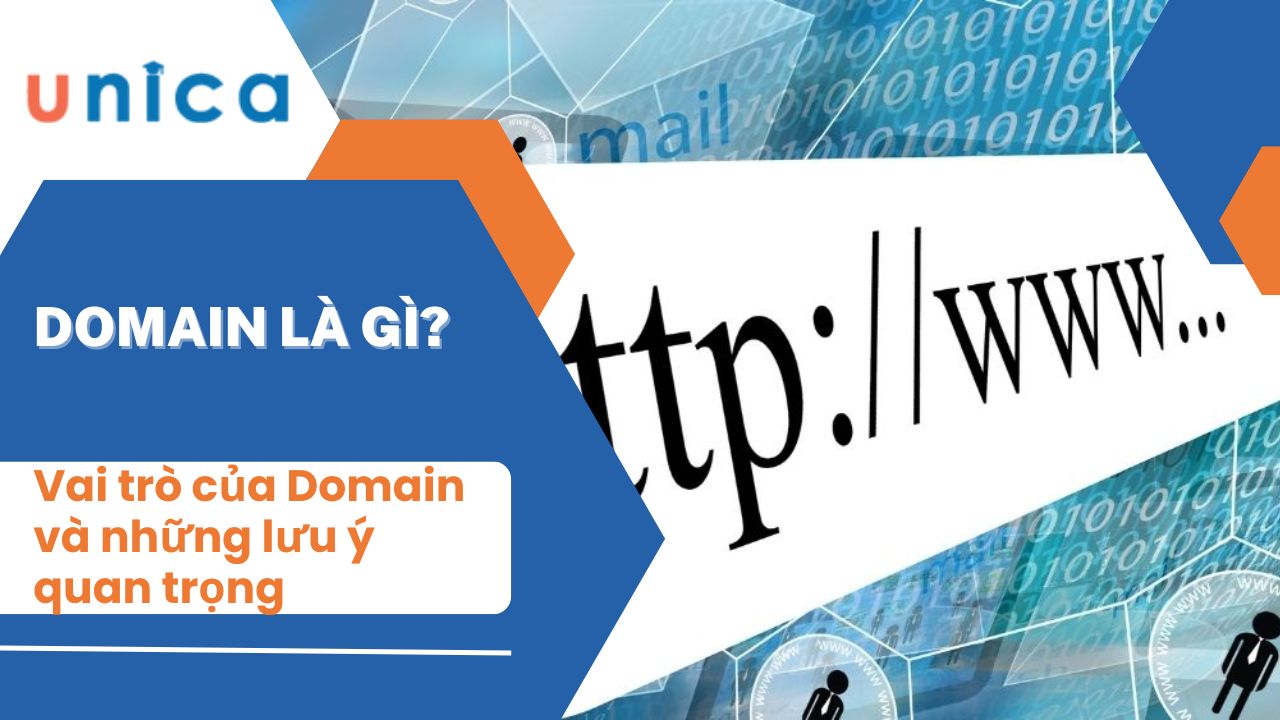
Domain là gì? Vai trò của Domain và những lưu ý quan trọng để lựa chọn Domain
Nếu bạn đang bắt đầu xây dựng một trang web, việc chọn tên miền là một phần quan trọng không thể bỏ qua. Tên miền cần phải phản ánh thương hiệu và lĩnh vực kinh doanh của bạn, đồng thời cũng cần phải tối ưu hóa cho SEO và trải nghiệm người dùng. Vậy, bạn đã biết domain là gì chưa? Hãy cùng khám phá trong bài viết dưới đây.
Domain là gì?
Domain (hay tên miền) là một địa chỉ duy nhất trên Internet để xác định một trang web cụ thể. Nó được sử dụng để định danh và truy cập vào các trang web trên mạng. Mỗi tên miền được gắn với một địa chỉ IP (Internet Protocol) duy nhất nhưng thay vì nhớ các con số, người dùng có thể sử dụng tên miền để truy cập trực tiếp vào các trang web một cách dễ dàng và nhớ được. Ví dụ, trong tên miền "example.com", phần "example" là tên của trang web và ".com" là phần mở rộng miền quốc tế.
Tên miền, hay còn được gọi là domain, là một địa chỉ duy nhất trên Internet để xác định một trang web cụ thể
Các thành phần của một domain là gì?
Một tên miền (domain) gồm hai thành phần chính:
Phần Tên (Second-Level Domain - SLD): Đây là phần chính của tên miền và thường là phần mô tả trực tiếp cho trang web hoặc doanh nghiệp. Ví dụ, trong example.com, phần example là phần tên.
Phần Mở Rộng Miền (Top-Level Domain - TLD): Đây là phần sau cùng của tên miền và thường chỉ định loại miền mà tên miền thuộc về. Các TLD phổ biến bao gồm .com, .org, .net, .edu, .gov và các TLD quốc gia như .vn (Việt Nam), .uk (Vương quốc Anh), .de (Đức),... Trong example.com, phần .com là phần mở rộng miền.
Các thành phần của một Domain bất kỳ
Phân loại Domain
Sau khi đã hiểu domain là gì, chúng ta sẽ cùng tới với phân loại Domain. Tên miền thường được phân loại theo 3 cách là theo hậu tố, mục đích sử dụng và cấu trúc. Chi tiết như sau:
Phân loại Domain theo hậu tố
Phân loại Domain theo hậu tố là việc phân loại các tên miền dựa trên phần mở rộng của chúng. Các hậu tố phổ biến nhất bao gồm .com, .net, .org, .edu, .gov, .vn,... Việc phân loại theo hậu tố giúp người dùng dễ dàng nhận biết mục đích sử dụng của tên miền, ví dụ .com thường được sử dụng cho các trang web thương mại điện tử, .edu dành cho các trang web giáo dục, .gov cho các trang web của cơ quan chính phủ, và .vn cho các trang web tại Việt Nam.
Phân loại Domain theo hậu tố
Phân loại theo mục đích sử dụng
Phân loại Domain theo mục đích sử dụng là việc xác định mục tiêu và lợi ích mà tên miền mang lại. Có thể phân loại theo mục đích cá nhân, doanh nghiệp, tổ chức phi lợi nhuận, giáo dục, chính phủ,... Việc phân loại này giúp người dùng hiểu rõ hơn về nội dung và tính chất của trang web mà họ sẽ truy cập.
Phân loại theo cấu trúc
Phân loại Domain theo cấu trúc là việc xác định cách thức tổ chức và quản lý tên miền. Có thể phân loại theo cấu trúc phân tầng (hierarchy), cấu trúc phân cấp (subdomain), cấu trúc phân vùng (partition),... Việc phân loại theo cấu trúc giúp người quản lý tên miền hiểu rõ về cách thức tổ chức và quản lý tên miền một cách hiệu quả.
Trên đây là ba phương pháp phân loại Domain phổ biến. Việc áp dụng các phương pháp này sẽ giúp người dùng và quản lý tên miền hiểu rõ hơn về tính chất và mục đích sử dụng của từng tên miền, từ đó đảm bảo việc sử dụng và quản lý tên miền được thực hiện một cách hiệu quả và an toàn.
Phân loại Domain theo cấu trúc
Vai trò quan trọng của domain là gì?
Vai trò quan trọng của tên miền trong một website có thể được thể hiện qua các điểm sau:
Nhận dạng Thương Hiệu: Tên miền là một phần quan trọng của thương hiệu trực tuyến của bạn. Nó giúp người dùng nhớ và nhận diện trang web của bạn giữa hàng nghìn trang web khác.
Tối Ưu SEO: Sự lựa chọn đúng tên miền có thể cải thiện khả năng tìm kiếm của trang web trên các công cụ tìm kiếm như Google. Tên miền chứa từ khóa liên quan đến nội dung của trang web có thể giúp tăng cơ hội xuất hiện ở những vị trí cao hơn trong kết quả tìm kiếm.
Tạo Dấu Ấn Cá Nhân: Một tên miền riêng biệt có thể tạo ra một ấn tượng chuyên nghiệp và độc đáo với khách hàng. Nó thể hiện sự cam kết và chuyên nghiệp của bạn đối với dự án hoặc doanh nghiệp của mình.
Giao Tiếp Email: Tên miền có thể được sử dụng trong địa chỉ email của bạn, cung cấp một cách chuyên nghiệp và nhất quán để liên lạc với khách hàng và đối tác.
Bảo Vệ Thương Hiệu: Việc sở hữu tên miền phù hợp có thể ngăn chặn người khác sử dụng tên miền đó để gây nhầm lẫn hoặc tiêu cực ảnh hưởng đến thương hiệu của bạn.
Vai trò của domain
Cách thức hoạt động của Domain trên Internet
Tên miền trên Internet hoạt động dựa trên hệ thống Domain Name System (DNS) để chuyển đổi tên miền thành địa chỉ IP của máy chủ web hoặc dịch vụ trực tuyến tương ứng. Dưới đây là một cái nhìn tổng quan về cách tên miền hoạt động:
Đăng ký tên miền: Người dùng hoặc tổ chức phải đăng ký tên miền thông qua một nhà đăng ký tên miền được ủy quyền. Trong quá trình đăng ký, thông tin liên hệ và cấu hình DNS cho tên miền được xác định.
Hệ thống DNS: Thông tin về tên miền được lưu trữ trong hệ thống DNS, một hệ thống phân phối toàn cầu chứa thông tin về tất cả các tên miền đăng ký trên Internet. Hệ thống này chia tên miền thành các bản ghi DNS, bao gồm A, CNAME, MX và nhiều loại khác để ánh xạ tên miền thành địa chỉ IP hoặc thông tin khác cần thiết.
Truy vấn DNS: Khi người dùng nhập tên miền vào trình duyệt hoặc ứng dụng trực tuyến, máy tính của họ gửi một truy vấn DNS để tìm địa chỉ IP tương ứng.
Các máy chủ DNS: Truy vấn DNS được gửi đến máy chủ DNS gần nhất, sau đó được chuyển tiếp đến các máy chủ DNS khác nếu cần.
Tìm kiếm bản ghi DNS: Các máy chủ DNS tìm kiếm bản ghi DNS phù hợp cho tên miền được truy vấn và trả lại địa chỉ IP tương ứng.
Trả lại thông tin: Máy chủ DNS trả lại địa chỉ IP cho máy tính của người dùng, sau đó máy tính sử dụng địa chỉ IP để truy cập trang web hoặc dịch vụ trực tuyến.
Lưu trữ bộ nhớ đệm (caching): Kết quả truy vấn DNS có thể được lưu trữ trong bộ nhớ đệm để tăng tốc độ truy cập sau này và tránh truy vấn DNS lặp lại.
Cách thức hoạt động của Domain trên Internet
Các bước đăng ký tên miền
Để sở hữu một tên miền, người dùng hoặc tổ chức cần phải đăng ký thông qua một nhà đăng ký tên miền, mà được ủy quyền bởi tổ chức quản lý tên miền. Sau đó, họ phải trả phí hàng năm để duy trì quyền sử dụng tên miền.
Khi đăng ký tên miền, bạn trở thành chủ sở hữu của nó trong thời gian đăng ký. Bạn có thể quản lý và cấu hình tên miền để chỉ định nó đến máy chủ web cụ thể hoặc tài khoản email của bạn. Dưới đây là các bước đăng ký tên miền:
Bước 1: Quyết định tên miền: Chọn một tên miền phản ánh mục đích sử dụng của bạn và dễ dàng ghi nhớ. Xem xét các loại phần hậu tố (TLD) khác nhau như ".com," ".net," ".org," ".tech," ".app," và nhiều TLD khác.
Xem xét phần hậu tố
Bước 2: Kiểm tra tính khả dụng: Sử dụng dịch vụ đăng ký tên miền hoặc trang web của một nhà đăng ký tên miền để kiểm tra tính khả dụng của tên miền bạn muốn. Nếu tên miền đã được đăng ký, bạn cần chọn tên miền thay thế hoặc liên hệ với người sở hữu hiện tại để mua nó.
Bước 3: Chọn nhà đăng ký: Chọn một nhà đăng ký tên miền đáng tin cậy để đăng ký tên miền. Dựa vào nhu cầu của bạn, bạn có thể chọn nhà đăng ký phù hợp.
Chọn nhà đăng ký tên miền
Bước 4: Đăng ký tên miền: Truy cập trang web của nhà đăng ký tên miền bạn chọn và thực hiện đăng ký tên miền bằng cách cung cấp thông tin cá nhân và thanh toán theo hướng dẫn của họ.
Bước 5: Cấu hình DNS: Sau khi đăng ký, cấu hình bản ghi DNS để chỉ định cách tên miền tới máy chủ web hoặc dịch vụ trực tuyến của bạn. Bạn có thể thực hiện cấu hình này thông qua bảng điều khiển quản lý tên miền trên trang web của nhà đăng ký hoặc thông qua dịch vụ quản lý DNS riêng.
Bước 6: Duy trì đăng ký: Đảm bảo duy trì đăng ký của tên miền bằng cách thanh toán phí đăng ký hàng năm và cập nhật thông tin liên hệ để tránh mất quyền sở hữu tên miền.
Tổ chức chịu trách nhiệm về domain
ICANN, viết tắt của Tổ chức Internet cho Các Tên và Số (Internet Corporation for Assigned Names and Numbers), là một tổ chức phi lợi nhuận hoạt động trên phạm vi toàn cầu. Nhiệm vụ chính của ICANN là quản lý và điều hành hệ thống tên miền trên Internet.
Tổ chức này có trách nhiệm giám sát việc phân phối và quản lý các Tên Miền Cấp Độ Tối Cao (TLDs), đồng thời xác định các quy định và quy tắc liên quan đến việc đăng ký tên miền, nhằm đảm bảo tính an toàn và ổn định của hệ thống tên miền toàn cầu.
Tổ chức chịu trách nhiệm về domain
Quy định đặt tên cho domain là gì?
Quy định đặt tên cho tên miền bao gồm các nguyên tắc và hướng dẫn được ICANN và các cơ quan quản lý tên miền quốc gia (ccTLD) thiết lập. Các quy định này thường bao gồm:
Tuân thủ Quy tắc và Hướng dẫn của ICANN: Đây là tập hợp các quy tắc và hướng dẫn cụ thể về việc đặt tên miền, được ICANN thiết lập để đảm bảo tính công bằng, minh bạch và an toàn cho toàn bộ hệ thống tên miền.
Chuẩn định dạng tên miền: Các tên miền phải tuân thủ các quy định về định dạng và ký tự được phép sử dụng. Ví dụ, tên miền không được chứa các ký tự đặc biệt hoặc khoảng trắng.
Quy định về quyền sở hữu và vi phạm thương hiệu: Các quy định này xác định rõ về quyền sở hữu tên miền và cách xử lý khi có tranh chấp về quyền sở hữu hoặc vi phạm thương hiệu.
Quy định về thông tin đăng ký: Người đăng ký tên miền phải cung cấp thông tin đầy đủ và chính xác, bao gồm thông tin liên lạc và thông tin về quyền sở hữu.
Quy định về sự cấp phép và chấp nhận đăng ký: Các quy định này xác định các tiêu chuẩn và điều kiện mà một tên miền cần phải đáp ứng để được cấp phép và chấp nhận đăng ký.
Quy định về xử lý khiếu nại và tranh chấp: Các quy định này xác định quy trình và cơ chế giải quyết khiếu nại và tranh chấp liên quan đến việc đặt tên miền.
Tùy thuộc vào loại tên miền (TLD), các quy định có thể có sự khác biệt nhất định, vì vậy người dùng cần phải tìm hiểu cẩn thận các quy định cụ thể áp dụng cho loại tên miền họ muốn đăng ký.
Quy định đặt tên cho tên miền
Tiêu chí để lựa chọn một domain tốt
Lựa chọn một tên miền tốt là một phần quan trọng trong việc xây dựng một trang web thành công. Dưới đây là một số tiêu chí để bạn có thể xem xét khi chọn một tên miền:
Dễ nhớ: Chọn một tên miền dễ nhớ và dễ gõ vào thanh địa chỉ trình duyệt. Tên miền nên ngắn, dễ nhớ và không chứa các ký tự phức tạp hoặc dễ bị nhầm lẫn.
Dễ ghi nhớ: Tên miền nên dễ ghi nhớ và dễ phát âm. Sử dụng các từ thông dụng và tránh các chữ số hoặc ký tự đặc biệt.
Liên quan đến nội dung: Chọn một tên miền phản ánh nội dung hoặc mục đích của trang web của bạn. Điều này giúp người dùng hiểu được nội dung của trang web chỉ bằng cách nhìn vào tên miền.
Tránh vi phạm thương hiệu: Đảm bảo rằng tên miền bạn chọn không vi phạm bất kỳ quyền sở hữu trí tuệ hoặc thương hiệu nào khác. Kiểm tra trước để đảm bảo tên miền bạn muốn không trùng với bất kỳ thương hiệu nổi tiếng nào.
TLD phù hợp: Chọn một TLD (phần mở rộng tên miền) phù hợp với mục đích của trang web của bạn. Ví dụ, ".com" thường được sử dụng cho các trang web thương mại, ".org" cho các tổ chức phi lợi nhuận và ".edu" cho các trang web giáo dục.
SEO friendly: Nếu có thể, chọn một tên miền chứa từ khóa hoặc cụm từ mà người dùng có thể tìm kiếm để cải thiện khả năng tìm kiếm của trang web trên các công cụ tìm kiếm.
Khả năng mở rộng: Chọn một tên miền mà bạn có thể mở rộng trong tương lai nếu cần thiết, để đảm bảo tính linh hoạt cho sự phát triển của trang web của bạn.
Nhớ kiểm tra tính khả dụng của tên miền trên các trang web đăng ký tên miền và cân nhắc nhiều lựa chọn trước khi quyết định.
Tiêu chí chọn domain tốt
Một số câu hỏi liên quan đến domain (tên miền)
Trong quá trình làm việc với website, bạn chắc hẳn sẽ gặp một số thắc mắc như sau với tên miền:
1. Sự khác nhau giữa Sub domain và Addon domain là gì?
Subdomain: Là một phần của tên miền chính, được tạo ra bằng cách thêm một tiền tố trước tên miền chính. Ví dụ, trong "blog.example.com", "blog" là subdomain của "example.com".
Addon domain: Là một tên miền hoàn chỉnh mới, độc lập với tên miền chính, được thêm vào và quản lý thông qua cPanel hoặc giao diện quản trị của máy chủ. Mỗi addon domain có thể có một trang web riêng biệt.
2. Sự khác nhau giữa chuyển tên miền và trỏ tên miền là gì?
Chuyển tên miền (domain forwarding): Khi chuyển tên miền, mọi truy cập đến tên miền sẽ tự động chuyển hướng đến một tên miền khác. Điều này thường được sử dụng khi bạn muốn chuyển hướng người dùng từ một tên miền cũ đến một tên miền mới.
Trỏ tên miền (domain pointing): Khi trỏ tên miền, tên miền vẫn hiển thị trong thanh địa chỉ của trình duyệt và người dùng sẽ được đưa đến trang web được liên kết với tên miền đó. Điều này thường được sử dụng khi bạn muốn kết nối một tên miền với một trang web hoặc máy chủ cụ thể.
Sự khác nhau giữa chuyển tên miền và trỏ tên miền
3. Sự khác nhau giữa Hosting và Domain là gì?
Domain: Là địa chỉ của trang web trên Internet, được sử dụng để xác định và truy cập vào trang web. Ví dụ: example.com.
Hosting: Là dịch vụ cung cấp không gian lưu trữ trên máy chủ để lưu trữ tập tin và dữ liệu của trang web. Hosting cho phép trang web của bạn được truy cập và hoạt động trên Internet.
4. Có thể mua lại tên miền sau bao lâu kể từ khi hết hạn?
Thời gian mua lại tên miền sau khi nó hết hạn phụ thuộc vào quy định của nhà đăng ký tên miền (domain registrar) cụ thể và quy định của ICANN. Thông thường, có một khoảng thời gian đặc biệt sau khi tên miền hết hạn (thường là khoảng 30 ngày) mà chủ sở hữu trước có thể gia hạn mà không cần phải trả phí mua lại.
Sau khoảng thời gian này, tên miền có thể trở thành "tên miền chưa được sử dụng" và có thể mua lại bởi bất kỳ ai muốn đăng ký nó. Tuy nhiên, mức phí và thời gian chờ đợi có thể thay đổi tùy thuộc vào quy định của nhà đăng ký cụ thể.
Thời gian mua lại tên miền sau khi nó hết hạn phụ thuộc vào quy định của nhà đăng ký tên miền
Kết luận
Hi vọng rằng những thông tin trên đã giúp bạn hiểu rõ về domain là gì và vai trò quan trọng của nó trong việc xây dựng một trang web thành công. Đừng quên lựa chọn một tên miền độc đáo, dễ nhớ để thu hút sự chú ý của người truy cập mục tiêu và đóng góp vào sự phát triển của trang web của bạn.
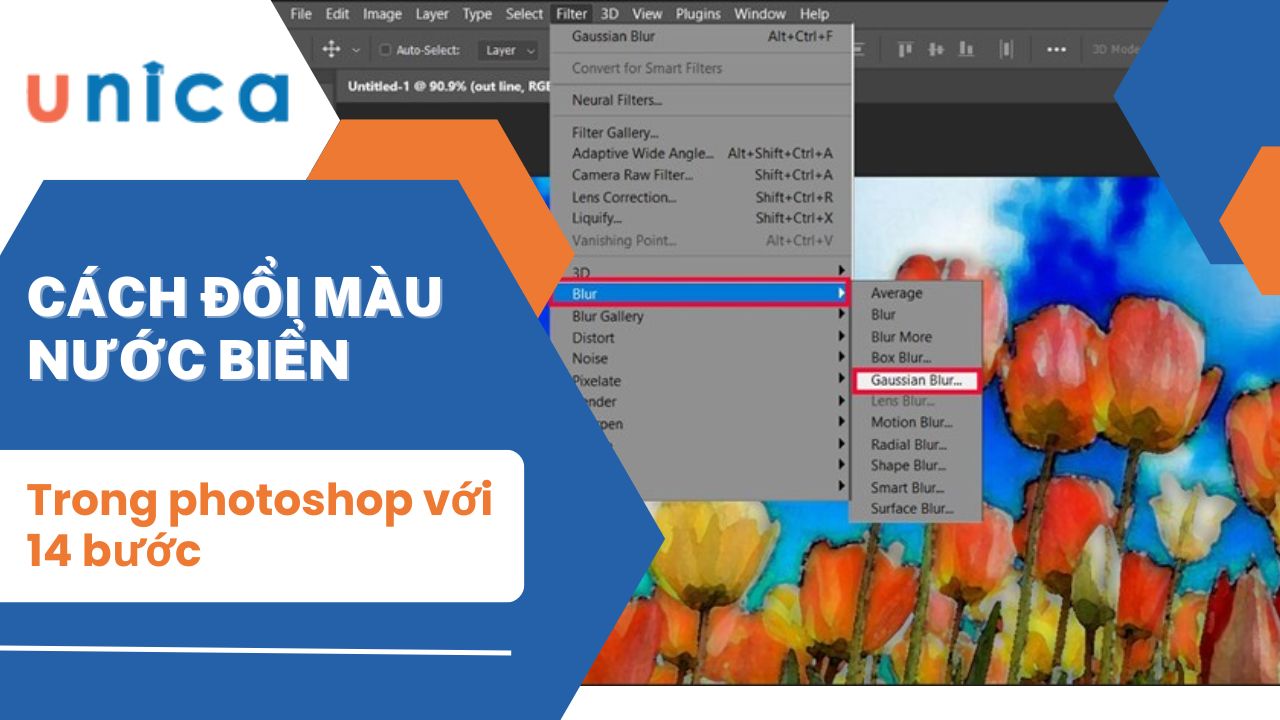
Cách đổi màu nước biển trong photoshop dễ dàng
Trong bài viết này, chúng ta sẽ khám phá cách đổi màu nước biển trong photoshop chỉ trong vài bước đơn giản. Sau khi học xong, bạn sẽ bất ngờ với việc biến một bức ảnh thông thường thành một tác phẩm nghệ thuật màu nước một cách dễ dàng như thế. Hãy bắt đầu tìm hiểu ngay cùng chúng tôi!
Hướng dẫn cách đổi màu nước biển trong photoshop
Trong hướng dẫn này, chúng ta sẽ học cách đổi màu nước biển trong photoshop chỉ với vài bước đơn giản. Sau khi hoàn thành, bạn sẽ ngạc nhiên về việc biến một bức ảnh thông thường thành một tác phẩm nghệ thuật màu nước một cách đơn giản nhất.
Bước 1
Bước đầu tiên trong cách đổi màu nước biển trong photoshop là mở bức ảnh trong Photoshop. Công việc của chúng ta bắt đầu với một lớp Background. Tạo một bản sao của lớp Background bằng cách vào menu Layer – New – Copy hoặc sử dụng phím tắt: Ctrl + J (Win)/Command + J (Mac). Bạn sẽ có một bản sao của lớp nền có tên là Layer 1 trên bảng điều khiển lớp, nằm phía trên lớp Background.
Tạo bản sao cho layer
Bước 2
Chuyển đổi Layer mới thành Smart Objects để có thể chỉnh sửa hoàn toàn khi áp dụng các bộ lọc. Để làm điều này, vào menu Layer – Smart Objects – Convert to Smart Object. Bạn sẽ thấy biểu tượng Smart Objects nhỏ trên lớp của chúng ta trong bảng điều khiển lớp.
Chọn Convert to Smart Object
Bước 3
Tạo hai bản sao của đối tượng thông minh bằng phím tắt Ctrl + J (Win) / Command + J (Mac). Sử dụng phím tắt này hai lần để tạo hai bản sao của lớp Smart Objects.
Tạo hai bản sao của lớp Smart Objects
Bước 4
Đổi tên các lớp để dễ nhận biết hơn. Để đổi tên một lớp, chỉ cần nhấp đúp vào tên lớp trong bảng Layer, viết một tên thuận tiện và nhấn Enter (Win)/Return (Mac).
Ví dụ: Cutout, Dry Brush và Median.
Đổi tên từng lớp
Bước 5
Ẩn hai lớp trên cùng bằng cách nhấp vào biểu tượng hiển thị lớp (biểu tượng “con mắt” ở bên trái của mỗi lớp trong bảng Layer).
Ẩn hai lớp trên cùng bằng cách nhấp vào biểu tượng hiển thị lớp
Bước 6
Nhấp vào lớp Cutout để kích hoạt nó cho các công việc tiếp theo.
Bước 7
Áp dụng bộ lọc đầu tiên bằng cách vào menu Filter – Filter Gallery. Chọn tab Artistic > Cutout và sử dụng các cài đặt bộ lọc: Number of Levels và Edge Simplicity là 4, Edge Fidelity là 2. Nhấp vào OK để áp dụng bộ lọc.
Chọn tab Artistic > Cutout và sử dụng các cài đặt bộ lọc như hình
Bước 8
Bước tiếp theo trong cách đổi màu nước biển trong photoshop là điều chỉnh chế độ Hòa trộn sang Luminosity. Bạn có thể tìm thấy tùy chọn này ở góc trên bên trái của bảng điều khiển lớp. Trong danh sách các chế độ hòa trộn, hãy chọn chế độ mà chúng ta cần và nhấp vào nó bằng chuột. Sau khi áp dụng bộ lọc và điều chỉnh chế độ hòa trộn, hình ảnh của chúng ta sẽ có vẻ như sau.
Kết quả sau khi áp dụng bộ lọc và điều chỉnh chế độ hòa trộn
Bước 9
Nhấp vào lớp Dry Brush để kích hoạt nó.
Bước 10
Áp dụng bộ lọc cho lớp Dry Brush bằng cách sử dụng Filter Gallery với các thiết lập: Brush Size và Brush Detail là 10, Texture là 3. Thay đổi Blending Mode thành Lightening/Screen.
Áp dụng bộ lọc cho lớp Dry Brush
Bước 11
Bước tiếp theo trong cách đổi màu nước biển trong photoshop là chuyển Chế độ Hòa trộn thành Lightening/Screen. Sau khi áp dụng hai bộ lọc, hình ảnh của bạn sẽ có vẻ như thế này.
Chuyển Chế độ Hòa trộn thành Lightening/Screen
Bước 12
Kích hoạt lớp Median bằng cách nhấp vào lớp đó và bật chế độ hiển thị.
Bước 13
Để áp dụng bộ lọc cho lớp, bạn cần truy cập vào menu Filter, sau đó chọn Noise và Median.
Chọn Noise và Median
Tiếp theo, đặt giá trị cho Radius (Bán kính) là 12 pixel.
Đặt giá trị cho Radius (Bán kính) là 12 pixel
Bước 14
Chuyển chế độ hòa trộn của lớp Median sang Soft Light. Hãy so sánh hình ảnh ban đầu với kết quả sau khi áp dụng các bộ lọc. Đây là kết quả mà chúng tôi nhận được.
Chỉnh sửa hiệu ứng màu nước trong Photoshop bằng Smart Filters
Bằng cách sử dụng Smart Filters trong Photoshop, bạn sẽ có nhiều cơ hội để điều chỉnh hiệu ứng màu nước ở mọi giai đoạn của quá trình sáng tạo. Ví dụ, nếu bạn không hài lòng với kết quả cuối cùng, bạn có thể dễ dàng thay đổi hoặc điều chỉnh bất kỳ Smart Filters nào đã áp dụng - chỉnh sửa các giá trị hoặc thay thế bộ lọc đó một cách linh hoạt.
Để điều chỉnh cài đặt của Smart Filters, bạn chỉ cần nhấp đúp vào tên bộ lọc. Trong hộp thoại Filter xuất hiện, bạn có thể điều chỉnh các tham số của bộ lọc theo mong muốn của mình. Sau khi hoàn tất, nhấn OK để áp dụng bộ lọc và xem kết quả.
Nếu bạn muốn thay đổi không chỉ cài đặt mà còn cả bộ lọc chính, bạn cần nhấp đúp vào Filter Gallery (dưới phần Smart Filters). Trong hộp thoại mở ra, bạn có thể lựa chọn một bộ lọc mới hoặc điều chỉnh cài đặt của bộ lọc hiện đang được áp dụng.
Chỉnh sửa hiệu ứng màu nước trong Photoshop bằng Smart Filters
Kết luận
Hy vọng bạn đã hiểu được cách đổi màu nước biển trong photoshop để có được những bức ảnh đẹp nhất. Đừng quên tham khảo các khóa Tự học Photoshop của Unica để biết thêm nhiều kiến thức hữu ích nhé!
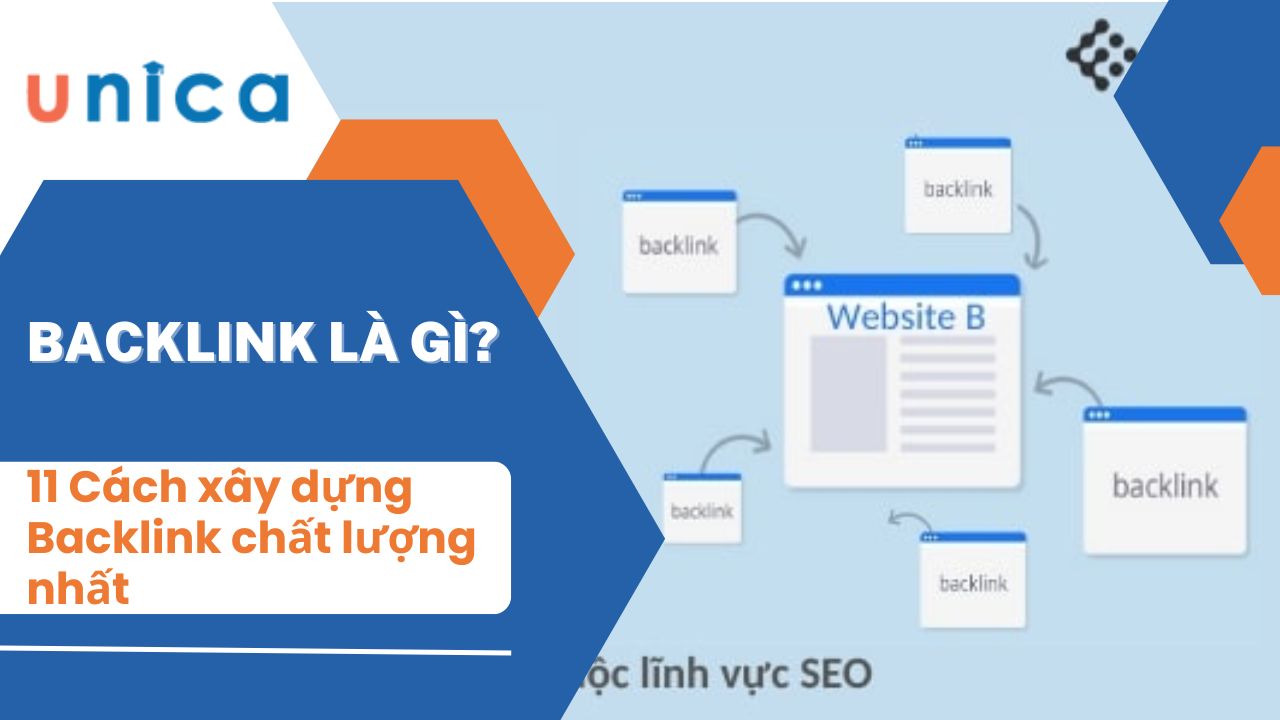 Backlink là gì? 11 Cách xây dựng Backlink chất lượng nhất
Backlink thường là một trong những thuật ngữ mà các Marketer thường nhắc đến khi thảo luận về SEO. Vậy, backlink là gì? Trong bài viết này, chúng ta sẽ khám phá về khái niệm backlink trong SEO, cách tạo backlink chất lượng cho trang web của bạn và những thông tin liên quan.
Backlink là gì?
Backlink (hoặc còn gọi là liên kết ngược) là một liên kết được tạo ra khi một trang web liên kết đến một trang web khác. Các công cụ tìm kiếm coi các liên kết ngược là tín hiệu của sự tin cậy và uy tín. Khi một trang web nhận được nhiều liên kết ngược chất lượng cao từ các nguồn có liên quan và có uy tín, điều đó cho các công cụ tìm kiếm biết rằng trang web đó đáng tin cậy và có giá trị đối với người dùng.
Backlink (hoặc còn gọi là liên kết ngược) là một liên kết được tạo ra khi một trang web liên kết đến một trang web khác
Một số thuật ngữ liên quan đến Backlink
Liên quan tới Backlink sẽ có một số thuật ngữ bạn cần quan tâm đó là PR, DA, Anchor link, Link juice, Internal link và một số thuật ngữ khác như:
1. PR (Page Rank)
PageRank (PR) là một thuật ngữ thường được sử dụng trong lĩnh vực SEO (tối ưu hóa công cụ tìm kiếm). Nó là một thuật ngữ được Google đưa ra để đánh giá mức độ uy tín và quan trọng của một trang web dựa trên số lượng và chất lượng của các liên kết đến trang đó từ các trang web khác.
Thuật ngữ "PageRank" được đặt tên sau tên của Larry Page, một trong những người sáng lập của Google. PageRank được tính bằng cách đánh giá số lượng và chất lượng của các liên kết đến một trang web, cũng như mức độ quan trọng của các trang web đó. Trang web có PageRank cao được coi là uy tín hơn và có khả năng xếp hạng cao hơn trong kết quả tìm kiếm của Google.
PageRank được hiểu như một chỉ số số từ 0 đến 10, trong đó 0 là điểm thấp nhất và 10 là điểm cao nhất. Tuy nhiên, từ năm 2016, Google đã ngừng công bố công cụ PageRank công khai cho người dùng, nhưng vẫn sử dụng thuật toán này như một phần quan trọng của việc xếp hạng trang web trong kết quả tìm kiếm.
Các yếu tố ảnh hưởng đến PageRank của một trang web bao gồm số lượng và chất lượng của các backlink đến trang đó, cũng như sự phân phối nội dung và cấu trúc của trang web. PageRank vẫn là một trong những yếu tố quan trọng được SEOer quan tâm để tối ưu hóa trang web và cải thiện vị trí trang web trên công cụ tìm kiếm.
PR do Moz phát triển để dự đoán sức mạnh và quyền hạn của một trang cụ thể trên trang web
2. DA
DA, viết tắt của Domain Authority, là một chỉ số được phát triển bởi Moz, một công ty nổi tiếng trong lĩnh vực SEO (tối ưu hóa công cụ tìm kiếm). Domain Authority đo lường mức độ uy tín và sức mạnh của một tên miền hoặc một trang web trong các kết quả tìm kiếm.
Chỉ số DA được tính bằng cách đánh giá một loạt các yếu tố, bao gồm số lượng và chất lượng của các liên kết đến trang web đó, cũng như sự đa dạng của nguồn backlink, cấu trúc của trang web, tuổi đời của tên miền, và nhiều yếu tố khác.
Domain Authority thường được hiểu như là một con số từ 0 đến 100, trong đó 100 là điểm cao nhất, chỉ ra một tên miền hoặc trang web có uy tín và sức mạnh lớn. Tuy nhiên, việc đạt được một DA cao không chỉ phụ thuộc vào số điểm mà còn phụ thuộc vào sự so sánh với các trang web khác trên internet.
DA là một trong những yếu tố quan trọng được SEOer quan tâm, vì nó có ảnh hưởng lớn đến việc xếp hạng của một trang web trong kết quả tìm kiếm. Cải thiện DA của một trang web thường đòi hỏi việc tối ưu hóa SEO, xây dựng backlink chất lượng, và cung cấp nội dung giá trị cho người dùng.
3. Anchor link
Anchor link là một khái niệm trong SEO (tối ưu hóa công cụ tìm kiếm) và web design, đề cập đến một đoạn văn bản hoặc hình ảnh được nhúng trong một trang web có chứa một liên kết tới một trang web khác. Anchor link thường được sử dụng để tạo ra các liên kết nội bộ (navigational links) hoặc liên kết ngoại bộ (external links) từ một trang web đến một trang web khác, hoặc giữa các phần của cùng một trang web.
Anchor link thường được nhấn mạnh hoặc được trang trí khác biệt so với văn bản xung quanh để dễ dàng nhận biết. Nó có thể được sử dụng để hướng dẫn người đọc đến các trang web khác hoặc các phần cụ thể của cùng một trang web, tạo ra sự liên kết giữa các nội dung khác nhau.
Việc sử dụng anchor link có thể cải thiện trải nghiệm người dùng bằng cách giúp họ dễ dàng điều hướng qua các trang web hoặc phần của trang web, đồng thời cũng có thể tăng cường sức mạnh SEO của một trang web bằng cách tạo ra các liên kết nội bộ và liên kết ngoại bộ chất lượng.
Văn bản có thể nhấp trong một siêu liên kết (Hyperlink)
4. Link juice
Link juice là thuật ngữ dùng để mô tả giá trị hoặc sức mạnh mà một trang web chuyển đến các trang khác thông qua liên kết (backlink). Các backlink từ các trang có độ uy tín cao thường mang lại nhiều link juice hơn.
5. Backlink Dofollow
Backlink Dofollow là một loại backlink mà khi được thêm vào trang web, nó cho phép các công cụ tìm kiếm như Google, Bing, và Yahoo theo dõi và đánh giá giá trị của trang web đích. Cụ thể, khi một trang web A có một liên kết Dofollow đến trang web B, nó gửi một tín hiệu cho các công cụ tìm kiếm rằng trang web A đánh giá cao và đề xuất trang web B cho người dùng.
Điểm đặc biệt của Backlink Dofollow là nó giúp tăng cường SEO cho trang web đích. Khi một trang web có nhiều backlink Dofollow từ các trang web khác, nó có thể đạt được một vị trí tốt hơn trên các trang kết quả tìm kiếm của các công cụ tìm kiếm. Điều này là do backlink Dofollow được xem như một biểu hiện của sự tin tưởng và uy tín từ các trang web khác, giúp tăng cường sức mạnh và uy tín của trang web đích trong mắt các công cụ tìm kiếm.
Tuy nhiên, việc có quá nhiều backlink Dofollow từ các trang web không liên quan hoặc không đáng tin cậy có thể gây nguy hiểm cho chiến lược SEO, vì các công cụ tìm kiếm có thể xem xét đó là một hình thức gian lận hoặc spamming. Do đó, việc xây dựng backlink Dofollow cần được thực hiện một cách cẩn thận và có chiến lược, bằng cách tạo liên kết từ các trang web có uy tín và liên quan đến lĩnh vực hoạt động của trang web đích.
Loại siêu liên kết mặc định cho phép các công cụ tìm kiếm đi theo liên kết và truyền giá trị Link Juice cho trang được liên kết
6. Backlink Nofollow
Backlink Nofollow là một loại backlink mà khi được thêm vào trang web, nó không chuyển giá trị SEO cho trang web đích. Cụ thể, khi một trang web A có một liên kết Nofollow đến trang web B, nó không truyền các tín hiệu SEO cho trang web B và không góp phần vào việc cải thiện vị trí của trang web B trên các công cụ tìm kiếm.
Các liên kết Nofollow được đánh dấu bằng thuộc tính rel="nofollow" trong mã HTML của liên kết. Điều này cho biết cho các công cụ tìm kiếm rằng họ không nên theo dõi hoặc chấp nhận giá trị từ liên kết đó khi xác định xếp hạng trang web.
7. Internal link
Internal link là các liên kết được tạo ra từ một trang web và trỏ đến các trang khác trên cùng một trang web đó. Trong ngữ cảnh của SEO (tối ưu hóa công cụ tìm kiếm), internal link là một phần quan trọng của cấu trúc nội bộ của một trang web và có thể có ảnh hưởng đáng kể đến việc tăng cường sức mạnh SEO và cải thiện trải nghiệm người dùng.
Liên kết nội bộ giúp điều hướng trang web, trải nghiệm người dùng và thu thập dữ liệu của công cụ tìm kiếm
Tầm quan trọng của backlink là gì trong SEO?
Tầm quan trọng của backlink trong SEO đó là cải thiện thứ hạng, tăng khả năng được phát hiện và tăng Referral Traffic hiệu quả. Chi tiết như sau:
1. Cải thiện thứ hạng
Backlink đóng vai trò quan trọng trong việc cải thiện thứ hạng của trang web trên các công cụ tìm kiếm như Google. Các công cụ tìm kiếm đánh giá sự uy tín của một trang web dựa trên số lượng và chất lượng của các backlink. Những trang web có nhiều backlink chất lượng từ các trang có uy tín sẽ có xu hướng đứng cao hơn trong kết quả tìm kiếm.
Backlink đóng vai trò quan trọng trong việc cải thiện thứ hạng của trang web trên các công cụ tìm kiếm như Google
2. Tăng khả năng được phát hiện
Backlink từ các trang web khác có thể giúp tăng khả năng được phát hiện của trang web của bạn bởi các công cụ tìm kiếm. Khi một trang web liên kết đến trang web của bạn, nó cung cấp một con đường cho các công cụ tìm kiếm để truy cập và đánh giá nội dung của bạn.
3. Tăng Referral Traffic hiệu quả
Backlink cũng có thể tăng cơ hội thu thập traffic từ các trang web khác thông qua các liên kết referral. Khi người dùng nhấp vào backlink đến trang web của bạn từ một trang web khác, đó được gọi là referral traffic. Điều này có thể tăng cơ hội để thu hút lưu lượng truy cập mới và tiềm năng từ các nguồn khác nhau trên internet.
Backlink cũng có thể tăng cơ hội thu thập traffic từ các trang web khác thông qua các liên kết referral
Phân loại các mô hình đặt backlink
Trong chiến dịch xây dựng Backlink, có một số mô hình phổ biến mà bạn có thể sử dụng để đặt liên kết. Dưới đây là đặc điểm của một số mô hình:
1. Mô hình Backlink Wheel Link
Mô hình này tạo ra một chuỗi liên kết ngược giữa các trang web. Mỗi trang web liên kết đến trang web tiếp theo trong chuỗi và cuối cùng liên kết trở lại trang web gốc. Điều này tạo ra một vòng tròn (hoặc bánh xe) của các liên kết ngược. Mô hình này giúp phân phối giá trị liên kết đều đặn và tăng tính tự nhiên của chiến dịch Backlink.
Mô hình này tạo ra một chuỗi liên kết ngược giữa các trang web
2. Mô hình Backlink Pyramid Link
Mô hình này tạo ra một cấu trúc tam giác với nhiều lớp liên kết ngược. Lớp trên cùng (đỉnh tam giác) là trang web gốc, sau đó là các trang web liên kết đến trang gốc và nhau. Cuối cùng, các trang web ở lớp cuối cùng liên kết trở lại trang gốc. Mô hình Backlink Pyramid Link giúp tập trung giá trị liên kết vào trang web gốc và tạo ra một cấu trúc hợp lý.
Mô hình này tạo ra một cấu trúc tam giác với nhiều lớp liên kết ngược
3. Mô hình Backlink Star
Mô hình Backlink Star tạo ra một trang web gốc (được xem như trung tâm) và nhiều trang web khác liên kết đến trang web gốc. Các trang web khác không liên kết với nhau. Mô hình này giúp tập trung giá trị liên kết vào trang web gốc và tạo ra một mạng lưới liên kết.
Mô hình Backlink Star tạo ra một trang web gốc và nhiều trang web khác liên kết đến trang web gốc
Các loại Backlink phổ biến
Ngoài các mô hình đặt Backlink, còn có nhiều loại Backlink phổ biến mà bạn có thể sử dụng như là:
1. Backlink mạng xã hội
Liên kết từ các trang cá nhân hoặc doanh nghiệp trên các mạng xã hội như Facebook, Twitter, LinkedIn, Instagram, Pinterest,.... Loại này giúp tạo liên kết xã hội và tăng khả năng chia sẻ nội dung.
Backlink mạng xã hội
2. Backlink tại mục bình luận (Comment)
Liên kết từ việc bình luận trên các blog, bài viết, diễn đàn,... Loại này giúp tạo liên kết từ các nguồn có liên quan và tương tác với cộng đồng.
3. Backlink từ web 2.0
Liên kết từ các trang web 2.0 như Blogger, WordPress, Tumblr,... Loại này giúp tạo liên kết từ các trang web có uy tín và chia sẻ nội dung.
Liên kết từ các trang web 2.0 như Blogger, WordPress, Tumblr,...
4. Backlink từ Guest Post
Liên kết từ việc viết bài viết cho các trang web khác. Loại này giúp tạo liên kết từ các trang web có uy tín và chia sẻ kiến thức.
5. Backlink từ báo mạng
Liên kết từ các bài viết, tin tức trên các trang web báo chí, tạp chí điện tử,... Backlink từ báo mạng giúp tạo liên kết từ các nguồn về trang web của bạn.
Backlink từ báo mạng
6. Backlink từ hệ thống PBN
Backlink từ hệ thống PBN là các liên kết được tạo ra từ một mạng các trang web blog cá nhân được sắp xếp và quản lý bởi một tổ chức hoặc một cá nhân. Mục đích của việc sử dụng PBN là để tạo ra các liên kết chất lượng đến các trang web mục tiêu của họ để cải thiện thứ hạng trên các công cụ tìm kiếm. Tuy nhiên, sử dụng PBN có thể đối mặt với rủi ro và có thể bị các công cụ tìm kiếm như Google phạt nếu được phát hiện.
Backlink từ hệ thống PBN là các liên kết được tạo ra từ một mạng các trang web blog cá nhân
11 cách xây dựng backlink hiệu quả
Bây giờ, hãy cùng Unica tìm hiểu 11 cách để xây dựng Backlink chất lượng cho trang web của bạn.
1. Xây dựng Backlink: Tìm kiếm tốt hơn tạo dựng
Đầu tiên, hãy tìm kiếm các trang web có liên quan và uy tín trong lĩnh vực của bạn. Điều này giúp đảm bảo rằng bạn đang xây dựng liên kết từ các nguồn có giá trị thực sự.
Hãy tìm kiếm các trang web có liên quan và uy tín trong lĩnh vực của bạn
2. Lựa chọn domain liên quan
Khi xây dựng Backlink, hãy tìm các trang web có liên quan đến nội dung của bạn. Liên kết từ các trang web cùng lĩnh vực sẽ có giá trị cao hơn.
3. Lựa chọn bài viết cụ thể liên quan
Đừng chỉ liên kết đến trang chính của trang web. Bạn cần tìm các bài viết cụ thể và liên kết đến chúng. Điều này giúp tăng tính chất lượng của Backlink.
4. Sự liên quan trong Topical Trust Flow
Topical Trust Flow là một chỉ số của Majestic SEO đo lường sự liên quan giữa các trang web. Hãy tìm các trang web có Topical Trust Flow liên quan đến nội dung của bạn.
Sự liên quan trong Topical Trust Flow
5. Backlink phải có DR cao
DR (Domain Rating) là một chỉ số do Ahrefs phát triển để đo lường sức mạnh tổng thể của một trang web. Hãy tìm các trang web có DR cao để xây dựng Backlink.
6. Ưu tiên về Contextual
Backlink từ các văn bản liên quan đến nội dung của bạn có giá trị cao hơn. Hãy tìm các trang web cho phép bạn đặt liên kết trong nội dung bài viết.
7. Content phải là chất
Nội dung trên trang web của bạn phải hấp dẫn và chất lượng. Chỉ khi nội dung của bạn đáng đọc, người khác mới muốn liên kết đến nó.
Nội dung trên trang web của bạn phải hấp dẫn và chất lượng
8. Phải có Outbound Link cùng lĩnh vực
Khi bạn liên kết đến một trang web khác, hãy đảm bảo rằng trang web đó cũng liên quan đến lĩnh vực của bạn. Điều này giúp tạo sự liên kết hợp lý.
9. Sử dụng Anchor Text (một cách chính xác)
Anchor Text là văn bản được nhấp trong một siêu liên kết. Sử dụng từ khoá liên quan đến nội dung của bạn làm Anchor Text.
10. Sự đa dạng trong IP khi xây dựng Backlink
Đừng liên kết từ cùng một địa chỉ IP. Hãy đảm bảo rằng các Backlink đến từ nhiều nguồn khác nhau.
Sự đa dạng trong IP khi xây dựng Backlink
11. Backlink của bạn nên kéo nhiều traffic
Liên kết từ các trang web có lưu lượng truy cập cao sẽ giúp tăng tính chất lượng của Backlink.
Làm thế nào để có được Backlink chất lượng?
Để có được Backlink chất lượng, bạn cần thực hiện các việc sau:
Tạo nội dung chất lượng: Tạo ra nội dung hấp dẫn, thông tin, hữu ích để thu hút sự chú ý của người đọc và các trang web khác.
Liên kết tự nhiên: Tìm kiếm cơ hội liên kết tự nhiên thông qua chia sẻ nội dung, hợp tác với các nhóm hoặc cộng đồng cùng ngành.
Giao tiếp và xây dựng mối quan hệ: Tương tác với các blogger, chuyên gia trong ngành để xây dựng mối quan hệ và thu hút backlink tự nhiên.
Tham gia vào các diễn đàn và cộng đồng: Tham gia vào các diễn đàn hoặc nhóm trên mạng xã hội liên quan đến lĩnh vực của bạn để chia sẻ thông tin và tạo backlink từ các bài đăng hoặc bình luận có giá trị.
Cách có Backlink chất lượng
Công cụ kiểm tra Backlink dành cho SEO
Ngoài việc xây dựng Backlink, bạn cũng cần theo dõi và kiểm tra chúng. Dưới đây là một số công cụ kiểm tra Backlink phổ biến:
1. Ahrefs
Ahrefs là một công cụ mạnh mẽ cho việc theo dõi và phân tích Backlink. Nó cung cấp thông tin về số lượng Backlink, chất lượng của chúng, nguồn gốc và nhiều thông tin khác về trang web của bạn. Bạn có thể sử dụng Ahrefs để kiểm tra Backlink của trang web của bạn và so sánh với các đối thủ cạnh tranh.
Ahrefs là một công cụ mạnh mẽ cho việc theo dõi và phân tích Backlink
2. SEMrush
SEMrush là một công cụ SEO toàn diện, bao gồm cả việc kiểm tra Backlink. Nó cung cấp thông tin về Backlink, từ khoá, lưu lượng truy cập và nhiều yếu tố khác. Bạn có thể sử dụng SEMrush để theo dõi và phân tích Backlink của trang web của mình.
3. Backlink Watch
Backlink Watch là một công cụ miễn phí giúp bạn kiểm tra Backlink của trang web. Bạn chỉ cần nhập URL của trang web và công cụ sẽ hiển thị danh sách các Backlink đến trang web đó.
Backlink Watch là một công cụ miễn phí giúp bạn kiểm tra Backlink của trang web
4. Google Alerts
Google Alerts không chỉ giúp bạn theo dõi từ khoá, mà còn có thể thông báo cho bạn khi có Backlink mới đến trang web của bạn. Bạn có thể thiết lập cảnh báo cho từ khoá liên quan đến trang web của bạn.
5. Backlink Test
Backlink Test là một công cụ miễn phí cho phép bạn kiểm tra Backlink của trang web. Bạn chỉ cần nhập URL và công cụ sẽ hiển thị danh sách các Backlink.
6. Open Site Explorer
Open Site Explorer của Moz cung cấp thông tin về Backlink, DA, PA và nhiều yếu tố khác. Bạn có thể sử dụng công cụ này để kiểm tra Backlink của trang web của bạn.
Open Site Explorer của Moz cung cấp thông tin về Backlink, DA, PA và nhiều yếu tố khác
7. Open Link Profiler
Open Link Profiler là một công cụ miễn phí cho phép bạn kiểm tra Backlink của trang web. Nó cung cấp thông tin về số lượng Backlink, nguồn gốc và chất lượng của chúng.
8. SEO Spyglass
SEO Spyglass là một phần của bộ công cụ SEO của SEO Powersuite. Nó cung cấp thông tin về Backlink, từ khoá và nhiều yếu tố khác.
SEO Spyglass là một phần của bộ công cụ SEO của SEO Powersuite
9. Monitor Backlinks
Monitor Backlinks giúp bạn theo dõi và kiểm tra Backlink của trang web. Bạn có thể thiết lập cảnh báo để nhận thông báo khi có Backlink mới đến trang web của bạn.
10. Majestic SEO
Majestic SEO cung cấp thông tin về Backlink, Trust Flow, Citation Flow và nhiều yếu tố khác. Bạn có thể sử dụng công cụ này để kiểm tra Backlink của trang web của bạn.
Majestic SEO cung cấp thông tin về Backlink, Trust Flow, Citation Flow và nhiều yếu tố khác
Câu hỏi thường gặp
Dưới đây là một số câu hỏi thường gặp liên quan đến Backlink mà các SEOer có thể gặp trong quá trình làm việc với website:
1. Backlink chất lượng là gì?
Backlink chất lượng là những liên kết ngược đến trang web của bạn từ các nguồn uy tín, có liên quan và có giá trị thực sự. Chúng giúp tăng sự tin cậy và uy tín của trang web trong mắt các công cụ tìm kiếm.
Backlink chất lượng là những liên kết ngược đến trang web của bạn từ các nguồn uy tín, có liên quan và có giá trị thực sự
2. Backlink Dofollow là gì?
Backlink Dofollow là các liên kết ngược cho phép công cụ tìm kiếm theo dõi và truyền giá trị liên kết (Link Juice) đến trang web được liên kết. Đây là loại Backlink phổ biến và có giá trị cao hơn.
3. Khi nào cần đi backlink?
Khi bạn muốn tăng khả năng xuất hiện trong kết quả tìm kiếm, cải thiện thứ hạng trang web và tạo sự tin cậy cho trang web của mình.
4. Backlink Spam là gì?
Backlink Spam là các liên kết ngược không có giá trị thực sự hoặc được tạo ra một cách không tự nhiên. Chúng có thể gây hại cho thứ hạng của trang web và bị xem xét là vi phạm.
Backlink Spam là các liên kết ngược không có giá trị thực sự hoặc được tạo ra một cách không tự nhiên
5. Đi bao nhiêu link thì lên top?
Không có con số cụ thể về số lượng Backlink để lên top. Quan trọng hơn là chất lượng và tính tự nhiên của Backlink.
6. Làm thế nào để nhận biết bị phạt backlink?
Nếu bạn thấy thứ hạng trang web giảm đột ngột hoặc nhận thông báo từ công cụ tìm kiếm, có thể bạn đã bị phạt vì vi phạm quy tắc liên kết. Kiểm tra các Backlink và loại bỏ những liên kết không chất lượng hoặc spam.
Lời kết
Trên đây là toàn bộ thông tin backlink là gì, tầm quan trọng và một số nội dung liên quan. Có thể nói, Backlink đóng vai trò quan trọng trong chiến dịch SEO nên bạn cần xây dựng và quản lý chúng một cách cẩn thận để tối ưu hóa hiệu suất trang web mình. Chúc bạn thành công trong việc SEO để đưa website lên top.
Backlink là gì? 11 Cách xây dựng Backlink chất lượng nhất
Backlink thường là một trong những thuật ngữ mà các Marketer thường nhắc đến khi thảo luận về SEO. Vậy, backlink là gì? Trong bài viết này, chúng ta sẽ khám phá về khái niệm backlink trong SEO, cách tạo backlink chất lượng cho trang web của bạn và những thông tin liên quan.
Backlink là gì?
Backlink (hoặc còn gọi là liên kết ngược) là một liên kết được tạo ra khi một trang web liên kết đến một trang web khác. Các công cụ tìm kiếm coi các liên kết ngược là tín hiệu của sự tin cậy và uy tín. Khi một trang web nhận được nhiều liên kết ngược chất lượng cao từ các nguồn có liên quan và có uy tín, điều đó cho các công cụ tìm kiếm biết rằng trang web đó đáng tin cậy và có giá trị đối với người dùng.
Backlink (hoặc còn gọi là liên kết ngược) là một liên kết được tạo ra khi một trang web liên kết đến một trang web khác
Một số thuật ngữ liên quan đến Backlink
Liên quan tới Backlink sẽ có một số thuật ngữ bạn cần quan tâm đó là PR, DA, Anchor link, Link juice, Internal link và một số thuật ngữ khác như:
1. PR (Page Rank)
PageRank (PR) là một thuật ngữ thường được sử dụng trong lĩnh vực SEO (tối ưu hóa công cụ tìm kiếm). Nó là một thuật ngữ được Google đưa ra để đánh giá mức độ uy tín và quan trọng của một trang web dựa trên số lượng và chất lượng của các liên kết đến trang đó từ các trang web khác.
Thuật ngữ "PageRank" được đặt tên sau tên của Larry Page, một trong những người sáng lập của Google. PageRank được tính bằng cách đánh giá số lượng và chất lượng của các liên kết đến một trang web, cũng như mức độ quan trọng của các trang web đó. Trang web có PageRank cao được coi là uy tín hơn và có khả năng xếp hạng cao hơn trong kết quả tìm kiếm của Google.
PageRank được hiểu như một chỉ số số từ 0 đến 10, trong đó 0 là điểm thấp nhất và 10 là điểm cao nhất. Tuy nhiên, từ năm 2016, Google đã ngừng công bố công cụ PageRank công khai cho người dùng, nhưng vẫn sử dụng thuật toán này như một phần quan trọng của việc xếp hạng trang web trong kết quả tìm kiếm.
Các yếu tố ảnh hưởng đến PageRank của một trang web bao gồm số lượng và chất lượng của các backlink đến trang đó, cũng như sự phân phối nội dung và cấu trúc của trang web. PageRank vẫn là một trong những yếu tố quan trọng được SEOer quan tâm để tối ưu hóa trang web và cải thiện vị trí trang web trên công cụ tìm kiếm.
PR do Moz phát triển để dự đoán sức mạnh và quyền hạn của một trang cụ thể trên trang web
2. DA
DA, viết tắt của Domain Authority, là một chỉ số được phát triển bởi Moz, một công ty nổi tiếng trong lĩnh vực SEO (tối ưu hóa công cụ tìm kiếm). Domain Authority đo lường mức độ uy tín và sức mạnh của một tên miền hoặc một trang web trong các kết quả tìm kiếm.
Chỉ số DA được tính bằng cách đánh giá một loạt các yếu tố, bao gồm số lượng và chất lượng của các liên kết đến trang web đó, cũng như sự đa dạng của nguồn backlink, cấu trúc của trang web, tuổi đời của tên miền, và nhiều yếu tố khác.
Domain Authority thường được hiểu như là một con số từ 0 đến 100, trong đó 100 là điểm cao nhất, chỉ ra một tên miền hoặc trang web có uy tín và sức mạnh lớn. Tuy nhiên, việc đạt được một DA cao không chỉ phụ thuộc vào số điểm mà còn phụ thuộc vào sự so sánh với các trang web khác trên internet.
DA là một trong những yếu tố quan trọng được SEOer quan tâm, vì nó có ảnh hưởng lớn đến việc xếp hạng của một trang web trong kết quả tìm kiếm. Cải thiện DA của một trang web thường đòi hỏi việc tối ưu hóa SEO, xây dựng backlink chất lượng, và cung cấp nội dung giá trị cho người dùng.
3. Anchor link
Anchor link là một khái niệm trong SEO (tối ưu hóa công cụ tìm kiếm) và web design, đề cập đến một đoạn văn bản hoặc hình ảnh được nhúng trong một trang web có chứa một liên kết tới một trang web khác. Anchor link thường được sử dụng để tạo ra các liên kết nội bộ (navigational links) hoặc liên kết ngoại bộ (external links) từ một trang web đến một trang web khác, hoặc giữa các phần của cùng một trang web.
Anchor link thường được nhấn mạnh hoặc được trang trí khác biệt so với văn bản xung quanh để dễ dàng nhận biết. Nó có thể được sử dụng để hướng dẫn người đọc đến các trang web khác hoặc các phần cụ thể của cùng một trang web, tạo ra sự liên kết giữa các nội dung khác nhau.
Việc sử dụng anchor link có thể cải thiện trải nghiệm người dùng bằng cách giúp họ dễ dàng điều hướng qua các trang web hoặc phần của trang web, đồng thời cũng có thể tăng cường sức mạnh SEO của một trang web bằng cách tạo ra các liên kết nội bộ và liên kết ngoại bộ chất lượng.
Văn bản có thể nhấp trong một siêu liên kết (Hyperlink)
4. Link juice
Link juice là thuật ngữ dùng để mô tả giá trị hoặc sức mạnh mà một trang web chuyển đến các trang khác thông qua liên kết (backlink). Các backlink từ các trang có độ uy tín cao thường mang lại nhiều link juice hơn.
5. Backlink Dofollow
Backlink Dofollow là một loại backlink mà khi được thêm vào trang web, nó cho phép các công cụ tìm kiếm như Google, Bing, và Yahoo theo dõi và đánh giá giá trị của trang web đích. Cụ thể, khi một trang web A có một liên kết Dofollow đến trang web B, nó gửi một tín hiệu cho các công cụ tìm kiếm rằng trang web A đánh giá cao và đề xuất trang web B cho người dùng.
Điểm đặc biệt của Backlink Dofollow là nó giúp tăng cường SEO cho trang web đích. Khi một trang web có nhiều backlink Dofollow từ các trang web khác, nó có thể đạt được một vị trí tốt hơn trên các trang kết quả tìm kiếm của các công cụ tìm kiếm. Điều này là do backlink Dofollow được xem như một biểu hiện của sự tin tưởng và uy tín từ các trang web khác, giúp tăng cường sức mạnh và uy tín của trang web đích trong mắt các công cụ tìm kiếm.
Tuy nhiên, việc có quá nhiều backlink Dofollow từ các trang web không liên quan hoặc không đáng tin cậy có thể gây nguy hiểm cho chiến lược SEO, vì các công cụ tìm kiếm có thể xem xét đó là một hình thức gian lận hoặc spamming. Do đó, việc xây dựng backlink Dofollow cần được thực hiện một cách cẩn thận và có chiến lược, bằng cách tạo liên kết từ các trang web có uy tín và liên quan đến lĩnh vực hoạt động của trang web đích.
Loại siêu liên kết mặc định cho phép các công cụ tìm kiếm đi theo liên kết và truyền giá trị Link Juice cho trang được liên kết
6. Backlink Nofollow
Backlink Nofollow là một loại backlink mà khi được thêm vào trang web, nó không chuyển giá trị SEO cho trang web đích. Cụ thể, khi một trang web A có một liên kết Nofollow đến trang web B, nó không truyền các tín hiệu SEO cho trang web B và không góp phần vào việc cải thiện vị trí của trang web B trên các công cụ tìm kiếm.
Các liên kết Nofollow được đánh dấu bằng thuộc tính rel="nofollow" trong mã HTML của liên kết. Điều này cho biết cho các công cụ tìm kiếm rằng họ không nên theo dõi hoặc chấp nhận giá trị từ liên kết đó khi xác định xếp hạng trang web.
7. Internal link
Internal link là các liên kết được tạo ra từ một trang web và trỏ đến các trang khác trên cùng một trang web đó. Trong ngữ cảnh của SEO (tối ưu hóa công cụ tìm kiếm), internal link là một phần quan trọng của cấu trúc nội bộ của một trang web và có thể có ảnh hưởng đáng kể đến việc tăng cường sức mạnh SEO và cải thiện trải nghiệm người dùng.
Liên kết nội bộ giúp điều hướng trang web, trải nghiệm người dùng và thu thập dữ liệu của công cụ tìm kiếm
Tầm quan trọng của backlink là gì trong SEO?
Tầm quan trọng của backlink trong SEO đó là cải thiện thứ hạng, tăng khả năng được phát hiện và tăng Referral Traffic hiệu quả. Chi tiết như sau:
1. Cải thiện thứ hạng
Backlink đóng vai trò quan trọng trong việc cải thiện thứ hạng của trang web trên các công cụ tìm kiếm như Google. Các công cụ tìm kiếm đánh giá sự uy tín của một trang web dựa trên số lượng và chất lượng của các backlink. Những trang web có nhiều backlink chất lượng từ các trang có uy tín sẽ có xu hướng đứng cao hơn trong kết quả tìm kiếm.
Backlink đóng vai trò quan trọng trong việc cải thiện thứ hạng của trang web trên các công cụ tìm kiếm như Google
2. Tăng khả năng được phát hiện
Backlink từ các trang web khác có thể giúp tăng khả năng được phát hiện của trang web của bạn bởi các công cụ tìm kiếm. Khi một trang web liên kết đến trang web của bạn, nó cung cấp một con đường cho các công cụ tìm kiếm để truy cập và đánh giá nội dung của bạn.
3. Tăng Referral Traffic hiệu quả
Backlink cũng có thể tăng cơ hội thu thập traffic từ các trang web khác thông qua các liên kết referral. Khi người dùng nhấp vào backlink đến trang web của bạn từ một trang web khác, đó được gọi là referral traffic. Điều này có thể tăng cơ hội để thu hút lưu lượng truy cập mới và tiềm năng từ các nguồn khác nhau trên internet.
Backlink cũng có thể tăng cơ hội thu thập traffic từ các trang web khác thông qua các liên kết referral
Phân loại các mô hình đặt backlink
Trong chiến dịch xây dựng Backlink, có một số mô hình phổ biến mà bạn có thể sử dụng để đặt liên kết. Dưới đây là đặc điểm của một số mô hình:
1. Mô hình Backlink Wheel Link
Mô hình này tạo ra một chuỗi liên kết ngược giữa các trang web. Mỗi trang web liên kết đến trang web tiếp theo trong chuỗi và cuối cùng liên kết trở lại trang web gốc. Điều này tạo ra một vòng tròn (hoặc bánh xe) của các liên kết ngược. Mô hình này giúp phân phối giá trị liên kết đều đặn và tăng tính tự nhiên của chiến dịch Backlink.
Mô hình này tạo ra một chuỗi liên kết ngược giữa các trang web
2. Mô hình Backlink Pyramid Link
Mô hình này tạo ra một cấu trúc tam giác với nhiều lớp liên kết ngược. Lớp trên cùng (đỉnh tam giác) là trang web gốc, sau đó là các trang web liên kết đến trang gốc và nhau. Cuối cùng, các trang web ở lớp cuối cùng liên kết trở lại trang gốc. Mô hình Backlink Pyramid Link giúp tập trung giá trị liên kết vào trang web gốc và tạo ra một cấu trúc hợp lý.
Mô hình này tạo ra một cấu trúc tam giác với nhiều lớp liên kết ngược
3. Mô hình Backlink Star
Mô hình Backlink Star tạo ra một trang web gốc (được xem như trung tâm) và nhiều trang web khác liên kết đến trang web gốc. Các trang web khác không liên kết với nhau. Mô hình này giúp tập trung giá trị liên kết vào trang web gốc và tạo ra một mạng lưới liên kết.
Mô hình Backlink Star tạo ra một trang web gốc và nhiều trang web khác liên kết đến trang web gốc
Các loại Backlink phổ biến
Ngoài các mô hình đặt Backlink, còn có nhiều loại Backlink phổ biến mà bạn có thể sử dụng như là:
1. Backlink mạng xã hội
Liên kết từ các trang cá nhân hoặc doanh nghiệp trên các mạng xã hội như Facebook, Twitter, LinkedIn, Instagram, Pinterest,.... Loại này giúp tạo liên kết xã hội và tăng khả năng chia sẻ nội dung.
Backlink mạng xã hội
2. Backlink tại mục bình luận (Comment)
Liên kết từ việc bình luận trên các blog, bài viết, diễn đàn,... Loại này giúp tạo liên kết từ các nguồn có liên quan và tương tác với cộng đồng.
3. Backlink từ web 2.0
Liên kết từ các trang web 2.0 như Blogger, WordPress, Tumblr,... Loại này giúp tạo liên kết từ các trang web có uy tín và chia sẻ nội dung.
Liên kết từ các trang web 2.0 như Blogger, WordPress, Tumblr,...
4. Backlink từ Guest Post
Liên kết từ việc viết bài viết cho các trang web khác. Loại này giúp tạo liên kết từ các trang web có uy tín và chia sẻ kiến thức.
5. Backlink từ báo mạng
Liên kết từ các bài viết, tin tức trên các trang web báo chí, tạp chí điện tử,... Backlink từ báo mạng giúp tạo liên kết từ các nguồn về trang web của bạn.
Backlink từ báo mạng
6. Backlink từ hệ thống PBN
Backlink từ hệ thống PBN là các liên kết được tạo ra từ một mạng các trang web blog cá nhân được sắp xếp và quản lý bởi một tổ chức hoặc một cá nhân. Mục đích của việc sử dụng PBN là để tạo ra các liên kết chất lượng đến các trang web mục tiêu của họ để cải thiện thứ hạng trên các công cụ tìm kiếm. Tuy nhiên, sử dụng PBN có thể đối mặt với rủi ro và có thể bị các công cụ tìm kiếm như Google phạt nếu được phát hiện.
Backlink từ hệ thống PBN là các liên kết được tạo ra từ một mạng các trang web blog cá nhân
11 cách xây dựng backlink hiệu quả
Bây giờ, hãy cùng Unica tìm hiểu 11 cách để xây dựng Backlink chất lượng cho trang web của bạn.
1. Xây dựng Backlink: Tìm kiếm tốt hơn tạo dựng
Đầu tiên, hãy tìm kiếm các trang web có liên quan và uy tín trong lĩnh vực của bạn. Điều này giúp đảm bảo rằng bạn đang xây dựng liên kết từ các nguồn có giá trị thực sự.
Hãy tìm kiếm các trang web có liên quan và uy tín trong lĩnh vực của bạn
2. Lựa chọn domain liên quan
Khi xây dựng Backlink, hãy tìm các trang web có liên quan đến nội dung của bạn. Liên kết từ các trang web cùng lĩnh vực sẽ có giá trị cao hơn.
3. Lựa chọn bài viết cụ thể liên quan
Đừng chỉ liên kết đến trang chính của trang web. Bạn cần tìm các bài viết cụ thể và liên kết đến chúng. Điều này giúp tăng tính chất lượng của Backlink.
4. Sự liên quan trong Topical Trust Flow
Topical Trust Flow là một chỉ số của Majestic SEO đo lường sự liên quan giữa các trang web. Hãy tìm các trang web có Topical Trust Flow liên quan đến nội dung của bạn.
Sự liên quan trong Topical Trust Flow
5. Backlink phải có DR cao
DR (Domain Rating) là một chỉ số do Ahrefs phát triển để đo lường sức mạnh tổng thể của một trang web. Hãy tìm các trang web có DR cao để xây dựng Backlink.
6. Ưu tiên về Contextual
Backlink từ các văn bản liên quan đến nội dung của bạn có giá trị cao hơn. Hãy tìm các trang web cho phép bạn đặt liên kết trong nội dung bài viết.
7. Content phải là chất
Nội dung trên trang web của bạn phải hấp dẫn và chất lượng. Chỉ khi nội dung của bạn đáng đọc, người khác mới muốn liên kết đến nó.
Nội dung trên trang web của bạn phải hấp dẫn và chất lượng
8. Phải có Outbound Link cùng lĩnh vực
Khi bạn liên kết đến một trang web khác, hãy đảm bảo rằng trang web đó cũng liên quan đến lĩnh vực của bạn. Điều này giúp tạo sự liên kết hợp lý.
9. Sử dụng Anchor Text (một cách chính xác)
Anchor Text là văn bản được nhấp trong một siêu liên kết. Sử dụng từ khoá liên quan đến nội dung của bạn làm Anchor Text.
10. Sự đa dạng trong IP khi xây dựng Backlink
Đừng liên kết từ cùng một địa chỉ IP. Hãy đảm bảo rằng các Backlink đến từ nhiều nguồn khác nhau.
Sự đa dạng trong IP khi xây dựng Backlink
11. Backlink của bạn nên kéo nhiều traffic
Liên kết từ các trang web có lưu lượng truy cập cao sẽ giúp tăng tính chất lượng của Backlink.
Làm thế nào để có được Backlink chất lượng?
Để có được Backlink chất lượng, bạn cần thực hiện các việc sau:
Tạo nội dung chất lượng: Tạo ra nội dung hấp dẫn, thông tin, hữu ích để thu hút sự chú ý của người đọc và các trang web khác.
Liên kết tự nhiên: Tìm kiếm cơ hội liên kết tự nhiên thông qua chia sẻ nội dung, hợp tác với các nhóm hoặc cộng đồng cùng ngành.
Giao tiếp và xây dựng mối quan hệ: Tương tác với các blogger, chuyên gia trong ngành để xây dựng mối quan hệ và thu hút backlink tự nhiên.
Tham gia vào các diễn đàn và cộng đồng: Tham gia vào các diễn đàn hoặc nhóm trên mạng xã hội liên quan đến lĩnh vực của bạn để chia sẻ thông tin và tạo backlink từ các bài đăng hoặc bình luận có giá trị.
Cách có Backlink chất lượng
Công cụ kiểm tra Backlink dành cho SEO
Ngoài việc xây dựng Backlink, bạn cũng cần theo dõi và kiểm tra chúng. Dưới đây là một số công cụ kiểm tra Backlink phổ biến:
1. Ahrefs
Ahrefs là một công cụ mạnh mẽ cho việc theo dõi và phân tích Backlink. Nó cung cấp thông tin về số lượng Backlink, chất lượng của chúng, nguồn gốc và nhiều thông tin khác về trang web của bạn. Bạn có thể sử dụng Ahrefs để kiểm tra Backlink của trang web của bạn và so sánh với các đối thủ cạnh tranh.
Ahrefs là một công cụ mạnh mẽ cho việc theo dõi và phân tích Backlink
2. SEMrush
SEMrush là một công cụ SEO toàn diện, bao gồm cả việc kiểm tra Backlink. Nó cung cấp thông tin về Backlink, từ khoá, lưu lượng truy cập và nhiều yếu tố khác. Bạn có thể sử dụng SEMrush để theo dõi và phân tích Backlink của trang web của mình.
3. Backlink Watch
Backlink Watch là một công cụ miễn phí giúp bạn kiểm tra Backlink của trang web. Bạn chỉ cần nhập URL của trang web và công cụ sẽ hiển thị danh sách các Backlink đến trang web đó.
Backlink Watch là một công cụ miễn phí giúp bạn kiểm tra Backlink của trang web
4. Google Alerts
Google Alerts không chỉ giúp bạn theo dõi từ khoá, mà còn có thể thông báo cho bạn khi có Backlink mới đến trang web của bạn. Bạn có thể thiết lập cảnh báo cho từ khoá liên quan đến trang web của bạn.
5. Backlink Test
Backlink Test là một công cụ miễn phí cho phép bạn kiểm tra Backlink của trang web. Bạn chỉ cần nhập URL và công cụ sẽ hiển thị danh sách các Backlink.
6. Open Site Explorer
Open Site Explorer của Moz cung cấp thông tin về Backlink, DA, PA và nhiều yếu tố khác. Bạn có thể sử dụng công cụ này để kiểm tra Backlink của trang web của bạn.
Open Site Explorer của Moz cung cấp thông tin về Backlink, DA, PA và nhiều yếu tố khác
7. Open Link Profiler
Open Link Profiler là một công cụ miễn phí cho phép bạn kiểm tra Backlink của trang web. Nó cung cấp thông tin về số lượng Backlink, nguồn gốc và chất lượng của chúng.
8. SEO Spyglass
SEO Spyglass là một phần của bộ công cụ SEO của SEO Powersuite. Nó cung cấp thông tin về Backlink, từ khoá và nhiều yếu tố khác.
SEO Spyglass là một phần của bộ công cụ SEO của SEO Powersuite
9. Monitor Backlinks
Monitor Backlinks giúp bạn theo dõi và kiểm tra Backlink của trang web. Bạn có thể thiết lập cảnh báo để nhận thông báo khi có Backlink mới đến trang web của bạn.
10. Majestic SEO
Majestic SEO cung cấp thông tin về Backlink, Trust Flow, Citation Flow và nhiều yếu tố khác. Bạn có thể sử dụng công cụ này để kiểm tra Backlink của trang web của bạn.
Majestic SEO cung cấp thông tin về Backlink, Trust Flow, Citation Flow và nhiều yếu tố khác
Câu hỏi thường gặp
Dưới đây là một số câu hỏi thường gặp liên quan đến Backlink mà các SEOer có thể gặp trong quá trình làm việc với website:
1. Backlink chất lượng là gì?
Backlink chất lượng là những liên kết ngược đến trang web của bạn từ các nguồn uy tín, có liên quan và có giá trị thực sự. Chúng giúp tăng sự tin cậy và uy tín của trang web trong mắt các công cụ tìm kiếm.
Backlink chất lượng là những liên kết ngược đến trang web của bạn từ các nguồn uy tín, có liên quan và có giá trị thực sự
2. Backlink Dofollow là gì?
Backlink Dofollow là các liên kết ngược cho phép công cụ tìm kiếm theo dõi và truyền giá trị liên kết (Link Juice) đến trang web được liên kết. Đây là loại Backlink phổ biến và có giá trị cao hơn.
3. Khi nào cần đi backlink?
Khi bạn muốn tăng khả năng xuất hiện trong kết quả tìm kiếm, cải thiện thứ hạng trang web và tạo sự tin cậy cho trang web của mình.
4. Backlink Spam là gì?
Backlink Spam là các liên kết ngược không có giá trị thực sự hoặc được tạo ra một cách không tự nhiên. Chúng có thể gây hại cho thứ hạng của trang web và bị xem xét là vi phạm.
Backlink Spam là các liên kết ngược không có giá trị thực sự hoặc được tạo ra một cách không tự nhiên
5. Đi bao nhiêu link thì lên top?
Không có con số cụ thể về số lượng Backlink để lên top. Quan trọng hơn là chất lượng và tính tự nhiên của Backlink.
6. Làm thế nào để nhận biết bị phạt backlink?
Nếu bạn thấy thứ hạng trang web giảm đột ngột hoặc nhận thông báo từ công cụ tìm kiếm, có thể bạn đã bị phạt vì vi phạm quy tắc liên kết. Kiểm tra các Backlink và loại bỏ những liên kết không chất lượng hoặc spam.
Lời kết
Trên đây là toàn bộ thông tin backlink là gì, tầm quan trọng và một số nội dung liên quan. Có thể nói, Backlink đóng vai trò quan trọng trong chiến dịch SEO nên bạn cần xây dựng và quản lý chúng một cách cẩn thận để tối ưu hóa hiệu suất trang web mình. Chúc bạn thành công trong việc SEO để đưa website lên top.

UNICA đào tạo nội bộ Tháng 4 với chủ đề: “Xây dựng đội nhóm - Kiến tạo tương lai”
"XÂY DỰNG ĐỘI NHÓM - KIẾN TẠO TƯƠNG LAI" là chương trình đào tạo nội bộ do Unica trực tiếp tổ chức vào tháng 4 vừa qua. Trải qua 1 ngày đào tạo nghiêm túc, linh hoạt, cuốn hút, kết hợp giữa chia sẻ kiến thức và hoạt động nhóm, buổi đào tạo nội bộ đã giúp cho gần 80 nhân viên của 2 công ty trang bị nhiều kiến thức và kỹ năng cần thiết về đội nhóm. Buổi đào tạo nội bộ đầu tiên này đã đánh dấu sự khởi đầu thuận lợi cho chuỗi các chương trình khác cho các cán bộ nhân viên của Unica.
Mục đích của chương trình đào tạo
Mục đích chính là để cung cấp các kiến thức cơ bản về đội nhóm làm việc, kiến thức cơ bản về bán hàng và một số kiến thức chung về tài chính.
Chương trình đào tạo dành cho toàn bộ thành viên của Unica từ cấp nhân viên tới quản lý. Thời gian đào tạo từ 08h30 – 17h00 tại tầng 5, sảnh City View, Tràng An Palace số 461 Nguyễn Khang, Cầu Giấy, Hà Nội.
Toàn cảnh trước buổi đào tạo
Tới với chương trình, học viên sẽ được được đào tạo 3 chủ đề chính là kỹ năng xây dựng đội nhóm, kiến thức bán hàng cơ bản và một số kiến thức chung về tài chính. Diễn giả của buổi học là ông Trần Khánh Tư - PCT. HĐQT tại AI Next Global.
Nội dung buổi đào tạo gồm những gì?
Buổi đào tạo gồm có 3 nội dung chính là kỹ năng xây dựng đội nhóm, kiến thức bán hàng cơ bản và kiến thức chung về tài chính.
Kỹ năng xây dựng đội nhóm
Nguyên tắc xây dựng đội nhóm:
Để có một đội nhóm vững mạnh, toàn bộ thành viên trong đội cần thấu hiểu lẫn nhau. Chính sự thấu hiểu sẽ giúp mỗi người tới gần hơn với nhau, từ đó sẵn sàng giúp đỡ nhau trong công việc.
Yếu tố thứ hai để có một đội nhóm vững mạnh đó là sức mạnh của sự gắn kết. Để làm được điều này, cấp lãnh đạo và quản lý cần tổ chức nhiều hơn các hoạt động teambuilding, các chương trình đào tạo nội bộ đào tạo nội bộ online và offline cũng như các chuyến du lịch.
Mỗi cá nhân đều có điểm mạnh riêng:
Trong mỗi tập thể, từng cá nhân sẽ có những điểm mạnh và điểm yếu riêng. Khi tất cả tùng tập hợp lại sẽ cùng bù đắp những thiếu sót riêng của người kia để tạo thành một đội nhóm chất lượng.
Diễn giả Trần Khánh Tư chia sẻ trước hội trường
Bản kế hoạch công việc:
Để tạo ra kết quả tốt, mỗi đội nhóm cần một bản kế hoạch công việc chi tiết chia theo Năm, Quý, Tháng và Tuần. Người quản lý cần theo sát bản kế hoạch để kịp thời điều chỉnh cho phù hợp với tình hình thực tiễn. Việc sát sao cũng sẽ giúp quản lý nắm được tiến độ công việc của từng thành viên để kịp thời nhắc nhở, động viên.
Thưởng và phạt:
Muốn duy trì tinh thần, nhiệt huyết và “lửa” của từng cá nhân trong đội nhóm thì việc đưa ra thưởng phạt là rất quan trọng. Tùy vào quy mô, tính chất công việc và tình hình thực tế của team, quản lý sẽ là người đề ra hình thức và mức thưởng phạt cụ thể.
Kiến thức bán hàng cơ bản
Nguyên tắc bán hàng cơ bản:
Trao đi giá trị đủ lớn cho khách hàng và đó phải là giá trị tốt nhất.
Nghệ thuật bán hàng:
Muốn đón nhận thì phải cho đi.
Hãy giúp khách hàng hiểu được sản phẩm/dịch vụ của doanh nghiệp bằng cách dẫn dắt họ đi theo hướng mà họ muốn.
Luôn tươi cười với khách hàng.
Muốn kiếm tiền thì phải biết tiền ở đâu.
Tiền không phải cốt lõi để tạo động lực mạnh mẽ để bán hàng. Muốn có động lực mạnh mẽ, bạn cần đưa ra mục tiêu đủ lớn và lý do đằng sau nó. Sau đó, hãy đưa ra sự cam kết “Nếu tôi không đạt được con số này thì điều gì sẽ xảy ra?”.
4 thỏa ước trong bán hàng.
Thấu hiểu ngôn từ.
Không để bị ảnh hưởng.
Không được giả định.
Làm hết mình.
Một số kiến thức chung về tài chính
Nên có một nguồn thu nhập từ cằm hắt lên sẽ đảm bảo cho chính bạn một cuộc sống vững chắc hơn. Trước khi đầu tư tài chính, các bạn nên áp dụng 5 quy tắc sau đây:
Thông tin: Nghe và tiếp nhận thông tin từ người khác.
Kiểm chứng: Tìm chuyên gia trong lĩnh vực kinh tế đó để kiểm chứng.
CEO Nguyễn Trọng Thơ trình bày quan điểm về mốt vấn đề trong buổi đào tạo
Pháp lý: Cơ hội đầu tư cần được công nhận và đảm bảo các yếu tố về mặt pháp lý. Tốt nhất là nên tìm tới những luật sư uy tín để nghe tư vấn trước khi đưa ra quyết định.
Lợi nhuận và rủi ro: Đánh giá lợi nhuận và rủi ro trước khi đưa ra quyết định đầu tư.
Xuống tiền: Khi đã đảm bảo thực hiện được 4 quy tắc trên thì mới xuống tiền.
Cảm nhận của học viên
Bạn Hà Huế (Nhân viên Affiliate) chia sẻ: “Mình thấy chương trình rất hay và bổ ích, mình học được rất nhiều kiến thức hay về đội nhóm và bán hàng”.
Bạn Tiến (Nhân viên Google Ads) chia sẻ: “Mình tâm đắc nhất là phần chia sẻ của chuyên gia Khánh Tư về kỹ năng giữ tiền. Sau ngày hôm nay, chắc chắn mình sẽ xem lại cách quản lý tài chính của bản thân.”
Toàn bộ thành viên Unica tham gia học nhiệt tình
Bạn Thúy Quỳnh (Nhân viên B2B) chia sẻ: “Bản thân mình thấy chia sẻ của anh Khánh Tư về quy luật Trời và Đất rất hay. Đó không chỉ là quy luật thiên nhiên mà còn là quy luật kinh tế rất thú vị. Hy vọng rằng mình sẽ có dịp để gặp lại anh Tư trong một chương trình đào tạo khác”.
Bạn Hoàng Chung (Nhân viên Email) chia sẻ: “Mình nghĩ rằng Unica nên có nhiều hơn những chương trình đào tạo thế này để gắn kết các anh chị em trong công ty. Sau mỗi chương trình này, mình cảm thấy sự gắn bó của từng thành viên trong nhóm nói riêng và toàn bộ công ty nói chung có sự thay đổi đáng kinh ngạc.”
Chia sẻ của diễn giả
Anh Trần Khánh Tư - Diễn giả buổi đào tạo cho biết: “Tôi rất vui và vinh dự được đứng lớp và chia sẻ những kiến thức và trải nghiệm của bản thân tới toàn thể anh chị em của Unica. Các bạn học viên rất là hăng hái và nhiệt tình trong chương trình hôm nay. Mong rằng sẽ có những cơ hội khác để tôi được hợp tác và làm việc cùng Unica.”
Ảnh kết thúc buổi đào tạo
Kết luận
Vậy là chương trình đào tạo "XÂY DỰNG ĐỘI NHÓM - KIẾN TẠO TƯƠNG LAI" đã chính thức khép lại. Hy vọng rằng các thành viên của Unica đã có thêm cho mình những kiến thức bổ ích giúp cho công việc trong thời gian tới. Hẹn gặp lại mọi người trong chương trình sắp tới diễn ra vào tháng 5 này!

Chương trình đào tạo nội bộ UNICA Tháng 5 với chủ đề: “MEMBER SUCCESS PROGRAM"
Vào ngày 11/5 vừa qua, toàn bộ đội ngũ nhân viên của 2 công ty Salemall và Unica đã tham dự chương trình đào tạo nội bộ với chủ đề “MEMBER SUCCESS PROGRAM” của Founder Nguyễn Trọng Thơ. Trải qua 1 ngày đào tạo đầy tính nghiêm túc và phương pháp đào tạo linh hoạt, cuốn hút, kết hợp giữa chia sẻ kiến thức và hoạt động nhóm, buổi học đã giúp cho gần 80 nhân viên của 2 công ty trang bị nhiều kiến thức và kỹ năng cần thiết để phục vụ tốt nhất cho công việc. Buổi học đánh dấu sự khởi đầu thuận lợi cho chuỗi các chương trình đào tạo nội bộ cho các cán bộ nhân viên sau này.
Mục đích của chương trình đào tạo
Founder Nguyễn Trọng Thơ quan niệm: “Đào tạo và phát triển nguồn nhân lực chính là chiến lược đầu tư cho sự phát triển và thành công lâu dài của công ty. Vì vậy, tôi luôn cố gắng tạo ra những buổi đào tạo thực tế nhằm hoàn thiện các kỹ năng, kiến thức cho nhân viên nhằm đáp ứng được yêu cầu và thách thức trong công việc một cách tốt nhất. Đó chính là lý do tại sao buổi đào tạo nhân viên nội bộ với chủ đề MEMBER SUCCESS PROGRAM ra đời”.
3 mục tiêu chính của buổi đào tạo là:
Thứ nhất: Trang bị cho nhân viên kiến thức và kỹ năng cần thiết. Kỹ năng tư duy để thành công, nguyên tắc khi làm việc đội nhóm, làm sao để đạt KPI, quy trình phục vụ khách hàng,... Từ đó, giúp nhân viên thay đổi tư duy, góc nhìn. Đồng thời, trang bị thêm được các kỹ năng mềm để làm việc hiệu quả. Nhân viên cần phải không ngừng học hỏi, cố gắng để hoàn thành tốt mục tiêu chung của công ty.
Hình ảnh mọi người đang say sưa lắng nghe và ghi chép các kiến thức do giảng viên chia sẻ
Thứ hai: Bằng việc cung cấp những câu nói tạo động lực và những bài học ý nghĩa, buổi học giúp nhân viên cải thiện hiệu suất công việc, tạo động lực làm việc một cách tốt nhất. Buổi học thúc đẩy nhân viên phát triển tiềm năng lãnh đạo để cải thiện chất lượng cuộc sống. Đồng thời, tạo nguồn cung ứng nhân lực nội bộ cho các vị trí lãnh đạo trong tương lai của công ty.
Thứ ba: Bên cạnh việc trao đổi kiến thức chuyên môn qua việc truyền đạt kiến thức, Founder Nguyễn Trọng Thơ còn tổ chức thảo luận nhóm kết hợp trò chơi ý nghĩa nhằm sôi sục lại tinh thần cho học viên và nhằm hướng đến mục tiêu chung là tăng cường sự gắn kết, kết nối mọi người. Chương trình thúc đẩy tinh thần làm việc nhóm và hợp tác để tạo nên một đội nhóm bền vững, mang lại hiệu quả công việc tốt nhất.
Nội dung buổi đào tạo gồm những gì?
Tên chủ đề: MEMBER SUCCESS PROGRAM
Thời gian và địa điểm đào tạo: Thời gian từ 08h30 – 18h00 tại Tầng 5, sảnh City View, Tràng An Palace Số 461 Nguyễn Khang - Cầu Giấy - HN
Diễn giả: Founder Nguyễn Trọng Thơ
Nội dung chính: Buổi đào tạo kết hợp giữa việc truyền đạt kiến thức, trao đổi với Founder, thảo luận nhóm và chia sẻ kinh nghiệm cá nhân, tham gia hoạt động với các trò chơi để thể hiện chủ đề.
Phần 1: Chia sẻ một cách có hệ thống tất cả các kỹ năng và kiến thức cần thiết để hoàn thiện tư duy cá nhân và nâng cao chất lượng đội nhóm. Bao gồm:
Cách để bạn có suy nghĩ, tư duy thành công: Con người cần phải thoát ra được khỏi vùng thoải mái của bản thân. Vùng thoải mái cần phải luôn được mở rộng để con người có thể khai quật được những tài năng của mình. Thông điệp: “Không gì là không thể, người khác làm được thì mình cũng làm được, khi mình tin mình làm được thì mình sẽ làm được”.
Ngôn ngữ cần tránh sử dụng để luôn tích cực và hoàn thành tốt trong công việc: Có 2 câu nói không bao giờ được nói đó là: “Tôi biết rồi” - câu nói này khi nói ra sẽ thể hiện góc nhìn hạn hẹp và sự không cầu tiến, không muốn học hỏi. “Tôi không thể” - câu nói này thể hiện sự không cố gắng, không nỗ lực, chưa làm thì làm sao biết là không làm được. Điều này thể hiện suy nghĩ thất bại.
Ý nghĩa và tầm quan trọng của leader: Leader là nhóm victory, tiên phong. Là một leader cần phải có trách nhiệm với đội nhóm của mình, không bao giờ bỏ rơi đội nhóm và không bao giờ được có tư duy đổ lỗi. Tư duy của một leader thành công đó là: “Chịu trách nhiệm 100%”.
Diễn giả chia sẻ cách tư duy của người thành công
Founder chia sẻ: 5 nguyên tắc đội nhóm để thành công: “Tôi 100%, tôi cam kết, tôi chủ động, tôi giúp đỡ, tôi biết ơn”. Kết hợp bật mí nguyên tắc 4 không khi làm việc: “Không chỉ trích, không oán trách, không than phiền, không đổ lỗi” và 3 nguyên tắc phục vụ khách hàng hiệu quả nhất: “Khách hàng luôn luôn đúng, không cãi khách hàng, tạo chất lượng phục vụ tốt nhất”.
Cách để đạt KPI trong công việc và x3 năng suất làm việc: Tập trung khi làm việc, đặt deadline ngắn, càng ngắn càng tốt (giờ/ngày/tuần), lựa chọn môi trường làm việc tốt (môi trường quan trọng hơn ý chí), xây dựng đội nhóm vô địch, hỏi sự giúp đỡ.
Qua việc chia sẻ các các kiến thức và kỹ năng cần thiết, nhân viên trong buổi học có thể thay đổi tư duy, trải nghiệm và nhận thức rõ tầm quan trọng của ngôn từ. Bên cạnh đó, cũng hiểu về sức mạnh của đội nhóm trong việc xây dựng sự thành công cho công ty.
Phần 2: Hoạt động nhóm, tổ chức trò chơi để hiểu về suy nghĩ cá nhân mỗi người và nhằm mục đích kết nối nội bộ.
Bên cạnh kiến thức truyền đạt bằng lời nói, Founder Nguyễn Trọng Thơ còn tổ chức cho nhân viên rất nhiều hoạt động nhóm ý nghĩa, bao gồm: Các trò chơi rèn tư duy thông minh, vẽ ngôi nhà mơ ước của mình ra giấy, viết mục tiêu gần trong 2 năm, gắn kết mọi người qua những cái ôm,....
Những hoạt động này không chỉ giúp mọi người lấy lại tinh thần học mà còn chứa đựng rất nhiều ý nghĩa. Thông qua hoạt động thực tế, mọi người có thể viết ra được những suy nghĩ và mong muốn của bản thân để cố gắng, nỗ lực thực hiện. Đồng thời, rèn tư duy thông minh và tăng cường sự kết nối, gắn kết mọi người với nhau.
Thảo luận nhóm theo team về các chủ đề của giảng viên
Kết thúc buổi đào tạo, các nhân viên đã nhận thức rõ hình ảnh của một nhân viên ưu tú, hình ảnh của một đội ngũ vững mạnh và bền vững. Bên cạnh đó, các nhân viên cũng cảm thấy gần gũi, ấm áp và tự tin giao tiếp với nhau hơn. Buổi học giúp xoá nhoà khoảng cách, tăng cường sự gắn kết bền vững.
Cảm nhận của học viên
Bạn Nguyễn Hoàng (nhân viên phòng marketing) chia sẻ: “Tôi rất vui khi được tham gia buổi học đào tạo MEMBER SUCCESS PROGRAM ngày hôm nay. Buổi học đã giúp tôi hiểu rõ hơn về ý nghĩa của những áp lực trong cuộc sống, trang bị cho tôi những câu nói để truyền động lực cho bản thân. Cũng qua buổi học tôi được giao lưu, gắn kết được với rất nhiều đồng nghiệp mà tôi chưa từng tiếp xúc bao giờ do vị trí khác nhau. Tôi tin rằng chương trình này sẽ rất thành công và sẽ mang lại nhiều lợi ích cho công ty của chúng ta."
Bạn Hoàng Yến (nhân viên sale) chia sẻ: "Tôi đã tham gia nhiều chương trình đào tạo nội bộ trước đây, nhưng đây là một trong những chương trình tốt nhất mà tôi từng tham gia. Anh Thơ phải nói là rất nhiệt tình, trình bày nội dung một cách rõ ràng, dễ hiểu. Tôi rất thích phần hoạt động viết mục tiêu của bản thân và nâng mục tiêu thẳng tay lên trong 18 phút. Bởi vì tôi thấy nó rất ý nghĩa, mục tiêu là cái mình phải cố gắng để hoàn thành, khi đã dám cầm chắc mục tiêu trên tay thì mình cần phải nỗ lực đến cùng, quyết tâm không được từ bỏ dù có khó khăn và mỏi ra sao”.
Hoạt động viết ước mơ ra giấy và nâng ước mơ trên tay trong 18 phút
Bạn Mai Dương (nhân viên livestream Tiktok) chia sẻ: “Tôi là một nhân viên mới và tôi rất vui được tham gia buổi học đào tạo này. Buổi học đã giúp tôi hiểu rõ hơn về ý nghĩa đội nhóm, tinh thần đoàn kết trong công việc. Khi đoàn kết, đồng lòng với nhau thì dù không thích nhau chúng ta cũng vẫn có thể hoàn thành tốt nhất công việc. Thông qua buổi học, tôi cũng được gặp gỡ và làm quen với một số đồng nghiệp mới. Tôi cảm thấy rất biết ơn buổi học ngày hôm nay. Tôi tin rằng những gì tôi học được trong buổi học hôm nay sẽ giúp tôi làm tốt công việc của mình hơn."
Chia sẻ của diễn giả
Anh Nguyễn Trọng Thơ cho biết: “Phần thưởng luôn được đóng gói trong “khó khăn”. Vì vậy, mỗi người cần không ngừng cố gắng, phải vượt qua được áp lực thì mới có thể thành công”.
Founder Nguyễn Trọng Thơ chia sẻ về tầm quan trọng của sức mạnh đội nhóm
Tại buổi học, Founder Nguyễn Trọng Thơ cũng chia sẻ: “Với buổi đào tạo này, công ty mong muốn thiết lập cho các bạn tư duy về tính chủ động trong công việc, nguyên tắc để tạo đội nhóm bền vững và xây dựng một tổ chức vững mạnh. Hy vọng thông qua buổi đào tạo này, các bạn đã tiếp thu được nhiều kiến thức hữu ích và có thể gắn kết với nhau hơn để tạo nên hiệu quả công việc tốt nhất”.
Hình ảnh tổng kết sau buổi đào tạo
Kết luận
Với sự nhiệt huyết, chu đáo, hỗ trợ tận tình của đội ngũ Ban tổ chức và giảng viên cùng với đó là tinh thần học tập hăng say và sôi nổi của tất cả mọi người đã giúp cho buổi học đào tạo diễn ra một cách thành công nhất. Hy vọng thông qua buổi học, các bạn đã góp nhặt được cho mình những kiến thức bổ ích để thêm vững bước trong hành trình sắp tới. Hãy cùng nhau trưởng thành và đóng góp vào sự phát triển của các doanh nghiệp. Chúc chúng ta sẽ có thêm được nhiều buổi học ý nghĩa hơn trong tương lai.

Hosting là gì? Tất cả thông tin về hosting bạn cần biết
Hiện nay, hosting là một lĩnh vực phát triển mạnh mẽ, với nhiều lợi ích mang lại cho người dùng, đặc biệt là trong việc thu hút lượng người truy cập đến trang web của họ. Tuy nhiên, không phải ai cũng hiểu và chọn đúng dịch vụ hosting phù hợp với nhu cầu của mình. Trong bài viết này, Unica sẽ giúp bạn hiểu hosting là gì và những thông tin liên quan.
Hosting là gì? Web hosting là gì?
Hosting là dịch vụ cung cấp không gian lưu trữ trên máy chủ để lưu trữ dữ liệu, tệp tin và các thành phần cần thiết để hoạt động của một trang web hoặc ứng dụng trực tuyến trên Internet.
Web hosting là một thuật ngữ cụ thể chỉ dịch vụ cung cấp không gian lưu trữ và các dịch vụ liên quan để đăng tải trang web lên Internet và cho phép người dùng truy cập vào đó thông qua trình duyệt web.
Hosting là dịch vụ cung cấp không gian lưu trữ trên máy chủ để lưu trữ dữ liệu
Hosting hoạt động như thế nào?
Để biết Hosting hoạt động như thế nào, chúng ta sẽ cùng xem ở phía người dùng và phía nhà cung cấp như sau:
Về phía người dùng
Người dùng sử dụng trình duyệt web truy cập vào một trang web.
Trình duyệt gửi yêu cầu truy cập đến địa chỉ của trang web thông qua Internet.
Yêu cầu này đi qua Internet và đến địa chỉ IP của trang web đó.
Máy chủ của nhà cung cấp hosting nhận yêu cầu này và tìm kiếm tập tin và dữ liệu liên quan đến trang web được yêu cầu.
Máy chủ phản hồi bằng cách gửi tập tin và dữ liệu này trở lại trình duyệt của người dùng.
Trình duyệt web hiển thị nội dung của trang web cho người dùng.
Hoạt động của hosting về phía người dùng
Về phía nhà cung cấp
Nhà cung cấp hosting cung cấp không gian lưu trữ trên máy chủ cho người dùng.
Họ quản lý các máy chủ và hạ tầng mạng để đảm bảo hoạt động ổn định của dịch vụ.
Khi nhận được yêu cầu truy cập từ người dùng, họ xác định máy chủ nào sẽ phục vụ yêu cầu đó.
Máy chủ này sau đó truy cập vào cơ sở dữ liệu để lấy thông tin và tập tin cần thiết để hiển thị trang web.
Sau đó, máy chủ trả về nội dung của trang web cho trình duyệt của người dùng qua Internet.
Hoạt động của hosting về phía nhà cung cấp
Các loại hosting là gì?
Các loại hosting phổ biến hiện nay gồm có shared hosting, dedicated hosting, VPS hosting, cloud hosting và WordPress hosting. Chi tiết từng loại như sau:
Shared hosting
Trong shared hosting, nhiều trang web được lưu trữ trên cùng một máy chủ vật lý và chia sẻ tài nguyên như băng thông, không gian lưu trữ và các tính năng khác. Đây là loại hosting phổ biến và phù hợp cho các trang web cá nhân hoặc doanh nghiệp nhỏ với lưu lượng truy cập trung bình.
Trong shared hosting, nhiều trang web được lưu trữ trên cùng một máy chủ vật lý và chia sẻ tài nguyên như băng thông
Dedicated hosting là gì?
Trong dedicated hosting, một máy chủ hoàn chỉnh được cung cấp cho một khách hàng duy nhất. Khách hàng có toàn quyền kiểm soát và quản lý máy chủ này và có thể tùy chỉnh tài nguyên theo nhu cầu của họ. Dedicated hosting thích hợp cho các trang web có lưu lượng truy cập lớn hoặc yêu cầu bảo mật cao.
VPS hosting (Virtual Private Server)
Trong VPS hosting, một máy chủ vật lý được chia thành nhiều máy chủ ảo, mỗi máy chủ ảo hoạt động như một máy chủ độc lập với tài nguyên và hệ điều hành riêng biệt. VPS hosting cung cấp một mức độ linh hoạt cao giữa shared hosting và dedicated hosting, phù hợp cho các trang web có nhu cầu tài nguyên cao nhưng không cần toàn bộ máy chủ.
Trong VPS hosting, một máy chủ vật lý được chia thành nhiều máy chủ ảo
Cloud hosting là gì?
Trong cloud hosting, tài nguyên của một trang web được phân bổ trên một mạng lưới các máy chủ đám mây thay vì một máy chủ duy nhất. Điều này cho phép linh hoạt và mở rộng tài nguyên theo nhu cầu của trang web, giúp đảm bảo sẵn sàng và ổn định của trang web.
WordPress Hosting
Đây là một loại hosting được tối ưu hóa đặc biệt cho các trang web chạy trên nền tảng WordPress. WordPress hosting cung cấp các tính năng và tối ưu hóa riêng biệt cho WordPress, giúp cải thiện hiệu suất và bảo mật của trang web.
WordPress hosting cung cấp các tính năng và tối ưu hóa riêng biệt cho WordPress
Các thông số cần biết trong hosting
Dưới đây là các thông số quan trọng trong hosting bạn cần biết:
Dung lượng lưu trữ (Storage): Có hai loại đĩa lưu trữ chính là HDD và SSD. SSD có tốc độ xử lý nhanh hơn HDD, do đó, các gói hosting sử dụng SSD thường có giá cao hơn.
Hệ điều hành: Đối với hosting, hai hệ điều hành phổ biến là Windows và Linux. Nếu bạn sử dụng WordPress, hãy chọn Linux vì nó tương thích tốt hơn.
Ngôn ngữ lập trình hỗ trợ: Đảm bảo rằng hosting hỗ trợ các ngôn ngữ lập trình mà bạn sử dụng như PHP, Python hoặc Ruby.
Băng thông (Bandwidth): Là lượng dữ liệu được truyền qua mạng trong một khoảng thời gian nhất định, thường được đo lường hàng tháng. Nếu cần, bạn có thể mở rộng băng thông với nhà cung cấp hosting.
Addon Domain và Sub Domain: Số lượng Addon Domain và Sub Domain mà bạn có thể thêm và tạo trên hosting.
Bảo mật: Đảm bảo rằng hosting cung cấp các tính năng bảo mật như mã hóa kênh truyền SSL và các công cụ chống virus để bảo vệ trang web của bạn.
Sao lưu và phục hồi: Kiểm tra xem hosting có cung cấp chức năng sao lưu, backup và phục hồi dữ liệu khi cần không, để đảm bảo an toàn và tin cậy cho trang web của bạn.
Các thông số cần biết trong hosting
Sự khác nhau giữa tên miền và hosting là gì?
Sự khác biệt giữa tên miền và hosting sẽ được trình bày chi tiết ở bảng dưới đây:
Yếu Tố
Tên Miền
Hosting
Định nghĩa
Địa chỉ duy nhất trên Internet dùng để xác định và truy cập vào trang web hoặc tài nguyên trực tuyến.
Dịch vụ cung cấp không gian lưu trữ trên máy chủ để lưu trữ và đăng tải trang web hoặc ứng dụng trực tuyến.
Chúc năng
Xác định vị trí của trang web trên Internet.
Lưu trữ và cho phép truy cập vào dữ liệu của trang web trên Internet.
Quản lý
Quản lý thông qua nhà đăng ký tên miền (domain registrar) để đảm bảo tính độc quyền và sở hữu.
Quản lý thông qua nhà cung cấp hosting để đảm bảo sẵn sàng và hiệu suất của trang web.
Liên kết
Liên kết với IP (Internet Protocol) của máy chủ hoặc địa chỉ URL cụ thể.
Liên kết với IP hoặc máy chủ hosting để lưu trữ và truy cập vào trang web.
Chi phí
Phí đăng ký hàng năm cho việc sở hữu tên miền.
Phí hàng tháng hoặc hàng năm cho dịch vụ cung cấp không gian lưu trữ trên máy chủ.
Tính bảo mật
Không chứa dữ liệu, chỉ xác định địa chỉ của trang web.
Bảo mật dữ liệu và thông tin của trang web thông qua các tính năng và chính sách của nhà cung cấp hosting.
Hosting miễn phí và Hosting trả phí
Dưới đây là thông tin về Hosting miễn phí và Hosting trả phí, cũng như ưu nhược điểm của mỗi loại:
Những nền tảng tạo Website không cần Hosting
Có một số nền tảng tạo website như WordPress.com, Wix, Weebly, Blogger, Squarespace. Nền tảng này không yêu cầu bạn phải tự tìm mua hosting vì họ cung cấp cả dịch vụ hosting và công cụ tạo trang web trong một gói.
Weebly là nền tảng không cần hosting
Ưu nhược điểm của Hosting miễn phí
Ưu điểm:
Không cần phải trả tiền, phù hợp cho người mới bắt đầu hoặc dự án nhỏ.
Dễ dàng sử dụng và cài đặt.
Nhược điểm:
Thường có hạn chế về dung lượng lưu trữ, băng thông và tính năng.
Thường có quảng cáo xuất hiện trên trang web của bạn.
Độ tin cậy và hiệu suất không cao.
Hỗ trợ kỹ thuật không đảm bảo hoặc không có.
Ưu nhược điểm của Hosting miễn phí
Ưu nhược điểm của Hosting trả phí
Ưu điểm:
Dung lượng lưu trữ và băng thông lớn hơn, tính linh hoạt cao.
Không có quảng cáo, trang web chuyên nghiệp hơn.
Hỗ trợ kỹ thuật chuyên nghiệp và đảm bảo.
Độ tin cậy và hiệu suất cao hơn.
Nhược điểm:
Phải trả phí, chi phí thường xuyên và có thể cao hơn.
Yêu cầu kiến thức kỹ thuật để cài đặt và quản lý.
Ưu nhược điểm của Hosting trả phí
4. Khi nào nên sử dụng Hosting miễn phí và trả phí?
Việc sử dụng hosting miễn phí hay trả phí phụ thuộc vào mục tiêu, yêu cầu và điều kiện cụ thể của dự án hoặc trang web của bạn. Dưới đây là hướng dẫn về khi nào nên sử dụng mỗi loại hosting:
Nên sử dụng Hosting Miễn Phí:
Dự án nhỏ hoặc cá nhân: Nếu bạn chỉ cần một trang web cá nhân hoặc dự án nhỏ mà không cần nhiều tài nguyên, hosting miễn phí là lựa chọn phù hợp.
Thử nghiệm ý tưởng mới: Nếu bạn muốn thử nghiệm một ý tưởng mới mà không muốn đầu tư nhiều tiền, hosting miễn phí có thể là lựa chọn tốt để bắt đầu.
Học tập và thử nghiệm kỹ thuật: Đối với việc học và thử nghiệm kỹ thuật, hosting miễn phí cung cấp một môi trường thích hợp để thử các kỹ thuật và công nghệ mới mà không cần lo lắng về chi phí.
Khi nên sử dụng Hosting Trả Phí:
Doanh nghiệp hoặc trang web chuyên nghiệp: Nếu bạn có một doanh nghiệp hoặc trang web chuyên nghiệp, hosting trả phí cung cấp độ tin cậy, hiệu suất và hỗ trợ tốt hơn.
Nhu cầu tài nguyên cao: Nếu trang web của bạn có nhu cầu lớn về tài nguyên như dung lượng lưu trữ, băng thông hoặc tính năng đặc biệt, hosting trả phí có thể cung cấp các gói dịch vụ phù hợp.
Đòi hỏi bảo mật và độ tin cậy cao: Hosting trả phí thường cung cấp các tính năng bảo mật và độ tin cậy cao hơn so với hosting miễn phí, phù hợp cho các trang web đòi hỏi bảo mật cao.
Tóm lại, bạn nên sử dụng hosting miễn phí khi bắt đầu dự án nhỏ, thử nghiệm ý tưởng mới hoặc cần một môi trường học tập và thử nghiệm. Trong khi đó, hosting trả phí phù hợp cho các doanh nghiệp hoặc trang web chuyên nghiệp, có nhu cầu tài nguyên cao và đòi hỏi bảo mật cũng như độ tin cậy cao.
Việc sử dụng hosting miễn phí hay trả phí phụ thuộc vào mục tiêu, yêu cầu và điều kiện cụ thể của dự án hoặc trang web của bạn
Hướng dẫn lựa chọn hosting tốt
Để chọn được một hosting tốt, bạn cần chọn loại hosting phù hợp, chú ý tới giá, độ tin cậy và một số yếu tố khác dưới đây:
Chọn loại hosting phù hợp
Xác định nhu cầu của bạn và chọn loại hosting phù hợp như shared hosting, VPS hosting hoặc dedicated hosting tùy thuộc vào kích thước và yêu cầu của trang web của bạn.
Giá cả của gói hosting
So sánh giá cả và tính năng của các gói hosting từ các nhà cung cấp khác nhau để chọn lựa gói phù hợp với ngân sách của bạn.
So sánh giá cả và tính năng của các gói hosting
PHP, .htaccess, SSH, MySQL, FTP, ...
Đảm bảo rằng hosting hỗ trợ các công nghệ và tính năng cần thiết cho trang web của bạn như PHP, MySQL, FTP, SSH và .htaccess.
Bảng điều khiển (Control Panel)
Kiểm tra giao diện bảng điều khiển (Control Panel) của hosting để đảm bảo rằng nó dễ sử dụng và cung cấp các công cụ quản lý trang web hiệu quả.
Thời gian hoạt động (độ tin cậy)
Kiểm tra độ tin cậy của nhà cung cấp hosting bằng cách xem đánh giá và phản hồi từ các nguồn đáng tin cậy, đặc biệt là về thời gian hoạt động và độ ổn định của máy chủ.
Lưu lượng/Băng thông
Xác định lưu lượng truy cập và băng thông mà trang web của bạn sẽ tiêu thụ và chọn gói hosting có dung lượng và băng thông phù hợp.
Xác định lưu lượng truy cập và băng thông mà trang web
Chính sách chăm sóc khách hàng
Đánh giá chính sách hỗ trợ và chăm sóc khách hàng của nhà cung cấp hosting, bao gồm hỗ trợ kỹ thuật, chính sách hoàn tiền và thời gian phản hồi để đảm bảo rằng bạn sẽ nhận được sự hỗ trợ cần thiết khi cần.
Nên đăng ký hosting Việt Nam hay nước ngoài?
Quyết định nên đăng ký hosting ở Việt Nam hay nước ngoài phụ thuộc vào một số yếu tố cụ thể và yêu cầu của trang web hoặc dự án của bạn. Dưới đây là một số yếu tố bạn có thể xem xét:
Tốc độ truy cập và hiệu suất: Nếu đối tượng chính của trang web là người dùng tại Việt Nam, đăng ký hosting ở Việt Nam có thể cung cấp tốc độ truy cập tốt hơn do dữ liệu được lưu trữ gần hơn. Tuy nhiên, các nhà cung cấp hosting nước ngoài cũng có thể cung cấp hiệu suất cao và độ tin cậy, nhất là nếu trang web của bạn có đối tượng người dùng toàn cầu.
Hỗ trợ và chăm sóc khách hàng: Nếu bạn muốn dễ dàng liên hệ với nhà cung cấp và nhận được hỗ trợ trong cùng múi giờ, việc đăng ký hosting ở Việt Nam có thể là lựa chọn tốt. Tuy nhiên, các nhà cung cấp hosting nước ngoài cũng có thể cung cấp dịch vụ hỗ trợ chất lượng, nhưng có thể có múi giờ khác biệt.
Giá cả và tính năng: Thị trường hosting ở nước ngoài có nhiều sự lựa chọn về giá cả và tính năng, có thể phù hợp với ngân sách của bạn và yêu cầu cụ thể của trang web. Tuy nhiên, hosting ở Việt Nam cũng có thể cung cấp các gói dịch vụ phù hợp với nhu cầu và ngân sách của bạn.
Yêu cầu kỹ thuật và tiêu chuẩn quốc tế: Nếu trang web của bạn đòi hỏi tiêu chuẩn quốc tế cao về độ tin cậy, bảo mật và hiệu suất, việc chọn một nhà cung cấp hosting nước ngoài có thể là lựa chọn tốt. Tuy nhiên, nhiều nhà cung cấp hosting ở Việt Nam cũng đã đáp ứng được các tiêu chuẩn này.
Quyết định nên đăng ký hosting ở Việt Nam hay nước ngoài phụ thuộc vào một số yếu tố
Lời kết
Trên đây là những thông tin chi tiết về hosting là gì, các loại hosting và hướng dẫn lựa chọn gói dịch vụ hosting phù hợp. Hy vọng qua bài viết này, bạn sẽ có được sự hiểu biết để chọn lựa gói hosting phù hợp nhất cho nhu cầu của mình.
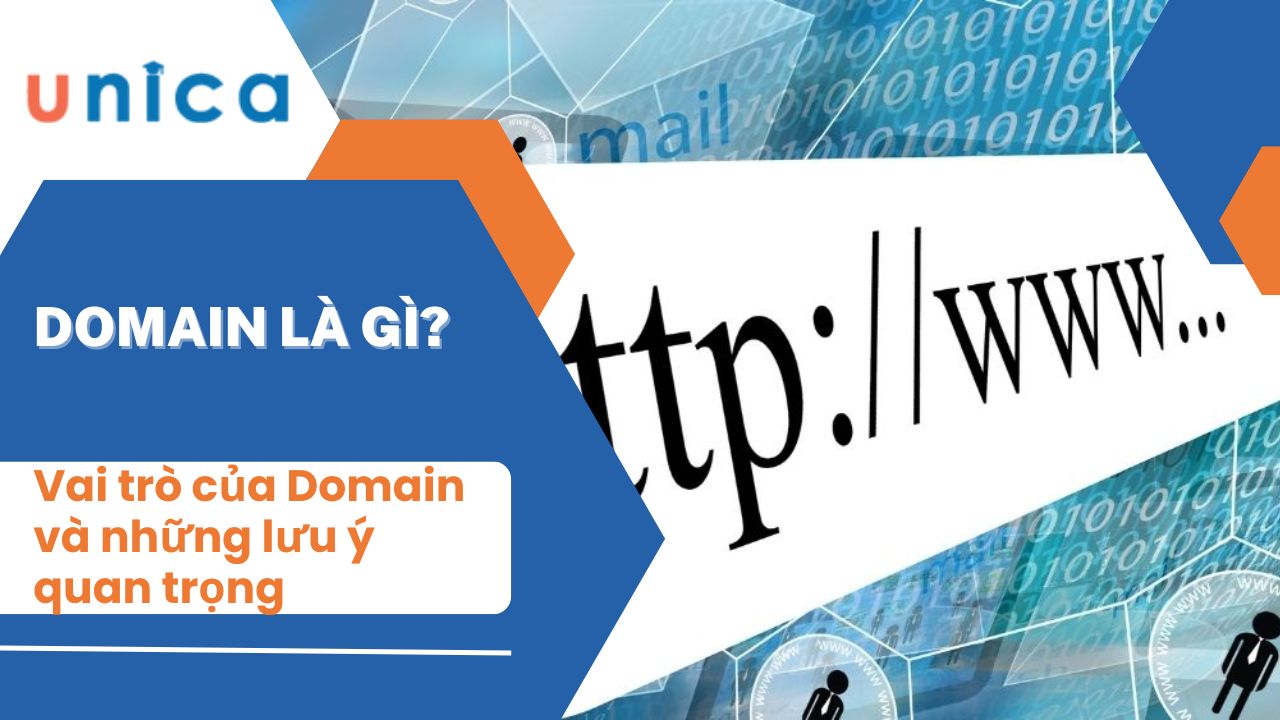
Domain là gì? Vai trò của Domain và những lưu ý quan trọng để lựa chọn Domain
Nếu bạn đang bắt đầu xây dựng một trang web, việc chọn tên miền là một phần quan trọng không thể bỏ qua. Tên miền cần phải phản ánh thương hiệu và lĩnh vực kinh doanh của bạn, đồng thời cũng cần phải tối ưu hóa cho SEO và trải nghiệm người dùng. Vậy, bạn đã biết domain là gì chưa? Hãy cùng khám phá trong bài viết dưới đây.
Domain là gì?
Domain (hay tên miền) là một địa chỉ duy nhất trên Internet để xác định một trang web cụ thể. Nó được sử dụng để định danh và truy cập vào các trang web trên mạng. Mỗi tên miền được gắn với một địa chỉ IP (Internet Protocol) duy nhất nhưng thay vì nhớ các con số, người dùng có thể sử dụng tên miền để truy cập trực tiếp vào các trang web một cách dễ dàng và nhớ được. Ví dụ, trong tên miền "example.com", phần "example" là tên của trang web và ".com" là phần mở rộng miền quốc tế.
Tên miền, hay còn được gọi là domain, là một địa chỉ duy nhất trên Internet để xác định một trang web cụ thể
Các thành phần của một domain là gì?
Một tên miền (domain) gồm hai thành phần chính:
Phần Tên (Second-Level Domain - SLD): Đây là phần chính của tên miền và thường là phần mô tả trực tiếp cho trang web hoặc doanh nghiệp. Ví dụ, trong example.com, phần example là phần tên.
Phần Mở Rộng Miền (Top-Level Domain - TLD): Đây là phần sau cùng của tên miền và thường chỉ định loại miền mà tên miền thuộc về. Các TLD phổ biến bao gồm .com, .org, .net, .edu, .gov và các TLD quốc gia như .vn (Việt Nam), .uk (Vương quốc Anh), .de (Đức),... Trong example.com, phần .com là phần mở rộng miền.
Các thành phần của một Domain bất kỳ
Phân loại Domain
Sau khi đã hiểu domain là gì, chúng ta sẽ cùng tới với phân loại Domain. Tên miền thường được phân loại theo 3 cách là theo hậu tố, mục đích sử dụng và cấu trúc. Chi tiết như sau:
Phân loại Domain theo hậu tố
Phân loại Domain theo hậu tố là việc phân loại các tên miền dựa trên phần mở rộng của chúng. Các hậu tố phổ biến nhất bao gồm .com, .net, .org, .edu, .gov, .vn,... Việc phân loại theo hậu tố giúp người dùng dễ dàng nhận biết mục đích sử dụng của tên miền, ví dụ .com thường được sử dụng cho các trang web thương mại điện tử, .edu dành cho các trang web giáo dục, .gov cho các trang web của cơ quan chính phủ, và .vn cho các trang web tại Việt Nam.
Phân loại Domain theo hậu tố
Phân loại theo mục đích sử dụng
Phân loại Domain theo mục đích sử dụng là việc xác định mục tiêu và lợi ích mà tên miền mang lại. Có thể phân loại theo mục đích cá nhân, doanh nghiệp, tổ chức phi lợi nhuận, giáo dục, chính phủ,... Việc phân loại này giúp người dùng hiểu rõ hơn về nội dung và tính chất của trang web mà họ sẽ truy cập.
Phân loại theo cấu trúc
Phân loại Domain theo cấu trúc là việc xác định cách thức tổ chức và quản lý tên miền. Có thể phân loại theo cấu trúc phân tầng (hierarchy), cấu trúc phân cấp (subdomain), cấu trúc phân vùng (partition),... Việc phân loại theo cấu trúc giúp người quản lý tên miền hiểu rõ về cách thức tổ chức và quản lý tên miền một cách hiệu quả.
Trên đây là ba phương pháp phân loại Domain phổ biến. Việc áp dụng các phương pháp này sẽ giúp người dùng và quản lý tên miền hiểu rõ hơn về tính chất và mục đích sử dụng của từng tên miền, từ đó đảm bảo việc sử dụng và quản lý tên miền được thực hiện một cách hiệu quả và an toàn.
Phân loại Domain theo cấu trúc
Vai trò quan trọng của domain là gì?
Vai trò quan trọng của tên miền trong một website có thể được thể hiện qua các điểm sau:
Nhận dạng Thương Hiệu: Tên miền là một phần quan trọng của thương hiệu trực tuyến của bạn. Nó giúp người dùng nhớ và nhận diện trang web của bạn giữa hàng nghìn trang web khác.
Tối Ưu SEO: Sự lựa chọn đúng tên miền có thể cải thiện khả năng tìm kiếm của trang web trên các công cụ tìm kiếm như Google. Tên miền chứa từ khóa liên quan đến nội dung của trang web có thể giúp tăng cơ hội xuất hiện ở những vị trí cao hơn trong kết quả tìm kiếm.
Tạo Dấu Ấn Cá Nhân: Một tên miền riêng biệt có thể tạo ra một ấn tượng chuyên nghiệp và độc đáo với khách hàng. Nó thể hiện sự cam kết và chuyên nghiệp của bạn đối với dự án hoặc doanh nghiệp của mình.
Giao Tiếp Email: Tên miền có thể được sử dụng trong địa chỉ email của bạn, cung cấp một cách chuyên nghiệp và nhất quán để liên lạc với khách hàng và đối tác.
Bảo Vệ Thương Hiệu: Việc sở hữu tên miền phù hợp có thể ngăn chặn người khác sử dụng tên miền đó để gây nhầm lẫn hoặc tiêu cực ảnh hưởng đến thương hiệu của bạn.
Vai trò của domain
Cách thức hoạt động của Domain trên Internet
Tên miền trên Internet hoạt động dựa trên hệ thống Domain Name System (DNS) để chuyển đổi tên miền thành địa chỉ IP của máy chủ web hoặc dịch vụ trực tuyến tương ứng. Dưới đây là một cái nhìn tổng quan về cách tên miền hoạt động:
Đăng ký tên miền: Người dùng hoặc tổ chức phải đăng ký tên miền thông qua một nhà đăng ký tên miền được ủy quyền. Trong quá trình đăng ký, thông tin liên hệ và cấu hình DNS cho tên miền được xác định.
Hệ thống DNS: Thông tin về tên miền được lưu trữ trong hệ thống DNS, một hệ thống phân phối toàn cầu chứa thông tin về tất cả các tên miền đăng ký trên Internet. Hệ thống này chia tên miền thành các bản ghi DNS, bao gồm A, CNAME, MX và nhiều loại khác để ánh xạ tên miền thành địa chỉ IP hoặc thông tin khác cần thiết.
Truy vấn DNS: Khi người dùng nhập tên miền vào trình duyệt hoặc ứng dụng trực tuyến, máy tính của họ gửi một truy vấn DNS để tìm địa chỉ IP tương ứng.
Các máy chủ DNS: Truy vấn DNS được gửi đến máy chủ DNS gần nhất, sau đó được chuyển tiếp đến các máy chủ DNS khác nếu cần.
Tìm kiếm bản ghi DNS: Các máy chủ DNS tìm kiếm bản ghi DNS phù hợp cho tên miền được truy vấn và trả lại địa chỉ IP tương ứng.
Trả lại thông tin: Máy chủ DNS trả lại địa chỉ IP cho máy tính của người dùng, sau đó máy tính sử dụng địa chỉ IP để truy cập trang web hoặc dịch vụ trực tuyến.
Lưu trữ bộ nhớ đệm (caching): Kết quả truy vấn DNS có thể được lưu trữ trong bộ nhớ đệm để tăng tốc độ truy cập sau này và tránh truy vấn DNS lặp lại.
Cách thức hoạt động của Domain trên Internet
Các bước đăng ký tên miền
Để sở hữu một tên miền, người dùng hoặc tổ chức cần phải đăng ký thông qua một nhà đăng ký tên miền, mà được ủy quyền bởi tổ chức quản lý tên miền. Sau đó, họ phải trả phí hàng năm để duy trì quyền sử dụng tên miền.
Khi đăng ký tên miền, bạn trở thành chủ sở hữu của nó trong thời gian đăng ký. Bạn có thể quản lý và cấu hình tên miền để chỉ định nó đến máy chủ web cụ thể hoặc tài khoản email của bạn. Dưới đây là các bước đăng ký tên miền:
Bước 1: Quyết định tên miền: Chọn một tên miền phản ánh mục đích sử dụng của bạn và dễ dàng ghi nhớ. Xem xét các loại phần hậu tố (TLD) khác nhau như ".com," ".net," ".org," ".tech," ".app," và nhiều TLD khác.
Xem xét phần hậu tố
Bước 2: Kiểm tra tính khả dụng: Sử dụng dịch vụ đăng ký tên miền hoặc trang web của một nhà đăng ký tên miền để kiểm tra tính khả dụng của tên miền bạn muốn. Nếu tên miền đã được đăng ký, bạn cần chọn tên miền thay thế hoặc liên hệ với người sở hữu hiện tại để mua nó.
Bước 3: Chọn nhà đăng ký: Chọn một nhà đăng ký tên miền đáng tin cậy để đăng ký tên miền. Dựa vào nhu cầu của bạn, bạn có thể chọn nhà đăng ký phù hợp.
Chọn nhà đăng ký tên miền
Bước 4: Đăng ký tên miền: Truy cập trang web của nhà đăng ký tên miền bạn chọn và thực hiện đăng ký tên miền bằng cách cung cấp thông tin cá nhân và thanh toán theo hướng dẫn của họ.
Bước 5: Cấu hình DNS: Sau khi đăng ký, cấu hình bản ghi DNS để chỉ định cách tên miền tới máy chủ web hoặc dịch vụ trực tuyến của bạn. Bạn có thể thực hiện cấu hình này thông qua bảng điều khiển quản lý tên miền trên trang web của nhà đăng ký hoặc thông qua dịch vụ quản lý DNS riêng.
Bước 6: Duy trì đăng ký: Đảm bảo duy trì đăng ký của tên miền bằng cách thanh toán phí đăng ký hàng năm và cập nhật thông tin liên hệ để tránh mất quyền sở hữu tên miền.
Tổ chức chịu trách nhiệm về domain
ICANN, viết tắt của Tổ chức Internet cho Các Tên và Số (Internet Corporation for Assigned Names and Numbers), là một tổ chức phi lợi nhuận hoạt động trên phạm vi toàn cầu. Nhiệm vụ chính của ICANN là quản lý và điều hành hệ thống tên miền trên Internet.
Tổ chức này có trách nhiệm giám sát việc phân phối và quản lý các Tên Miền Cấp Độ Tối Cao (TLDs), đồng thời xác định các quy định và quy tắc liên quan đến việc đăng ký tên miền, nhằm đảm bảo tính an toàn và ổn định của hệ thống tên miền toàn cầu.
Tổ chức chịu trách nhiệm về domain
Quy định đặt tên cho domain là gì?
Quy định đặt tên cho tên miền bao gồm các nguyên tắc và hướng dẫn được ICANN và các cơ quan quản lý tên miền quốc gia (ccTLD) thiết lập. Các quy định này thường bao gồm:
Tuân thủ Quy tắc và Hướng dẫn của ICANN: Đây là tập hợp các quy tắc và hướng dẫn cụ thể về việc đặt tên miền, được ICANN thiết lập để đảm bảo tính công bằng, minh bạch và an toàn cho toàn bộ hệ thống tên miền.
Chuẩn định dạng tên miền: Các tên miền phải tuân thủ các quy định về định dạng và ký tự được phép sử dụng. Ví dụ, tên miền không được chứa các ký tự đặc biệt hoặc khoảng trắng.
Quy định về quyền sở hữu và vi phạm thương hiệu: Các quy định này xác định rõ về quyền sở hữu tên miền và cách xử lý khi có tranh chấp về quyền sở hữu hoặc vi phạm thương hiệu.
Quy định về thông tin đăng ký: Người đăng ký tên miền phải cung cấp thông tin đầy đủ và chính xác, bao gồm thông tin liên lạc và thông tin về quyền sở hữu.
Quy định về sự cấp phép và chấp nhận đăng ký: Các quy định này xác định các tiêu chuẩn và điều kiện mà một tên miền cần phải đáp ứng để được cấp phép và chấp nhận đăng ký.
Quy định về xử lý khiếu nại và tranh chấp: Các quy định này xác định quy trình và cơ chế giải quyết khiếu nại và tranh chấp liên quan đến việc đặt tên miền.
Tùy thuộc vào loại tên miền (TLD), các quy định có thể có sự khác biệt nhất định, vì vậy người dùng cần phải tìm hiểu cẩn thận các quy định cụ thể áp dụng cho loại tên miền họ muốn đăng ký.
Quy định đặt tên cho tên miền
Tiêu chí để lựa chọn một domain tốt
Lựa chọn một tên miền tốt là một phần quan trọng trong việc xây dựng một trang web thành công. Dưới đây là một số tiêu chí để bạn có thể xem xét khi chọn một tên miền:
Dễ nhớ: Chọn một tên miền dễ nhớ và dễ gõ vào thanh địa chỉ trình duyệt. Tên miền nên ngắn, dễ nhớ và không chứa các ký tự phức tạp hoặc dễ bị nhầm lẫn.
Dễ ghi nhớ: Tên miền nên dễ ghi nhớ và dễ phát âm. Sử dụng các từ thông dụng và tránh các chữ số hoặc ký tự đặc biệt.
Liên quan đến nội dung: Chọn một tên miền phản ánh nội dung hoặc mục đích của trang web của bạn. Điều này giúp người dùng hiểu được nội dung của trang web chỉ bằng cách nhìn vào tên miền.
Tránh vi phạm thương hiệu: Đảm bảo rằng tên miền bạn chọn không vi phạm bất kỳ quyền sở hữu trí tuệ hoặc thương hiệu nào khác. Kiểm tra trước để đảm bảo tên miền bạn muốn không trùng với bất kỳ thương hiệu nổi tiếng nào.
TLD phù hợp: Chọn một TLD (phần mở rộng tên miền) phù hợp với mục đích của trang web của bạn. Ví dụ, ".com" thường được sử dụng cho các trang web thương mại, ".org" cho các tổ chức phi lợi nhuận và ".edu" cho các trang web giáo dục.
SEO friendly: Nếu có thể, chọn một tên miền chứa từ khóa hoặc cụm từ mà người dùng có thể tìm kiếm để cải thiện khả năng tìm kiếm của trang web trên các công cụ tìm kiếm.
Khả năng mở rộng: Chọn một tên miền mà bạn có thể mở rộng trong tương lai nếu cần thiết, để đảm bảo tính linh hoạt cho sự phát triển của trang web của bạn.
Nhớ kiểm tra tính khả dụng của tên miền trên các trang web đăng ký tên miền và cân nhắc nhiều lựa chọn trước khi quyết định.
Tiêu chí chọn domain tốt
Một số câu hỏi liên quan đến domain (tên miền)
Trong quá trình làm việc với website, bạn chắc hẳn sẽ gặp một số thắc mắc như sau với tên miền:
1. Sự khác nhau giữa Sub domain và Addon domain là gì?
Subdomain: Là một phần của tên miền chính, được tạo ra bằng cách thêm một tiền tố trước tên miền chính. Ví dụ, trong "blog.example.com", "blog" là subdomain của "example.com".
Addon domain: Là một tên miền hoàn chỉnh mới, độc lập với tên miền chính, được thêm vào và quản lý thông qua cPanel hoặc giao diện quản trị của máy chủ. Mỗi addon domain có thể có một trang web riêng biệt.
2. Sự khác nhau giữa chuyển tên miền và trỏ tên miền là gì?
Chuyển tên miền (domain forwarding): Khi chuyển tên miền, mọi truy cập đến tên miền sẽ tự động chuyển hướng đến một tên miền khác. Điều này thường được sử dụng khi bạn muốn chuyển hướng người dùng từ một tên miền cũ đến một tên miền mới.
Trỏ tên miền (domain pointing): Khi trỏ tên miền, tên miền vẫn hiển thị trong thanh địa chỉ của trình duyệt và người dùng sẽ được đưa đến trang web được liên kết với tên miền đó. Điều này thường được sử dụng khi bạn muốn kết nối một tên miền với một trang web hoặc máy chủ cụ thể.
Sự khác nhau giữa chuyển tên miền và trỏ tên miền
3. Sự khác nhau giữa Hosting và Domain là gì?
Domain: Là địa chỉ của trang web trên Internet, được sử dụng để xác định và truy cập vào trang web. Ví dụ: example.com.
Hosting: Là dịch vụ cung cấp không gian lưu trữ trên máy chủ để lưu trữ tập tin và dữ liệu của trang web. Hosting cho phép trang web của bạn được truy cập và hoạt động trên Internet.
4. Có thể mua lại tên miền sau bao lâu kể từ khi hết hạn?
Thời gian mua lại tên miền sau khi nó hết hạn phụ thuộc vào quy định của nhà đăng ký tên miền (domain registrar) cụ thể và quy định của ICANN. Thông thường, có một khoảng thời gian đặc biệt sau khi tên miền hết hạn (thường là khoảng 30 ngày) mà chủ sở hữu trước có thể gia hạn mà không cần phải trả phí mua lại.
Sau khoảng thời gian này, tên miền có thể trở thành "tên miền chưa được sử dụng" và có thể mua lại bởi bất kỳ ai muốn đăng ký nó. Tuy nhiên, mức phí và thời gian chờ đợi có thể thay đổi tùy thuộc vào quy định của nhà đăng ký cụ thể.
Thời gian mua lại tên miền sau khi nó hết hạn phụ thuộc vào quy định của nhà đăng ký tên miền
Kết luận
Hi vọng rằng những thông tin trên đã giúp bạn hiểu rõ về domain là gì và vai trò quan trọng của nó trong việc xây dựng một trang web thành công. Đừng quên lựa chọn một tên miền độc đáo, dễ nhớ để thu hút sự chú ý của người truy cập mục tiêu và đóng góp vào sự phát triển của trang web của bạn.
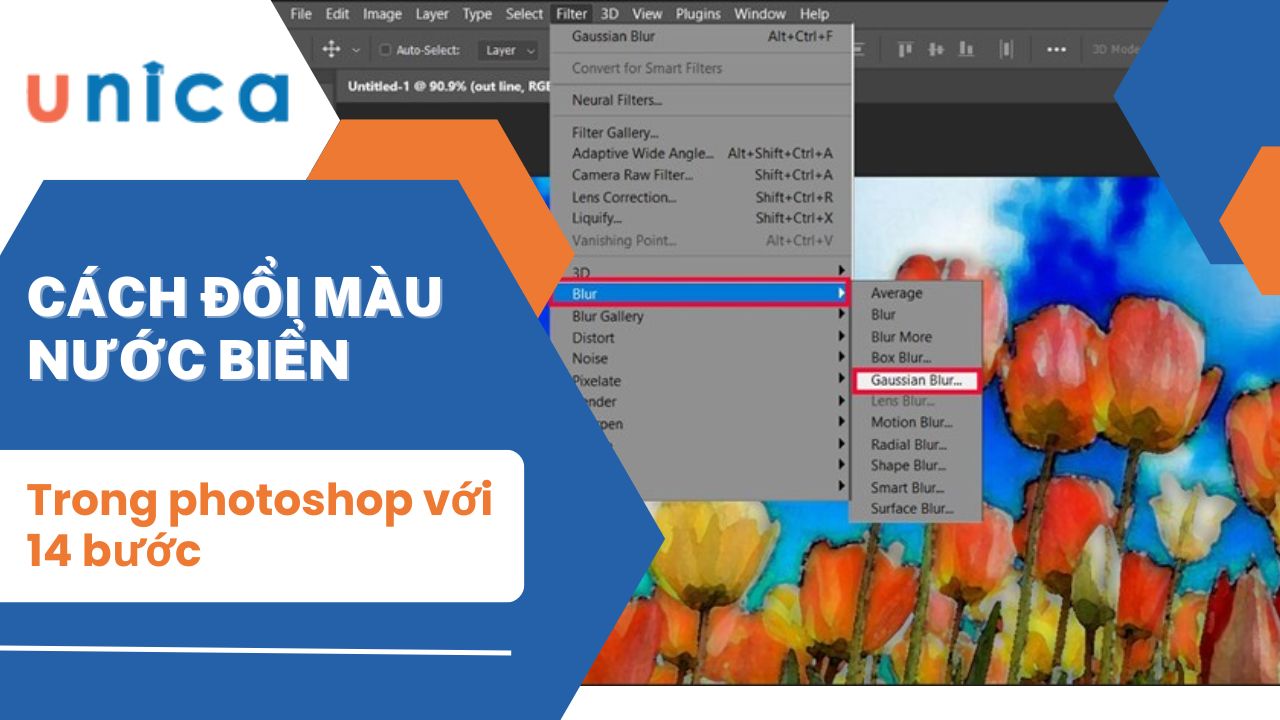
Cách đổi màu nước biển trong photoshop dễ dàng
Trong bài viết này, chúng ta sẽ khám phá cách đổi màu nước biển trong photoshop chỉ trong vài bước đơn giản. Sau khi học xong, bạn sẽ bất ngờ với việc biến một bức ảnh thông thường thành một tác phẩm nghệ thuật màu nước một cách dễ dàng như thế. Hãy bắt đầu tìm hiểu ngay cùng chúng tôi!
Hướng dẫn cách đổi màu nước biển trong photoshop
Trong hướng dẫn này, chúng ta sẽ học cách đổi màu nước biển trong photoshop chỉ với vài bước đơn giản. Sau khi hoàn thành, bạn sẽ ngạc nhiên về việc biến một bức ảnh thông thường thành một tác phẩm nghệ thuật màu nước một cách đơn giản nhất.
Bước 1
Bước đầu tiên trong cách đổi màu nước biển trong photoshop là mở bức ảnh trong Photoshop. Công việc của chúng ta bắt đầu với một lớp Background. Tạo một bản sao của lớp Background bằng cách vào menu Layer – New – Copy hoặc sử dụng phím tắt: Ctrl + J (Win)/Command + J (Mac). Bạn sẽ có một bản sao của lớp nền có tên là Layer 1 trên bảng điều khiển lớp, nằm phía trên lớp Background.
Tạo bản sao cho layer
Bước 2
Chuyển đổi Layer mới thành Smart Objects để có thể chỉnh sửa hoàn toàn khi áp dụng các bộ lọc. Để làm điều này, vào menu Layer – Smart Objects – Convert to Smart Object. Bạn sẽ thấy biểu tượng Smart Objects nhỏ trên lớp của chúng ta trong bảng điều khiển lớp.
Chọn Convert to Smart Object
Bước 3
Tạo hai bản sao của đối tượng thông minh bằng phím tắt Ctrl + J (Win) / Command + J (Mac). Sử dụng phím tắt này hai lần để tạo hai bản sao của lớp Smart Objects.
Tạo hai bản sao của lớp Smart Objects
Bước 4
Đổi tên các lớp để dễ nhận biết hơn. Để đổi tên một lớp, chỉ cần nhấp đúp vào tên lớp trong bảng Layer, viết một tên thuận tiện và nhấn Enter (Win)/Return (Mac).
Ví dụ: Cutout, Dry Brush và Median.
Đổi tên từng lớp
Bước 5
Ẩn hai lớp trên cùng bằng cách nhấp vào biểu tượng hiển thị lớp (biểu tượng “con mắt” ở bên trái của mỗi lớp trong bảng Layer).
Ẩn hai lớp trên cùng bằng cách nhấp vào biểu tượng hiển thị lớp
Bước 6
Nhấp vào lớp Cutout để kích hoạt nó cho các công việc tiếp theo.
Bước 7
Áp dụng bộ lọc đầu tiên bằng cách vào menu Filter – Filter Gallery. Chọn tab Artistic > Cutout và sử dụng các cài đặt bộ lọc: Number of Levels và Edge Simplicity là 4, Edge Fidelity là 2. Nhấp vào OK để áp dụng bộ lọc.
Chọn tab Artistic > Cutout và sử dụng các cài đặt bộ lọc như hình
Bước 8
Bước tiếp theo trong cách đổi màu nước biển trong photoshop là điều chỉnh chế độ Hòa trộn sang Luminosity. Bạn có thể tìm thấy tùy chọn này ở góc trên bên trái của bảng điều khiển lớp. Trong danh sách các chế độ hòa trộn, hãy chọn chế độ mà chúng ta cần và nhấp vào nó bằng chuột. Sau khi áp dụng bộ lọc và điều chỉnh chế độ hòa trộn, hình ảnh của chúng ta sẽ có vẻ như sau.
Kết quả sau khi áp dụng bộ lọc và điều chỉnh chế độ hòa trộn
Bước 9
Nhấp vào lớp Dry Brush để kích hoạt nó.
Bước 10
Áp dụng bộ lọc cho lớp Dry Brush bằng cách sử dụng Filter Gallery với các thiết lập: Brush Size và Brush Detail là 10, Texture là 3. Thay đổi Blending Mode thành Lightening/Screen.
Áp dụng bộ lọc cho lớp Dry Brush
Bước 11
Bước tiếp theo trong cách đổi màu nước biển trong photoshop là chuyển Chế độ Hòa trộn thành Lightening/Screen. Sau khi áp dụng hai bộ lọc, hình ảnh của bạn sẽ có vẻ như thế này.
Chuyển Chế độ Hòa trộn thành Lightening/Screen
Bước 12
Kích hoạt lớp Median bằng cách nhấp vào lớp đó và bật chế độ hiển thị.
Bước 13
Để áp dụng bộ lọc cho lớp, bạn cần truy cập vào menu Filter, sau đó chọn Noise và Median.
Chọn Noise và Median
Tiếp theo, đặt giá trị cho Radius (Bán kính) là 12 pixel.
Đặt giá trị cho Radius (Bán kính) là 12 pixel
Bước 14
Chuyển chế độ hòa trộn của lớp Median sang Soft Light. Hãy so sánh hình ảnh ban đầu với kết quả sau khi áp dụng các bộ lọc. Đây là kết quả mà chúng tôi nhận được.
Chỉnh sửa hiệu ứng màu nước trong Photoshop bằng Smart Filters
Bằng cách sử dụng Smart Filters trong Photoshop, bạn sẽ có nhiều cơ hội để điều chỉnh hiệu ứng màu nước ở mọi giai đoạn của quá trình sáng tạo. Ví dụ, nếu bạn không hài lòng với kết quả cuối cùng, bạn có thể dễ dàng thay đổi hoặc điều chỉnh bất kỳ Smart Filters nào đã áp dụng - chỉnh sửa các giá trị hoặc thay thế bộ lọc đó một cách linh hoạt.
Để điều chỉnh cài đặt của Smart Filters, bạn chỉ cần nhấp đúp vào tên bộ lọc. Trong hộp thoại Filter xuất hiện, bạn có thể điều chỉnh các tham số của bộ lọc theo mong muốn của mình. Sau khi hoàn tất, nhấn OK để áp dụng bộ lọc và xem kết quả.
Nếu bạn muốn thay đổi không chỉ cài đặt mà còn cả bộ lọc chính, bạn cần nhấp đúp vào Filter Gallery (dưới phần Smart Filters). Trong hộp thoại mở ra, bạn có thể lựa chọn một bộ lọc mới hoặc điều chỉnh cài đặt của bộ lọc hiện đang được áp dụng.
Chỉnh sửa hiệu ứng màu nước trong Photoshop bằng Smart Filters
Kết luận
Hy vọng bạn đã hiểu được cách đổi màu nước biển trong photoshop để có được những bức ảnh đẹp nhất. Đừng quên tham khảo các khóa Tự học Photoshop của Unica để biết thêm nhiều kiến thức hữu ích nhé!
Foreign Language

5 Cách dạy trẻ học giỏi Tiếng Anh tại nhà
Hiện nay việc cho bé tiếp xúc với Tiếng Anh ngay từ khi còn nhỏ là một sự lựa chọn vô cùng thông minh của các bậc cha mẹ, giúp bé có thể làm quen và tạo nền tảng vững chắc về Tiếng Anh sau này. Vậy làm thế nào để có thể giúp bé học giỏi Tiếng Anh ngay tại nhà, hãy cùng Unica tham khảo các nội dung thông qua bài viết dưới đây nhé.
Bí quyết giúp trẻ học giỏi Tiếng Anh ngay tại nhà
1. Tạo thói quen học Tiếng Anh
Cách tốt nhất giúp trẻ có thể học giỏi Tiếng Anh là thực hành mỗi ngày, do đó bạn nên thiết lập thói quen học tiếng Anh cho các bé. Cố định một thời gian cụ thể và bám sát vào nó. Các buổi học diễn ra trong thời lượng ngắn khoảng 15-20 phút là đủ để bé có thể tiếp thu kiến thức một cách hiệu quả.
Việc cha mẹ tạo ra các buổi học Tiếng Anh với thời lượng ngắn và đan xen các yếu tố hài hước, thú vị sẽ có ích hơn rất nhiều so với các buổi học kéo dài, không thường xuyên.
Tạo thói quen học Tiếng Anh cho bé
2. Xem phim hoạt hình bằng Tiếng Anh
Việc xem quá nhiều các chương trình trên TV hoặc Youtube thường không tốt cho các bé, thậm chí nó còn gây hại cho mắt và não bộ của trẻ. Tuy nhiên, nếu bạn biết áp dụng hợp lý thì đây là một trong những phương pháp giáo dục trẻ và giúp trẻ học giỏi Tiếng Anh ngay tại nhà một cách hiệu quả.
Thông qua việc xem các chương trình giải trí dành cho thiếu nhi hoặc các bộ phim hoạt hình ý nghĩa bằng Tiếng Anh, trẻ không chỉ được làm quen, tiếp xúc với ngôn ngữ Tiếng Anh mà nó còn kích thích sự tò mò, mở rộng tư duy về những kiến thức xung quanh, nhờ đó mà trẻ có thể tìm kiếm và học hỏi được những kiến thức vô cùng bổ ích.
3. Đọc truyện tiếng Anh
Cùng bé đọc truyện bằng Tiếng Anh trước khi đi ngủ là một sự lựa chọn tuyệt vời giúp các bé có thể dễ dàng tiếp nhận thông tin và não bộ sẽ nhớ lâu hơn. Ngoài ra đây còn là một cách giúp gắn kết tình cảm giữa bố, mẹ và các bé vô cùng hiệu quả.
Bạn có thể chọn những quyển truyện có nội dung ngắn gọn, đơn giản bằng Tiếng Anh và đọc cho bé nghe. Sau đó giải thích các cụm từ và ý nghĩa của cả câu chuyện để bé có thể tóm tắt được nội dung và nhớ nó lâu hơn.
Đọc truyện Tiếng Anh
4. Học giỏi Tiếng Anh thông qua các hoạt động trong cuộc sống
Trẻ con sẽ thật sự cảm thấy bị khó chịu, gò bó khi phải mất quá nhiều thời gian một chỗ chỉ để ngồi học Tiếng Anh. Vậy thì tại sao cha mẹ không thử áp dụng phương pháp “học mà chơi, chơi mà học” giúp bé học giỏi Tiếng Anh mỗi ngày thông qua các hoạt động của cuộc sống. Bằng những cách rất đơn giản như gọi tên rau củ, đồ vật hằng ngày bằng Tiếng Anh hoặc cùng mẹ đi siêu thị để chỉ tên các vật dụng bằng Tiếng Anh sẽ giúp bé ghi nhớ tự nhiên hơn và dễ dàng hơn cho việc học cho các giai đoạn về sau.
Như vậy với 5 bí quyết giúp bé học giỏi Tiếng Anh ngay tại nhà mà Unica chia sẻ, hy vọng các bậc cha mẹ sẽ áp dụng để bé có thể chinh phục được ngôn ngữ mang tầm cỡ quốc tế ngay hôm nay nhé. Ngoài ra tại Unica còn có rất nhiều khoá học tiếng Anh từ cơ bản đến nâng cao giúp bạn học tốt hơn tăng vốn từ vựng cũng như học ngữ pháp tiếng Anh một cách tốt nhất mời bạn đọc cùng tham khảo.
Chúc các bạn thành công!
>> Bật mí phương pháp giúp bé học tiếng Anh bằng màu sắc đơn giản, hiệu quả
>> 6 Cách luyện nói Tiếng Anh tại nhà hiệu quả

Cách học Tiếng Anh cho người mất gốc tại nhà hiệu quả
Tiếng Anh là ngôn ngữ quan trọng thứ hai sau tiếng mẹ đẻ. Chính vì thế nhu cầu học tiếng Anh ngày càng nhiều để đáp ứng được yêu cầu của công việc cũng như giao tiếp. Nếu bạn đã từng biết về Tiếng Anh nhưng lại bị mất gốc sau một thời gian dài không sử dụng thì tại sao không thử 5 cách học Tiếng Anh cho người mất gốc mà Unica sẽ chia sẻ thông qua nội dung bài viết dưới đây.
Tại sao nên học tiếng Anh?
Trước khi tìm hiểu cách học Tiếng Anh cho người mất gốc, Unica mời bạn đọc cùng tìm hiểu những lý do tại sao bạn nên học Tiếng Anh thay vì học những ngôn ngữ khác nhé.
Tiếng Anh là ngôn ngữ kinh doanh phổ biến nhất
Học tiếng Anh sẽ giúp bạn có việc làm với mức lương cao hơn không chỉ các doanh nghiệp ở Anh và Mỹ, mà còn cho các doanh nghiệp trên toàn thế giới. Nghiên cứu của Cambridge English cho thấy tiếng Anh quan trọng đối với hơn 95% nhà tuyển dụng, ngay cả ở nhiều quốc gia nơi tiếng Anh không phải là ngôn ngữ chính thức.
Với tiếng Anh, bạn sẽ có giá trị đối với bất kỳ công ty nào. Và bạn cũng sẽ được thưởng cho kiến thức của mình. Một nghiên cứu cho thấy thông thạo tiếng Anh có thể tăng trung bình 28% lương mỗi giờ của bạn
Tầm quan trọng của việc học Tiếng Anh
Tiếng Anh là ngôn ngữ của thế giới trực tuyến
Hơn một nửa số trang web được truy cập nhiều nhất trên thế giới là bằng tiếng Anh, khiến nó trở thành ngôn ngữ trực tuyến thống trị. Với hơn 1 tỷ người dùng internet gõ tiếng Anh , bạn sẽ có thể truy cập nhiều loại tài nguyên và nền tảng học tập để củng cố kỹ năng của mình.
Bạn sẽ được giải trí bằng các video và phim trên YouTube. Bạn sẽ có thể đọc các tiêu đề trên The New York Times. Bạn sẽ có thể tương tác với mọi người trên các ứng dụng trao đổi ngôn ngữ. Bạn thậm chí có thể tìm thấy tình yêu với các ứng dụng hẹn hò. Internet rất rộng lớn, vì vậy khả năng là vô tận!
>> Xem thêm: 13 Website học tiếng Anh online miễn phí chất lượng
Thành thạo Nghe, Nói, Đọc, Viết bằng cách đăng ký học online ngay. Khóa học giúp bạn tự tin giao tiếp với người nước ngoài, rèn luyện từ vựng, rèn luyện phản xạ tiếng anh, rèn luyện kỹ năng giao tiếp...Đăng ký ngay.
[course_id:595,theme:course]
[course_id:286,theme:course]
[course_id:3177,theme:course]
Tiếng Anh là ngôn ngữ hữu ích khi đi du lịch
Với rất nhiều người nói tiếng Anh, việc đi du lịch khắp thế giới trở nên dễ dàng hơn rất nhiều! Là ngôn ngữ thứ hai phổ biến, bạn thường có thể nói chuyện với mọi người bằng tiếng Anh để tìm hiểu về môi trường xung quanh và nền văn hóa của bạn.
Biết ngay cả một chút tiếng Anh chắc chắn sẽ hữu ích nếu bạn đang mắc kẹt ở đâu đó và cần tìm trạm xe buýt địa phương, hoặc nếu bạn muốn thương lượng giá hời ở chợ. Trong trường hợp khẩn cấp, nó thậm chí có thể cứu sống bạn hoặc người khác.
Nguyên nhân dẫn đến tình trạng mất gốc Tiếng Anh
Thiếu định hướng rõ ràng
Dù học bất cứ bộ môn gì, nếu không có định hướng rõ ràng thì chắc chắn bạn sẽ bị rơi vào bế tắc. Và tiếng Anh cũng vậy. Tuy nhiên, nhiều người vẫn chưa tìm được cho mình một lộ trình học bài bản, khoa học. Hay nói cách khác, họ cảm thấy mơ hồ và chưa nhận ra được tầm quan trọng của Tiếng Anh trong cuộc sống. Vì vậy, mà việc xác định mục tiêu học cũng như việc lập ra kế hoạch học tập không được cụ thể. Từ đó dẫn đến tình trạng bỏ bê việc học Tiếng Anh ngày càng lâu hơn.
Thiếu quyết tâm khi học tiếng Anh
Có một số bạn đã nhận thức được vai trò của Tiếng Anh trong thời buổi hiện nay. Nhiều bạn cũng học Tiếng Anh với thái độ tích cực, thế nhưng việc này chỉ diễn ra trong thời gian ngắn. Nguyên nhân là bởi bạn thiếu đi sự quyết tâm, kiên nhẫn trong việc học. Khi nhìn thấy lượng kiến thức Tiếng Anh quá nhiều, bạn bế tắc không biết nên bắt đầu từ đâu, rèn luyện kỹ năng nào trước. Từ đó, bạn trở nên mơ hồi với việc học, tâm lý chán nản và bỏ cuộc.
Phương pháp học tập Tiếng Anh chưa phù hợp
Một trong những nguyên nhân khiến bạn bị mất gốc Tiếng Anh là không có phương pháp học tập phù hợp. Học Tiếng Anh kiểu học vẹt hay chỉ học lý thuyết, thiếu thực hành cũng là một trong những cách bạn cần loại bỏ ngay.
Xây dựng một phương pháp học tiếng anh cho người mất gốc phù hợp với năng lực của bản thân cùng với lộ trình khoa học sẽ giúp bạn cải thiện khả năng Tiếng Anh của mình.
Cách học Tiếng Anh cho người mất gốc
Trau dồi vốn từ vựng mỗi ngày
Từ vựng là nền tảng vô cùng quan trọng để bạn có thể tự tin giao tiếp. Tuy nhiên việc nhồi nhét quá nhiều từ vựng trong một thời gian ngắn sẽ khiến bạn bị chán nản, Stress. Chính vì thế, để học từ vựng hiệu quả nhất, bạn cần học chọn lọc theo các chủ đề trong cuộc sống. Học thuộc các từ vựng bằng cách phát âm, tra nghĩa và gắn nó vào một ngữ cảnh cụ thể sẽ giúp bạn nhớ nhanh và nhớ lâu hơn những từ vựng đã học được.
Học Ngữ pháp tại nhà để cải thiện Tiếng Anh
Việc học ngữ pháp tiếng anh cho người mất gốc liên quan đến các loại câu như: câu so sánh, câu điều kiện, các thì trong tiếng Anh, câu trả lời…Muốn học ngữ pháp một cách chính xác nhất, bạn cần nắm được cấu trúc ngữ pháp để biết cách sử dụng văn phong, ngôn từ sao cho phù hợp với ngữ cảnh nhất.
Cải thiện mất gốc Tiếng Anh bằng cách học phát âm
Phát âm chuẩn trong Tiếng Anh sẽ giúp người nghe hiểu được những gì bạn muốn nói và truyền đạt. Có một cách đơn giản giúp bạn có thể phát âm chuẩn trong một thời gian ngắn đó chính là thường xuyên nghe nhạc, xem phim hoặc các chương trình giải trí Tiếng Anh. Thông qua phương pháp học này, bạn có thể bắt chước cách phát âm theo kiểu Anh-Anh hoặc Anh -Mỹ và áp dụng vào chính mình. Theo dõi cử chỉ, điệu bộ, khẩu hình miệng và kiên trì luyện tập mỗi ngày, bạn sẽ thấy kết quả rõ rệt.
Cách học giỏi tiếng anh cho người mất gốc
Bắt đầu từ việc cải thiện luyện nghe
Một trong những cách học Tiếng Anh cho người mất gốc không thể bỏ qua đó chính là học nghe. Việc nghe thành thạo sẽ giúp bạn hiểu được đối tượng giao tiếp đang muốn nói gì. Để học nghe hiệu quả, bạn nên dành thời gian để xem phim ngắn có phụ đề, nghe nhạc, nghe Radio có sử dụng Tiếng Anh hoặc nghe trên các web học tiếng anh cho người mới bắt đầu. Cách để học nghe hiệu quả đó chính là thực hành điều đặn mỗi ngày và tăng khả năng nghe và hiểu của bạn.
Cải thiện kỹ năng giao tiếp tự tin mỗi ngày
Học nói không nhất thiết là bạn phải nói những câu dài có nội dung phức tạp. Đối với những người mất gốc Tiếng Anh, học nói sẽ là một cản trở vô cùng lớn bởi sau một thời gian dài không thực hành, bạn sẽ mất đi khả năng phản xạ và tự ti trong việc thể hiện khẩu hình miệng của mình. Để khắc phục tình trạng này, bạn có thể thực hành bắt đầu từ những câu đơn giản, ngắn gọn. Để cải thiện được tốc độ phản xạ, bạn có thể luyện tập trước gương hoặc giao tiếp với bạn bè trong các câu lạc bộ Tiếng Anh.
Tự học tiếng anh cho người mất gốc bằng phương pháp luyện viết mỗi ngày
Thay vì viết nhật ký bằng Tiếng Việt, bạn có thể chuyển qua Tiếng Anh. Không cần viết những đoạn văn quá dài, bạn chỉ cần liệt kê những công việc, hoạt động mình đã trải qua trong ngày. Hoặc bạn cũng có thể tự nghĩ cho mình một chủ đề yêu thích để viết Tiếng Anh dễ dàng hơn. Sau khi viết xong, bạn nên dành thời gian ngồi đọc lại để kiểm tra lỗi sai của mình. Qúa trình luyện tập kiên trì này sẽ giúp bạn cải thiện Tiếng Anh một cách nhanh chóng.
Như vậy thông qua bài viết trên đây, Unica đã cùng bạn tìm hiểu về cách học Tiếng Anh cho người mất gốc vô cùng hiệu quả. Hãy áp dụng ngay những phương pháp mà chúng tôi chia sẻ để học Tiếng Anh dễ dàng hơn nhé.
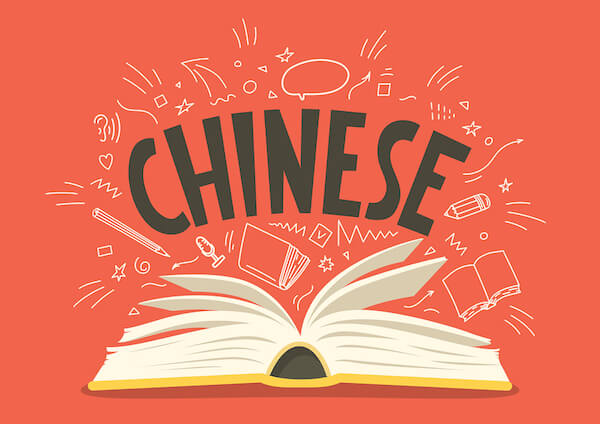
4 Cách học tiếng Trung tại nhà hiệu quả
Tiếng Trung đóng vai trò vô cùng quan trọng trong thời kỳ hội nhập. Sở hữu tiếng Trung giúp bạn tăng cơ hội việc làm với mức lương khá và mở rộng cơ hội kinh doanh. Hiểu được tầm quan trọng đó, Unica chia sẻ tới bạn 4 cách học tiếng Trung hiệu quả mà bạn có thể áp dụng mỗi ngày.
Tại sao Tiếng Trung lại quan trọng ?
Trước khi tìm hiểu cách học tiếng Trung tại nhà, Unica mời bạn đọc cùng lý giải tạo sao tiếng Trung lại đóng vai trò quan trọng trong thế giới kinh doanh nhé.
Nền kinh tế Trung Quốc đã chứng kiến một sự bùng nổ kinh hoàng trong những năm gần đây và đã phát triển thành một trong những nền kinh tế đóng vai trò quan trọng nhất trong nền kinh tế toàn cầu. Nền kinh tế của đất nước được coi là lớn thứ hai trên thế giới và đã ghi nhận mức tăng trưởng trung bình lớn nhất trong 30 năm qua. Với lĩnh vực sản xuất lớn nhất, số lượng hàng hóa xuất khẩu cao nhất và thị trường tiêu dùng phát triển nhanh nhất thế giới, không có gì lạ khi ngôn ngữ đã trở thành một kỹ năng thiết yếu trong hầu hết mọi lực lượng lao động.
Tại sao tiếng Trung lại quạn trọng ?
Thị trường Trung Quốc đã bắt nguồn từ các ngành công nghiệp trên diện rộng, khiến cho việc truyền thông liên lục địa trở nên ngang tầm trong nền kinh tế toàn cầu hóa. Từ công nghệ đến dược phẩm, CNTT đến kỹ thuật, hàng tiêu dùng đến ô tô, khu vực doanh nghiệp Trung Quốc là một gã khổng lồ cực kỳ mạnh mẽ về mặt kinh doanh quốc tế và khả năng giao tiếp với những người đóng vai trò chính bằng tiếng Trung sẽ giúp để xác lập bạn là người dẫn đầu trong bất kỳ lĩnh vực nào.
Với hơn 1,2 tỷ người bản ngữ và là ngôn ngữ chính thức ở Trung Quốc, Hồng Kông , Ma Cao, Đài Loan và hơn thế nữa, ngôn ngữ này đã lan rộng khắp thế giới và đang trở thành một lựa chọn ngôn ngữ phổ biến cho người phương Tây, những người hiểu được tầm quan trọng mới của ngôn ngữ này. Mặc dù ngôn ngữ Trung Quốc có thể được coi là một ngôn ngữ mới về tầm quan trọng của doanh nghiệp, nhưng rõ ràng là ngôn ngữ này vẫn tồn tại và sẽ tiếp tục phát triển trong các lĩnh vực kinh doanh, học thuật và du lịch.
Cách học Tiếng Trung tại nhà
1. Tập trung vào lắng nghe
Bắt đầu bằng cách tập trung vào việc lắng nghe. Chỉ cần làm quen với âm thanh là bạn có thể học tiếng Trung một cách dễ dàng. Bạn nên đọc bất cứ thứ gì bạn đang nghe, nhưng hãy làm như vậy bằng cách sử dụng hệ thống viết phiên âm để hiểu rõ hơn về những gì bạn nghe được. Cuối cùng, bạn sẽ phải học các ký tự nhưng bạn có thể bỏ các ký tự đó lúc đầu, và thay vào đó, hãy cố gắng tìm hiểu một chút về ngôn ngữ.
Quá khó để bắt đầu học các ký tự khi bạn không có bất kỳ cảm giác nào về các từ, âm thanh của chúng hoặc cách chúng hoạt động cùng nhau. Một ngôn ngữ mới có thể nghe giống như tiếng ồn không phân biệt ngay từ đầu. Bước đầu tiên là làm quen với các âm thanh riêng lẻ của ngôn ngữ, học cách phân biệt các từ với nhau và thậm chí có một vài từ và cụm từ vang lên trong não của bạn.
2. Dành thời gian để ghi nhớ các ký tự
Việc nghiên cứu và học Tiếng Trung là một lộ trình dài hạn. Bởi nó sẽ giúp bạn làm quen với ngôn ngữ và văn hóa của hơn 20% nhân loại và có ảnh hưởng lớn đến lịch sử thế giới. Vì vậy, chúng tôi khuyên bạn nên học chữ Hán nếu bạn định học ngôn ngữ này.
Khi bạn quyết định học chữ Hán, hãy học chúng mỗi ngày. Dành nửa giờ đến một giờ mỗi ngày chỉ để học các ký tự. Bởi vì bạn sẽ quên các ký tự gần như nhanh chóng khi bạn học chúng, và do đó bạn cần phải học chúng nhiều lần.
Cách học Tiếng Trung đơn giản tại nhà
3. Xem phim, nghe nhạc Trung Quốc
Xem phim, nghe nhạc Trung Quốc là một trong những cách học tiếng Trung tại nhà vô cùng đơn giản. Với hình thức học tập thú vị này, bạn sẽ học được cách phát âm chuẩn thông qua lời bài hát hoặc đoạn hội thoại trong phim. Để bắt chước được thanh điệu, cách phát âm trong ngôn ngữ này, bạn cần chọn những bộ phim có nội dung dễ hiểu, gần gũi với đời sống.
Chinh phục tiếng Trung từ con số 0 bằng cách đăng ký học online ngay. Khóa học giúp người mất gốc hoặc trẻ em từ 4-12 tuổi luyện phát âm, ngữ âm, tăng vốn từ vựng, ngữ pháp ... Đăng ký ngay.
[course_id:210,theme:course]
[course_id:387,theme:course]
[course_id:1281,theme:course]
4. Tham khảo các khóa học Online
Để học tiếng Trung hiệu quả tại nhà, bạn có thể tham khảo những kiến thức đã được biên soạn trong khóa học Online. Với hình thức học này, bạn vừa có thể chủ động hơn trong việc học, vừa tiết kiệm được thời gian và chi phí so với học Offline tại trung tâm.
>> Tự học tiếng Nhật giao tiếp: Tôi đã vực dậy quyết tâm học thế nào?
 5 Cách dạy trẻ học giỏi Tiếng Anh tại nhà
Hiện nay việc cho bé tiếp xúc với Tiếng Anh ngay từ khi còn nhỏ là một sự lựa chọn vô cùng thông minh của các bậc cha mẹ, giúp bé có thể làm quen và tạo nền tảng vững chắc về Tiếng Anh sau này. Vậy làm thế nào để có thể giúp bé học giỏi Tiếng Anh ngay tại nhà, hãy cùng Unica tham khảo các nội dung thông qua bài viết dưới đây nhé.
Bí quyết giúp trẻ học giỏi Tiếng Anh ngay tại nhà
1. Tạo thói quen học Tiếng Anh
Cách tốt nhất giúp trẻ có thể học giỏi Tiếng Anh là thực hành mỗi ngày, do đó bạn nên thiết lập thói quen học tiếng Anh cho các bé. Cố định một thời gian cụ thể và bám sát vào nó. Các buổi học diễn ra trong thời lượng ngắn khoảng 15-20 phút là đủ để bé có thể tiếp thu kiến thức một cách hiệu quả.
Việc cha mẹ tạo ra các buổi học Tiếng Anh với thời lượng ngắn và đan xen các yếu tố hài hước, thú vị sẽ có ích hơn rất nhiều so với các buổi học kéo dài, không thường xuyên.
Tạo thói quen học Tiếng Anh cho bé
2. Xem phim hoạt hình bằng Tiếng Anh
Việc xem quá nhiều các chương trình trên TV hoặc Youtube thường không tốt cho các bé, thậm chí nó còn gây hại cho mắt và não bộ của trẻ. Tuy nhiên, nếu bạn biết áp dụng hợp lý thì đây là một trong những phương pháp giáo dục trẻ và giúp trẻ học giỏi Tiếng Anh ngay tại nhà một cách hiệu quả.
Thông qua việc xem các chương trình giải trí dành cho thiếu nhi hoặc các bộ phim hoạt hình ý nghĩa bằng Tiếng Anh, trẻ không chỉ được làm quen, tiếp xúc với ngôn ngữ Tiếng Anh mà nó còn kích thích sự tò mò, mở rộng tư duy về những kiến thức xung quanh, nhờ đó mà trẻ có thể tìm kiếm và học hỏi được những kiến thức vô cùng bổ ích.
3. Đọc truyện tiếng Anh
Cùng bé đọc truyện bằng Tiếng Anh trước khi đi ngủ là một sự lựa chọn tuyệt vời giúp các bé có thể dễ dàng tiếp nhận thông tin và não bộ sẽ nhớ lâu hơn. Ngoài ra đây còn là một cách giúp gắn kết tình cảm giữa bố, mẹ và các bé vô cùng hiệu quả.
Bạn có thể chọn những quyển truyện có nội dung ngắn gọn, đơn giản bằng Tiếng Anh và đọc cho bé nghe. Sau đó giải thích các cụm từ và ý nghĩa của cả câu chuyện để bé có thể tóm tắt được nội dung và nhớ nó lâu hơn.
Đọc truyện Tiếng Anh
4. Học giỏi Tiếng Anh thông qua các hoạt động trong cuộc sống
Trẻ con sẽ thật sự cảm thấy bị khó chịu, gò bó khi phải mất quá nhiều thời gian một chỗ chỉ để ngồi học Tiếng Anh. Vậy thì tại sao cha mẹ không thử áp dụng phương pháp “học mà chơi, chơi mà học” giúp bé học giỏi Tiếng Anh mỗi ngày thông qua các hoạt động của cuộc sống. Bằng những cách rất đơn giản như gọi tên rau củ, đồ vật hằng ngày bằng Tiếng Anh hoặc cùng mẹ đi siêu thị để chỉ tên các vật dụng bằng Tiếng Anh sẽ giúp bé ghi nhớ tự nhiên hơn và dễ dàng hơn cho việc học cho các giai đoạn về sau.
Như vậy với 5 bí quyết giúp bé học giỏi Tiếng Anh ngay tại nhà mà Unica chia sẻ, hy vọng các bậc cha mẹ sẽ áp dụng để bé có thể chinh phục được ngôn ngữ mang tầm cỡ quốc tế ngay hôm nay nhé. Ngoài ra tại Unica còn có rất nhiều khoá học tiếng Anh từ cơ bản đến nâng cao giúp bạn học tốt hơn tăng vốn từ vựng cũng như học ngữ pháp tiếng Anh một cách tốt nhất mời bạn đọc cùng tham khảo.
Chúc các bạn thành công!
>> Bật mí phương pháp giúp bé học tiếng Anh bằng màu sắc đơn giản, hiệu quả
>> 6 Cách luyện nói Tiếng Anh tại nhà hiệu quả
5 Cách dạy trẻ học giỏi Tiếng Anh tại nhà
Hiện nay việc cho bé tiếp xúc với Tiếng Anh ngay từ khi còn nhỏ là một sự lựa chọn vô cùng thông minh của các bậc cha mẹ, giúp bé có thể làm quen và tạo nền tảng vững chắc về Tiếng Anh sau này. Vậy làm thế nào để có thể giúp bé học giỏi Tiếng Anh ngay tại nhà, hãy cùng Unica tham khảo các nội dung thông qua bài viết dưới đây nhé.
Bí quyết giúp trẻ học giỏi Tiếng Anh ngay tại nhà
1. Tạo thói quen học Tiếng Anh
Cách tốt nhất giúp trẻ có thể học giỏi Tiếng Anh là thực hành mỗi ngày, do đó bạn nên thiết lập thói quen học tiếng Anh cho các bé. Cố định một thời gian cụ thể và bám sát vào nó. Các buổi học diễn ra trong thời lượng ngắn khoảng 15-20 phút là đủ để bé có thể tiếp thu kiến thức một cách hiệu quả.
Việc cha mẹ tạo ra các buổi học Tiếng Anh với thời lượng ngắn và đan xen các yếu tố hài hước, thú vị sẽ có ích hơn rất nhiều so với các buổi học kéo dài, không thường xuyên.
Tạo thói quen học Tiếng Anh cho bé
2. Xem phim hoạt hình bằng Tiếng Anh
Việc xem quá nhiều các chương trình trên TV hoặc Youtube thường không tốt cho các bé, thậm chí nó còn gây hại cho mắt và não bộ của trẻ. Tuy nhiên, nếu bạn biết áp dụng hợp lý thì đây là một trong những phương pháp giáo dục trẻ và giúp trẻ học giỏi Tiếng Anh ngay tại nhà một cách hiệu quả.
Thông qua việc xem các chương trình giải trí dành cho thiếu nhi hoặc các bộ phim hoạt hình ý nghĩa bằng Tiếng Anh, trẻ không chỉ được làm quen, tiếp xúc với ngôn ngữ Tiếng Anh mà nó còn kích thích sự tò mò, mở rộng tư duy về những kiến thức xung quanh, nhờ đó mà trẻ có thể tìm kiếm và học hỏi được những kiến thức vô cùng bổ ích.
3. Đọc truyện tiếng Anh
Cùng bé đọc truyện bằng Tiếng Anh trước khi đi ngủ là một sự lựa chọn tuyệt vời giúp các bé có thể dễ dàng tiếp nhận thông tin và não bộ sẽ nhớ lâu hơn. Ngoài ra đây còn là một cách giúp gắn kết tình cảm giữa bố, mẹ và các bé vô cùng hiệu quả.
Bạn có thể chọn những quyển truyện có nội dung ngắn gọn, đơn giản bằng Tiếng Anh và đọc cho bé nghe. Sau đó giải thích các cụm từ và ý nghĩa của cả câu chuyện để bé có thể tóm tắt được nội dung và nhớ nó lâu hơn.
Đọc truyện Tiếng Anh
4. Học giỏi Tiếng Anh thông qua các hoạt động trong cuộc sống
Trẻ con sẽ thật sự cảm thấy bị khó chịu, gò bó khi phải mất quá nhiều thời gian một chỗ chỉ để ngồi học Tiếng Anh. Vậy thì tại sao cha mẹ không thử áp dụng phương pháp “học mà chơi, chơi mà học” giúp bé học giỏi Tiếng Anh mỗi ngày thông qua các hoạt động của cuộc sống. Bằng những cách rất đơn giản như gọi tên rau củ, đồ vật hằng ngày bằng Tiếng Anh hoặc cùng mẹ đi siêu thị để chỉ tên các vật dụng bằng Tiếng Anh sẽ giúp bé ghi nhớ tự nhiên hơn và dễ dàng hơn cho việc học cho các giai đoạn về sau.
Như vậy với 5 bí quyết giúp bé học giỏi Tiếng Anh ngay tại nhà mà Unica chia sẻ, hy vọng các bậc cha mẹ sẽ áp dụng để bé có thể chinh phục được ngôn ngữ mang tầm cỡ quốc tế ngay hôm nay nhé. Ngoài ra tại Unica còn có rất nhiều khoá học tiếng Anh từ cơ bản đến nâng cao giúp bạn học tốt hơn tăng vốn từ vựng cũng như học ngữ pháp tiếng Anh một cách tốt nhất mời bạn đọc cùng tham khảo.
Chúc các bạn thành công!
>> Bật mí phương pháp giúp bé học tiếng Anh bằng màu sắc đơn giản, hiệu quả
>> 6 Cách luyện nói Tiếng Anh tại nhà hiệu quả

Cách học Tiếng Anh cho người mất gốc tại nhà hiệu quả
Tiếng Anh là ngôn ngữ quan trọng thứ hai sau tiếng mẹ đẻ. Chính vì thế nhu cầu học tiếng Anh ngày càng nhiều để đáp ứng được yêu cầu của công việc cũng như giao tiếp. Nếu bạn đã từng biết về Tiếng Anh nhưng lại bị mất gốc sau một thời gian dài không sử dụng thì tại sao không thử 5 cách học Tiếng Anh cho người mất gốc mà Unica sẽ chia sẻ thông qua nội dung bài viết dưới đây.
Tại sao nên học tiếng Anh?
Trước khi tìm hiểu cách học Tiếng Anh cho người mất gốc, Unica mời bạn đọc cùng tìm hiểu những lý do tại sao bạn nên học Tiếng Anh thay vì học những ngôn ngữ khác nhé.
Tiếng Anh là ngôn ngữ kinh doanh phổ biến nhất
Học tiếng Anh sẽ giúp bạn có việc làm với mức lương cao hơn không chỉ các doanh nghiệp ở Anh và Mỹ, mà còn cho các doanh nghiệp trên toàn thế giới. Nghiên cứu của Cambridge English cho thấy tiếng Anh quan trọng đối với hơn 95% nhà tuyển dụng, ngay cả ở nhiều quốc gia nơi tiếng Anh không phải là ngôn ngữ chính thức.
Với tiếng Anh, bạn sẽ có giá trị đối với bất kỳ công ty nào. Và bạn cũng sẽ được thưởng cho kiến thức của mình. Một nghiên cứu cho thấy thông thạo tiếng Anh có thể tăng trung bình 28% lương mỗi giờ của bạn
Tầm quan trọng của việc học Tiếng Anh
Tiếng Anh là ngôn ngữ của thế giới trực tuyến
Hơn một nửa số trang web được truy cập nhiều nhất trên thế giới là bằng tiếng Anh, khiến nó trở thành ngôn ngữ trực tuyến thống trị. Với hơn 1 tỷ người dùng internet gõ tiếng Anh , bạn sẽ có thể truy cập nhiều loại tài nguyên và nền tảng học tập để củng cố kỹ năng của mình.
Bạn sẽ được giải trí bằng các video và phim trên YouTube. Bạn sẽ có thể đọc các tiêu đề trên The New York Times. Bạn sẽ có thể tương tác với mọi người trên các ứng dụng trao đổi ngôn ngữ. Bạn thậm chí có thể tìm thấy tình yêu với các ứng dụng hẹn hò. Internet rất rộng lớn, vì vậy khả năng là vô tận!
>> Xem thêm: 13 Website học tiếng Anh online miễn phí chất lượng
Thành thạo Nghe, Nói, Đọc, Viết bằng cách đăng ký học online ngay. Khóa học giúp bạn tự tin giao tiếp với người nước ngoài, rèn luyện từ vựng, rèn luyện phản xạ tiếng anh, rèn luyện kỹ năng giao tiếp...Đăng ký ngay.
[course_id:595,theme:course]
[course_id:286,theme:course]
[course_id:3177,theme:course]
Tiếng Anh là ngôn ngữ hữu ích khi đi du lịch
Với rất nhiều người nói tiếng Anh, việc đi du lịch khắp thế giới trở nên dễ dàng hơn rất nhiều! Là ngôn ngữ thứ hai phổ biến, bạn thường có thể nói chuyện với mọi người bằng tiếng Anh để tìm hiểu về môi trường xung quanh và nền văn hóa của bạn.
Biết ngay cả một chút tiếng Anh chắc chắn sẽ hữu ích nếu bạn đang mắc kẹt ở đâu đó và cần tìm trạm xe buýt địa phương, hoặc nếu bạn muốn thương lượng giá hời ở chợ. Trong trường hợp khẩn cấp, nó thậm chí có thể cứu sống bạn hoặc người khác.
Nguyên nhân dẫn đến tình trạng mất gốc Tiếng Anh
Thiếu định hướng rõ ràng
Dù học bất cứ bộ môn gì, nếu không có định hướng rõ ràng thì chắc chắn bạn sẽ bị rơi vào bế tắc. Và tiếng Anh cũng vậy. Tuy nhiên, nhiều người vẫn chưa tìm được cho mình một lộ trình học bài bản, khoa học. Hay nói cách khác, họ cảm thấy mơ hồ và chưa nhận ra được tầm quan trọng của Tiếng Anh trong cuộc sống. Vì vậy, mà việc xác định mục tiêu học cũng như việc lập ra kế hoạch học tập không được cụ thể. Từ đó dẫn đến tình trạng bỏ bê việc học Tiếng Anh ngày càng lâu hơn.
Thiếu quyết tâm khi học tiếng Anh
Có một số bạn đã nhận thức được vai trò của Tiếng Anh trong thời buổi hiện nay. Nhiều bạn cũng học Tiếng Anh với thái độ tích cực, thế nhưng việc này chỉ diễn ra trong thời gian ngắn. Nguyên nhân là bởi bạn thiếu đi sự quyết tâm, kiên nhẫn trong việc học. Khi nhìn thấy lượng kiến thức Tiếng Anh quá nhiều, bạn bế tắc không biết nên bắt đầu từ đâu, rèn luyện kỹ năng nào trước. Từ đó, bạn trở nên mơ hồi với việc học, tâm lý chán nản và bỏ cuộc.
Phương pháp học tập Tiếng Anh chưa phù hợp
Một trong những nguyên nhân khiến bạn bị mất gốc Tiếng Anh là không có phương pháp học tập phù hợp. Học Tiếng Anh kiểu học vẹt hay chỉ học lý thuyết, thiếu thực hành cũng là một trong những cách bạn cần loại bỏ ngay.
Xây dựng một phương pháp học tiếng anh cho người mất gốc phù hợp với năng lực của bản thân cùng với lộ trình khoa học sẽ giúp bạn cải thiện khả năng Tiếng Anh của mình.
Cách học Tiếng Anh cho người mất gốc
Trau dồi vốn từ vựng mỗi ngày
Từ vựng là nền tảng vô cùng quan trọng để bạn có thể tự tin giao tiếp. Tuy nhiên việc nhồi nhét quá nhiều từ vựng trong một thời gian ngắn sẽ khiến bạn bị chán nản, Stress. Chính vì thế, để học từ vựng hiệu quả nhất, bạn cần học chọn lọc theo các chủ đề trong cuộc sống. Học thuộc các từ vựng bằng cách phát âm, tra nghĩa và gắn nó vào một ngữ cảnh cụ thể sẽ giúp bạn nhớ nhanh và nhớ lâu hơn những từ vựng đã học được.
Học Ngữ pháp tại nhà để cải thiện Tiếng Anh
Việc học ngữ pháp tiếng anh cho người mất gốc liên quan đến các loại câu như: câu so sánh, câu điều kiện, các thì trong tiếng Anh, câu trả lời…Muốn học ngữ pháp một cách chính xác nhất, bạn cần nắm được cấu trúc ngữ pháp để biết cách sử dụng văn phong, ngôn từ sao cho phù hợp với ngữ cảnh nhất.
Cải thiện mất gốc Tiếng Anh bằng cách học phát âm
Phát âm chuẩn trong Tiếng Anh sẽ giúp người nghe hiểu được những gì bạn muốn nói và truyền đạt. Có một cách đơn giản giúp bạn có thể phát âm chuẩn trong một thời gian ngắn đó chính là thường xuyên nghe nhạc, xem phim hoặc các chương trình giải trí Tiếng Anh. Thông qua phương pháp học này, bạn có thể bắt chước cách phát âm theo kiểu Anh-Anh hoặc Anh -Mỹ và áp dụng vào chính mình. Theo dõi cử chỉ, điệu bộ, khẩu hình miệng và kiên trì luyện tập mỗi ngày, bạn sẽ thấy kết quả rõ rệt.
Cách học giỏi tiếng anh cho người mất gốc
Bắt đầu từ việc cải thiện luyện nghe
Một trong những cách học Tiếng Anh cho người mất gốc không thể bỏ qua đó chính là học nghe. Việc nghe thành thạo sẽ giúp bạn hiểu được đối tượng giao tiếp đang muốn nói gì. Để học nghe hiệu quả, bạn nên dành thời gian để xem phim ngắn có phụ đề, nghe nhạc, nghe Radio có sử dụng Tiếng Anh hoặc nghe trên các web học tiếng anh cho người mới bắt đầu. Cách để học nghe hiệu quả đó chính là thực hành điều đặn mỗi ngày và tăng khả năng nghe và hiểu của bạn.
Cải thiện kỹ năng giao tiếp tự tin mỗi ngày
Học nói không nhất thiết là bạn phải nói những câu dài có nội dung phức tạp. Đối với những người mất gốc Tiếng Anh, học nói sẽ là một cản trở vô cùng lớn bởi sau một thời gian dài không thực hành, bạn sẽ mất đi khả năng phản xạ và tự ti trong việc thể hiện khẩu hình miệng của mình. Để khắc phục tình trạng này, bạn có thể thực hành bắt đầu từ những câu đơn giản, ngắn gọn. Để cải thiện được tốc độ phản xạ, bạn có thể luyện tập trước gương hoặc giao tiếp với bạn bè trong các câu lạc bộ Tiếng Anh.
Tự học tiếng anh cho người mất gốc bằng phương pháp luyện viết mỗi ngày
Thay vì viết nhật ký bằng Tiếng Việt, bạn có thể chuyển qua Tiếng Anh. Không cần viết những đoạn văn quá dài, bạn chỉ cần liệt kê những công việc, hoạt động mình đã trải qua trong ngày. Hoặc bạn cũng có thể tự nghĩ cho mình một chủ đề yêu thích để viết Tiếng Anh dễ dàng hơn. Sau khi viết xong, bạn nên dành thời gian ngồi đọc lại để kiểm tra lỗi sai của mình. Qúa trình luyện tập kiên trì này sẽ giúp bạn cải thiện Tiếng Anh một cách nhanh chóng.
Như vậy thông qua bài viết trên đây, Unica đã cùng bạn tìm hiểu về cách học Tiếng Anh cho người mất gốc vô cùng hiệu quả. Hãy áp dụng ngay những phương pháp mà chúng tôi chia sẻ để học Tiếng Anh dễ dàng hơn nhé.
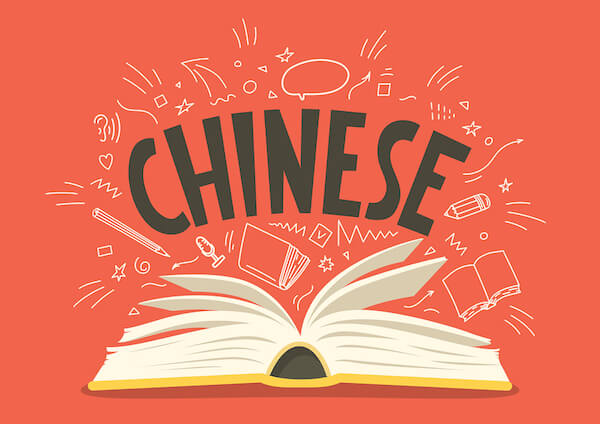
4 Cách học tiếng Trung tại nhà hiệu quả
Tiếng Trung đóng vai trò vô cùng quan trọng trong thời kỳ hội nhập. Sở hữu tiếng Trung giúp bạn tăng cơ hội việc làm với mức lương khá và mở rộng cơ hội kinh doanh. Hiểu được tầm quan trọng đó, Unica chia sẻ tới bạn 4 cách học tiếng Trung hiệu quả mà bạn có thể áp dụng mỗi ngày.
Tại sao Tiếng Trung lại quan trọng ?
Trước khi tìm hiểu cách học tiếng Trung tại nhà, Unica mời bạn đọc cùng lý giải tạo sao tiếng Trung lại đóng vai trò quan trọng trong thế giới kinh doanh nhé.
Nền kinh tế Trung Quốc đã chứng kiến một sự bùng nổ kinh hoàng trong những năm gần đây và đã phát triển thành một trong những nền kinh tế đóng vai trò quan trọng nhất trong nền kinh tế toàn cầu. Nền kinh tế của đất nước được coi là lớn thứ hai trên thế giới và đã ghi nhận mức tăng trưởng trung bình lớn nhất trong 30 năm qua. Với lĩnh vực sản xuất lớn nhất, số lượng hàng hóa xuất khẩu cao nhất và thị trường tiêu dùng phát triển nhanh nhất thế giới, không có gì lạ khi ngôn ngữ đã trở thành một kỹ năng thiết yếu trong hầu hết mọi lực lượng lao động.
Tại sao tiếng Trung lại quạn trọng ?
Thị trường Trung Quốc đã bắt nguồn từ các ngành công nghiệp trên diện rộng, khiến cho việc truyền thông liên lục địa trở nên ngang tầm trong nền kinh tế toàn cầu hóa. Từ công nghệ đến dược phẩm, CNTT đến kỹ thuật, hàng tiêu dùng đến ô tô, khu vực doanh nghiệp Trung Quốc là một gã khổng lồ cực kỳ mạnh mẽ về mặt kinh doanh quốc tế và khả năng giao tiếp với những người đóng vai trò chính bằng tiếng Trung sẽ giúp để xác lập bạn là người dẫn đầu trong bất kỳ lĩnh vực nào.
Với hơn 1,2 tỷ người bản ngữ và là ngôn ngữ chính thức ở Trung Quốc, Hồng Kông , Ma Cao, Đài Loan và hơn thế nữa, ngôn ngữ này đã lan rộng khắp thế giới và đang trở thành một lựa chọn ngôn ngữ phổ biến cho người phương Tây, những người hiểu được tầm quan trọng mới của ngôn ngữ này. Mặc dù ngôn ngữ Trung Quốc có thể được coi là một ngôn ngữ mới về tầm quan trọng của doanh nghiệp, nhưng rõ ràng là ngôn ngữ này vẫn tồn tại và sẽ tiếp tục phát triển trong các lĩnh vực kinh doanh, học thuật và du lịch.
Cách học Tiếng Trung tại nhà
1. Tập trung vào lắng nghe
Bắt đầu bằng cách tập trung vào việc lắng nghe. Chỉ cần làm quen với âm thanh là bạn có thể học tiếng Trung một cách dễ dàng. Bạn nên đọc bất cứ thứ gì bạn đang nghe, nhưng hãy làm như vậy bằng cách sử dụng hệ thống viết phiên âm để hiểu rõ hơn về những gì bạn nghe được. Cuối cùng, bạn sẽ phải học các ký tự nhưng bạn có thể bỏ các ký tự đó lúc đầu, và thay vào đó, hãy cố gắng tìm hiểu một chút về ngôn ngữ.
Quá khó để bắt đầu học các ký tự khi bạn không có bất kỳ cảm giác nào về các từ, âm thanh của chúng hoặc cách chúng hoạt động cùng nhau. Một ngôn ngữ mới có thể nghe giống như tiếng ồn không phân biệt ngay từ đầu. Bước đầu tiên là làm quen với các âm thanh riêng lẻ của ngôn ngữ, học cách phân biệt các từ với nhau và thậm chí có một vài từ và cụm từ vang lên trong não của bạn.
2. Dành thời gian để ghi nhớ các ký tự
Việc nghiên cứu và học Tiếng Trung là một lộ trình dài hạn. Bởi nó sẽ giúp bạn làm quen với ngôn ngữ và văn hóa của hơn 20% nhân loại và có ảnh hưởng lớn đến lịch sử thế giới. Vì vậy, chúng tôi khuyên bạn nên học chữ Hán nếu bạn định học ngôn ngữ này.
Khi bạn quyết định học chữ Hán, hãy học chúng mỗi ngày. Dành nửa giờ đến một giờ mỗi ngày chỉ để học các ký tự. Bởi vì bạn sẽ quên các ký tự gần như nhanh chóng khi bạn học chúng, và do đó bạn cần phải học chúng nhiều lần.
Cách học Tiếng Trung đơn giản tại nhà
3. Xem phim, nghe nhạc Trung Quốc
Xem phim, nghe nhạc Trung Quốc là một trong những cách học tiếng Trung tại nhà vô cùng đơn giản. Với hình thức học tập thú vị này, bạn sẽ học được cách phát âm chuẩn thông qua lời bài hát hoặc đoạn hội thoại trong phim. Để bắt chước được thanh điệu, cách phát âm trong ngôn ngữ này, bạn cần chọn những bộ phim có nội dung dễ hiểu, gần gũi với đời sống.
Chinh phục tiếng Trung từ con số 0 bằng cách đăng ký học online ngay. Khóa học giúp người mất gốc hoặc trẻ em từ 4-12 tuổi luyện phát âm, ngữ âm, tăng vốn từ vựng, ngữ pháp ... Đăng ký ngay.
[course_id:210,theme:course]
[course_id:387,theme:course]
[course_id:1281,theme:course]
4. Tham khảo các khóa học Online
Để học tiếng Trung hiệu quả tại nhà, bạn có thể tham khảo những kiến thức đã được biên soạn trong khóa học Online. Với hình thức học này, bạn vừa có thể chủ động hơn trong việc học, vừa tiết kiệm được thời gian và chi phí so với học Offline tại trung tâm.
>> Tự học tiếng Nhật giao tiếp: Tôi đã vực dậy quyết tâm học thế nào?
Xem thêm bài viết
Office information
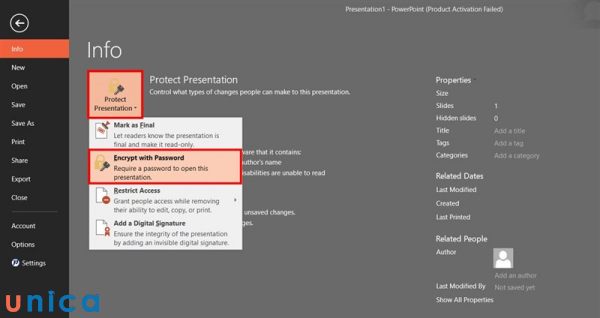
Cách cài mật khẩu file powerpoint để đảm bảo bí mật thông tin
Powerpoint là một phần mềm thuyết trình phổ biến và hữu ích, giúp bạn trình bày các nội dung, ý tưởng hay dự án của mình một cách sinh động và chuyên nghiệp. Tuy nhiên, bạn có biết rằng bạn có thể cài mật khẩu cho file powerpoint của mình để bảo vệ bí mật thông tin, ngăn chặn truy cập trái phép hay quản lý quyền truy cập không? Trong bài viết này, chúng tôi sẽ giới thiệu cho bạn tại sao cần đặt mật khẩu cho powerpoint, cách cài mật khẩu file powerpoint và cách gỡ bỏ đặt mật khẩu file powerpoint. Hãy cùng theo dõi nhé!
Tại sao cần đặt mật khẩu cho PowerPoint?
Đặt mật khẩu cho powerpoint là một cách để bảo mật file powerpoint của bạn bằng cách yêu cầu người dùng nhập mật khẩu để mở hoặc chỉnh sửa file powerpoint. Bạn có thể đặt mật khẩu cho powerpoint vì các lý do sau đây:
1. Bảo vệ Thông Tin Nhạy Cảm
Nếu file powerpoint của bạn chứa các thông tin nhạy cảm như thông tin cá nhân, thông tin khách hàng, thông tin tài chính, thông tin kinh doanh hay thông tin bảo mật, bạn nên cài mật khẩu file powerpoint để bảo vệ thông tin này. Bằng cách đặt mật khẩu cho powerpoint, bạn sẽ ngăn ngừa việc thông tin nhạy cảm của bạn bị rò rỉ, lộ, hay lạm dụng bởi những người không có quyền truy cập.
Cài mật khẩu giúp bảo vệ thông tin nhạy cảm
2. Phòng Chống Truy Cập Trái Phép
Nếu file powerpoint của bạn là một tài liệu quan trọng, ví dụ: một báo cáo, một dự án, một hợp đồng hay một bài giảng, bạn nên đặt mật khẩu cho powerpoint để phòng chống truy cập trái phép. Bằng cách đặt mật khẩu cho powerpoint, bạn sẽ ngăn ngừa việc file powerpoint của bạn bị mất, bị xóa, bị sao chép, bị chia sẻ hay bị truy cập bởi những người không được phép.
3. Quản lý Quyền Truy Cập
Nếu file powerpoint của bạn là một tài liệu cần được phân quyền truy cập, ví dụ: một tài liệu dành cho nhóm làm việc, một tài liệu dành cho khách hàng, một tài liệu dành cho giáo viên hay một tài liệu dành cho học sinh, bạn nên đặt mật khẩu cho powerpoint để quản lý quyền truy cập. Bằng cách đặt mật khẩu cho powerpoint, bạn sẽ quy định được ai có thể mở, ai có thể chỉnh sửa và ai không thể truy cập vào file powerpoint của bạn. Bạn cũng có thể thay đổi mật khẩu khi cần thiết, để cập nhật quyền truy cập cho file powerpoint của mình.
4. Ngăn Chặn Sửa Đổi Không Được Phê Duyệt
Nếu file powerpoint của bạn là một tài liệu đã được hoàn thiện, ví dụ: một tài liệu đã được duyệt, một tài liệu đã được ký, một tài liệu đã được gửi, hay một tài liệu đã được trình bày, bạn nên đặt mật khẩu cho powerpoint để ngăn chặn sửa đổi không được phê duyệt. Bằng cách cài mật khẩu file powerpoint, bạn sẽ ngăn ngừa việc file powerpoint của bạn bị thay đổi, bị sửa lỗi, bị thêm bớt hay bị biến đổi bởi những người không có quyền chỉnh sửa.
Mật khẩu giúp ngăn chặn sửa đổi không được phê duyệt
5. An Toàn Trong Quá Trình Chuyển Giao
Nếu file powerpoint của bạn là một tài liệu cần được chuyển giao, ví dụ: một tài liệu cần được gửi qua email, một tài liệu cần được lưu trên đám mây, một tài liệu cần được in ấn hay một tài liệu cần được trình chiếu, bạn nên đặt mật khẩu cho powerpoint để an toàn trong quá trình chuyển giao. Bằng cách cài mật khẩu file powerpoint, bạn sẽ bảo vệ file powerpoint của bạn khỏi việc bị mất, bị hỏng, bị virus, bị hack hay bị can thiệp trong quá trình chuyển giao.
6. Bảo vệ Bản Quyền sở hữu trí tuệ
Nếu file powerpoint của bạn là một tài liệu có giá trị sáng tạo hay một tài liệu có kết quả nghiên cứu, bạn nên đặt mật khẩu cho powerpoint để bảo vệ bản quyền sở hữu trí tuệ. Bằng cách đặt mật khẩu cho powerpoint, bạn sẽ bảo vệ file powerpoint của bạn khỏi việc bị sao chép, bị trích dẫn, bị sử dụng hay bị phát tán mà không có sự cho phép của bạn.
Mật khẩu giúp bảo vệ quyền sở hữu trí tuệ
Cách cài mật khẩu file powerpoint
Sau khi biết được tại sao cần đặt mật khẩu cho powerpoint, bạn có thể thực hiện cách cài mật khẩu file powerpoint bằng cách làm theo các bước sau đây:
1. Cách đặt mật khẩu mở file PowerPoint
Để đặt mật khẩu mở file powerpoint, bạn cần làm như sau:
- Bước 1: Nếu bạn có một file Powerpoint chứa những dữ liệu quan trọng, bạn có thể bảo vệ nó bằng mật khẩu. Để làm được điều này, bạn cần mở file Powerpoint lên, sau đó chọn File -> Info -> Protect Presentation. Tại đây, bạn chọn Encrypt with Password như hình minh họa bên dưới:
Chọn Encrypt with Password
- Bước 2: Một cửa sổ nhập mật khẩu sẽ xuất hiện. Bạn hãy nhập mật khẩu mà bạn muốn sử dụng để bảo vệ file. Bạn nên chọn một mật khẩu khó đoán nhưng dễ nhớ cho bạn, tránh những mật khẩu quá đơn giản như 1235, abc… Sau khi nhập xong, bạn nhấn OK.
Đặt mật khẩu rồi nhấn OK
Bạn sẽ được yêu cầu nhập lại mật khẩu một lần nữa để xác nhận. Bạn hãy nhập đúng mật khẩu mà bạn đã chọn ở bước trước, rồi nhấn OK để hoàn tất việc đặt mật khẩu.
Nhập lại mật khẩu
- Bước 3: Khi bạn đã đặt mật khẩu thành công, file Powerpoint của bạn sẽ được bảo vệ. Những lần sau khi bạn mở file này, bạn sẽ phải nhập mật khẩu mới có thể xem được nội dung như hình ảnh dưới đây.
Nhập mật khẩu để mở file
Bạn đã hoàn thành cách đặt mật khẩu mở file powerpoint. Bằng cách này, bạn sẽ yêu cầu người dùng nhập mật khẩu để mở file powerpoint của bạn. Nếu người dùng không biết mật khẩu, họ sẽ không thể xem nội dung của file powerpoint của bạn.
2. Cài mật khẩu file powerpoint để ngăn chỉnh sửa
Để tạo mật khẩu powerpoint ngăn chỉnh sửa, bạn cần làm như sau:
- Bước 1: Để lưu file Powerpoint mới với mật khẩu, bạn cần mở file Powerpoint cũ lên, rồi chọn File -> Save as. Bạn cũng có thể dùng phím tắt F12 (hoặc Fn + F12 trên một số laptop) để làm việc này.
Chọn save as
- Bước 2: Bạn chọn nơi lưu file mới, rồi chọn Tools -> General Options.
Click chọn General Options
- Bước 3: Bạn có hai lựa chọn để đặt mật khẩu cho file Powerpoint:
+ Nếu bạn muốn chỉ mình bạn mới có thể mở file, bạn nhập mật khẩu vào ô Password to Open. Cách này giống với cách đã hướng dẫn ở phần 1.
+ Nếu bạn muốn cho phép người khác xem file nhưng không cho phép chỉnh sửa, bạn nhập mật khẩu vào ô Password to Modify. Sau khi nhập mật khẩu, bạn nhấn OK.
Nhập mật khẩu
Bạn sẽ được yêu cầu nhập lại mật khẩu để xác nhận. Bạn hãy nhập đúng mật khẩu đã nhập ở bước trước, rồi nhấn OK để hoàn tất việc đặt mật khẩu.
Nhập lại mật khẩu
- Bước 4: Khi bạn đã xác nhận mật khẩu, bạn nhấn Save để lưu file mới.
Chọn save
Kết quả là file Powerpoint của bạn đã được bảo vệ bằng mật khẩu. Khi bạn mở file này, bạn sẽ thấy một thông báo yêu cầu nhập mật khẩu. Nếu bạn chỉ muốn xem file mà không muốn chỉnh sửa, bạn nhấn Read Only.
Nhấn Read Only để thiết lập chỉ muốn xem file mà không muốn chỉnh sửa
Gỡ bỏ cài mật khẩu file powerpoint
Nếu bạn muốn gỡ bỏ đặt mật khẩu file powerpoint, bạn cần làm như sau:
1. Gỡ bỏ khẩu mở file PowerPoint
- Bước 1: Vào tab File đã được đặt mật khẩu.
Vào tab File
- Bước 2: Chọn Info. Trong mục Protect Presentation, bạn chọn vào dòng thứ 2 Encrypt with Password.
Chọn Encrypt with Password
- Bước 3: Bạn sẽ thấy một hộp thoại mới hiện lên với một dòng chứa những ký tự mật khẩu hiện tại. Để bỏ mật khẩu cho file PowerPoint, bạn chỉ cần xóa hết những ký tự đó và nhấn OK. Như vậy, bạn đã gỡ mật khẩu cho file thành công.
Xóa mật khẩu
2. Gỡ mật khẩu PowerPoint ngăn chỉnh sửa
Bạn muốn tôi viết lại nội dung này theo cách diễn đạt khác? Được, tôi sẽ thử như sau:
- Bước 1: Để mở file, bạn hãy nhập mật khẩu mà bạn đã đặt trước đó, rồi nhấn OK.
- Bước 2: Để xóa mật khẩu cho chế độ Ready-Only, bạn hãy nhấn Save As, rồi chọn nơi lưu file mới. Sau đó, bạn hãy nhấn Tools, rồi chọn General Options để mở cửa sổ nhập mật khẩu. Tại đây, bạn hãy xóa mật khẩu ở ô Password to Modify, rồi nhấn OK.
- Bước 3: Để lưu file mới, bạn hãy thoát cửa sổ lưu file mới, rồi nhấn Save. Lúc này, file Powerpoint của bạn sẽ không còn yêu cầu mật khẩu khi chỉnh sửa.
Tổng kết
Trong bài viết này, chúng tôi đã hướng dẫn bạn cách cài mật khẩu file powerpoint để đảm bảo bí mật thông tin. Bạn đã biết được tại sao cần đặt mật khẩu cho powerpoint, cách cài mật khẩu file powerpoint và cách gỡ bỏ đặt mật khẩu file powerpoint. Bằng cách cài mật khẩu cho powerpoint, bạn sẽ bảo vệ file powerpoint của bạn khỏi các rủi ro và nguy cơ về an ninh, bảo mật và quản lý. Bạn cũng sẽ tăng cường sự chuyên nghiệp và uy tín của bài thuyết trình của bạn. Hy vọng bài viết này sẽ giúp bạn cài mật khẩu cho powerpoint một cách dễ dàng và hiệu quả. Chúc bạn thành công với việc xử lý file powerpoint.

Tạo mục lục trong powerpoint, thao tác dễ dàng, chuyên nghiệp
Bạn có muốn tạo ra những bài thuyết trình chuyên nghiệp và có cấu trúc rõ ràng bằng cách thêm vào một slide mục lục? Bạn có biết rằng bạn có thể làm được điều đó một cách dễ dàng và nhanh chóng bằng phần mềm powerpoint? Bài viết này sẽ hướng dẫn bạn cách tạo mục lục trong powerpoint, cũng như những tác dụng và lưu ý khi tạo mục lục powerpoint.
Slide mục lục là gì? Tác dụng của slide mục lục
Slide mục lục là slide đầu tiên hoặc slide thứ hai của bài thuyết trình, giúp bạn giới thiệu về nội dung và cấu trúc của bài thuyết trình. Slide mục lục thường bao gồm các tiêu đề chính và các tiêu đề phụ của các phần trong bài thuyết trình cũng như số trang của các slide tương ứng. Bạn có thể tạo slide mục lục bằng cách sử dụng các tính năng có sẵn trong powerpoint hoặc bằng cách thiết kế theo ý thích của bạn. Bằng cách tạo slide mục lục trong powerpoint, bạn có thể đạt được những hiệu quả sau đây:
- Giúp người xem có cái nhìn tổng quan về bài thuyết trình, biết được mục tiêu, nội dung và thời lượng của bài thuyết trình.
- Giúp người xem dễ dàng theo dõi và hiểu bài thuyết trình, biết được bài thuyết trình được chia thành những phần nào và phần nào đang được trình bày.
- Giúp người xem dễ dàng tìm kiếm và quay lại các phần quan trọng của bài thuyết trình, biết được số trang của các slide liên quan.
- Giúp người trình bày có kế hoạch và sắp xếp bài thuyết trình một cách hợp lý, biết được thứ tự và mối liên hệ của các phần trong bài thuyết trình.
Slide mục lục là slide đầu tiên hoặc slide thứ hai của bài thuyết trình
Cách tạo mục lục trong powerpoint
Để tạo mục lục trong powerpoint, bạn có thể tham khảo các bước sau đây:
- Bước 1: Tạo một slide trống để đặt mục lục.
Tạo một slide trống để đặt mục lục
- Bước 2: Tạo Section để chứa nội dung của mục 1 Trên PowerPoint, bạn click chuột phải và chọn Add Section.
Chọn Add Section
Điền tên vào Section name > Click vào Rename.
Click vào Rename
Tiếp theo, bạn tạo một slide để viết tiêu đề của mục 1.
Làm slide chứa tiêu đề
Sao chép slide đó để tạo một slide khác để viết nội dung.
Làm slide chứa nội dung
- Bước 3: Tạo kết nối từ Section 1 về slide mục lục Trên slide tiêu đề, bạn chọn Insert > Chọn tiếp Zoom > Rồi chọn Section Zoom để tạo kết nối.
Chọn Section Zoom
Trong hộp thoại Insert Section Zoom, bạn chọn Section của mục 1 > Click vào Insert.
Click vào Insert
- Bước 4: Bật trình chiếu để xem kết quả.
Trình chiếu để xem kết quả
Tương tự như vậy, bạn sẽ làm cho mỗi phần nội dung một Section riêng. Sau đó, bạn sẽ tạo kết nối từ mỗi Section về slide mục lục. Như vậy, bạn sẽ có được một mục lục tự động cho slide của bạn.
- Bước 5: Tạo kết nối từ Section 2 về slide mục lục.
Tạo kết nối từ Section 2
- Bước 6: Tạo kết nối từ Section 3 về slide mục lục.
Tạo kết nối từ Section 3
- Bước 7: Tạo kết nối từ Section 4 về slide mục lục.
Tạo kết nối từ Section 4
Cách tùy chỉnh nhanh mục lục slide powerpoint
Sau khi tạo mục lục trong powerpoint, bạn có thể tùy chỉnh nhanh mục lục slide powerpoint để làm cho mục lục của bạn trở nên đẹp mắt và phù hợp với bài thuyết trình của bạn. Bạn có thể tùy chỉnh nhanh mục lục slide powerpoint bằng cách sử dụng các cách sau đây:
1. Sử dụng phông chữ tùy chỉnh
Phông chữ là một yếu tố quan trọng trong thiết kế mục lục slide powerpoint, vì nó ảnh hưởng đến tính nhất quán, rõ ràng, và chuyên nghiệp của mục lục. Bạn có thể sử dụng phông chữ tùy chỉnh cho mục lục slide powerpoint bằng cách làm như sau:
- Bước 1: Chọn slide mục lục của bạn, và chọn nút Trang chủ ở góc trên bên trái. Sau đó, chọn nút Phông chữ ở góc trên bên phải.
- Bước 2: Bạn sẽ thấy một bảng phông chữ, bao gồm các tùy chọn về kiểu, kích thước, màu sắc và hiệu ứng của phông chữ. Bạn có thể chọn các tùy chọn phù hợp với bài thuyết trình của bạn và xem trước kết quả trên slide mục lục. Bạn cũng có thể tải về và sử dụng các phông chữ mới từ các nguồn khác nhau, ví dụ như Google Fonts, Font Squirrel hay DaFont.
- Bước 3: Sau khi hoàn thành chọn phông chữ, chọn nút Đóng ở góc trên bên phải để lưu lại phông chữ cho mục lục slide powerpoint của bạn. Bạn có thể thay đổi phông chữ bất cứ lúc nào bằng cách chọn nút Trang chủ ở góc trên bên trái và chọn nút Phông chữ ở góc trên bên phải.
Sử dụng phông chữ tùy chỉnh
2. Thêm hiệu ứng chữ
Hiệu ứng chữ là một cách để làm cho mục lục slide powerpoint của bạn trở nên sinh động và nổi bật hơn, bằng cách thêm vào các hiệu ứng như đổ bóng, viền, đường nét, độ sáng, hay chuyển động cho chữ. Bạn có thể thêm hiệu ứng chữ cho mục lục slide powerpoint bằng cách làm như sau:
- Bước 1: Chọn slide mục lục của bạn, và chọn nút Trang chủ ở góc trên bên trái. Sau đó, chọn nút Hiệu ứng chữ ở góc trên bên phải.
- Bước 2: Bạn sẽ thấy một bảng hiệu ứng chữ bao gồm các tùy chọn về đổ bóng, viền, đường nét, độ sáng và chuyển động của chữ. Bạn có thể chọn các tùy chọn phù hợp với bài thuyết trình của bạn và xem trước kết quả trên slide mục lục. Bạn cũng có thể tạo một hiệu ứng chữ mới bằng cách chọn nút Thêm hiệu ứng ở góc trên bên trái và chọn các tùy chọn theo ý thích của bạn.
- Bước 3: Sau khi hoàn thành chọn hiệu ứng chữ, chọn nút Đóng ở góc trên bên phải để lưu lại hiệu ứng chữ cho mục lục slide powerpoint của bạn. Bạn có thể thay đổi hiệu ứng chữ bất cứ lúc nào bằng cách chọn nút Trang chủ ở góc trên bên trái và chọn nút Hiệu ứng chữ ở góc trên bên phải.
Thêm hiệu ứng chữ
3. Thay đổi bảng màu
Bảng màu là một yếu tố quan trọng trong tạo mục lục trong powerpoint, vì nó ảnh hưởng đến tính hài hòa, nổi bật, và thẩm mỹ của mục lục. Bạn có thể thay đổi bảng màu cho mục lục slide powerpoint bằng cách làm như sau:
- Bước 1: Chọn slide mục lục của bạn, và chọn nút Thiết kế ở góc trên bên trái. Sau đó, chọn nút Bảng màu ở góc trên bên phải.
- Bước 2: Bạn sẽ thấy một bảng bảng màu, bao gồm các tùy chọn về bảng màu có sẵn, bảng màu tùy chỉnh, và bảng màu mới. Bạn có thể chọn các tùy chọn phù hợp với bài thuyết trình của bạn, và xem trước kết quả trên slide mục lục. Bạn cũng có thể tạo một bảng màu mới bằng cách chọn nút Tạo bảng màu mới ở góc trên bên trái, và chọn các màu sắc theo ý thích của bạn.
- Bước 3: Sau khi hoàn thành chọn bảng màu, chọn nút Đóng ở góc trên bên phải để lưu lại bảng màu cho mục lục slide powerpoint của bạn. Bạn có thể thay đổi bảng màu bất cứ lúc nào bằng cách chọn nút Thiết kế ở góc trên bên trái và chọn nút Bảng màu ở góc trên bên phải.
Thay đổi bảng màu
4. Sắp xếp lại các đối tượng trong slide
Sắp xếp lại các đối tượng trong slide là một cách để làm cho mục lục slide powerpoint của bạn trở nên gọn gàng và hợp lý hơn, bằng cách sắp xếp lại vị trí, kích thước, và hướng của các đối tượng như chữ, hình ảnh, biểu tượng, hay các đối tượng khác trong slide. Bạn có thể sắp xếp lại các đối tượng trong slide bằng cách làm như sau:
- Bước 1: Chọn slide mục lục của bạn và chọn nút Trang chủ ở góc trên bên trái. Sau đó, chọn nút Sắp xếp ở góc trên bên phải.
- Bước 2: Bạn sẽ thấy một bảng sắp xếp, bao gồm các tùy chọn về cách sắp xếp các đối tượng trong slide, ví dụ như căn lề, căn giữa, căn đều, xoay, lật, nhóm hay phân tầng. Bạn có thể chọn các tùy chọn phù hợp với bài thuyết trình của bạn và xem trước kết quả trên slide mục lục. Bạn cũng có thể kéo thả các đối tượng trong slide để sắp xếp theo ý thích của bạn.
- Bước 3: Sau khi hoàn thành sắp xếp các đối tượng trong slide, chọn nút Đóng ở góc trên bên phải để lưu lại sắp xếp cho mục lục slide powerpoint của bạn. Bạn có thể thay đổi sắp xếp các đối tượng trong slide bất cứ lúc nào bằng cách chọn nút Trang chủ ở góc trên bên trái và chọn nút Sắp xếp ở góc trên bên phải.
Sắp xếp lại các đối tượng trong slide
Một số lưu ý khi làm mục lục tự động trong powerpoint
Tạo mục lục trong powerpoint là một cách tiết kiệm thời gian và công sức nhưng cũng có một số lưu ý bạn cần chú ý khi làm mục lục tự động trong powerpoint. Bạn có thể tham khảo một số lưu ý sau đây:
1. Sử dụng tiêu đề chính cho mỗi phần của bài thuyết trình
Để làm mục lục tự động trong powerpoint, bạn cần sử dụng tiêu đề chính cho mỗi phần của bài thuyết trình, ví dụ: “Giới thiệu”, “Nội dung”, “Kết luận”. Bạn có thể sử dụng tiêu đề chính bằng cách chọn bố cục có tiêu đề chính cho mỗi slide, hoặc bằng cách định dạng chữ của tiêu đề chính với kiểu Heading 1. Bằng cách sử dụng tiêu đề chính, bạn sẽ giúp powerpoint nhận biết được các phần của bài thuyết trình, và tạo ra mục lục tự động theo đúng thứ tự và nội dung.
Sử dụng tiêu đề chính cho mỗi phần của bài thuyết trình
2. Sắp xếp theo cấp độ
Để làm mục lục tự động trong powerpoint, bạn cần sắp xếp theo cấp độ cho các phần của bài thuyết trình, ví dụ: “Mục tiêu”, “Phương pháp”, “Kết quả” là các tiêu đề phụ thuộc vào tiêu đề chính “Nội dung”.
Bạn có thể sắp xếp theo cấp độ bằng cách định dạng chữ của các tiêu đề phụ với kiểu Heading 2, Heading 3 hay các kiểu khác tùy theo cấp độ của chúng. Bằng cách sắp xếp theo cấp độ, bạn sẽ giúp powerpoint nhận biết được mối liên hệ và cấu trúc của các phần trong bài thuyết trình và tạo ra mục lục tự động theo đúng cấp độ và thụt lề.
3. Chọn mẫu thiết kế có sẵn
Để tạo mục lục trong powerpoint, bạn có thể chọn một trong các mẫu thiết kế có sẵn trong powerpoint, ví dụ: “Mục lục cơ bản”, “Mục lục đơn giản”, “Mục lục đẹp”, hay “Mục lục chuyên nghiệp”.
Bạn có thể chọn mẫu thiết kế có sẵn bằng cách chọn nút Xem ở góc trên bên trái và chọn Up Slide. Sau đó, chọn nút Tạo mục lục ở góc trên bên phải. Bạn sẽ thấy một hộp thoại xuất hiện, cho phép bạn chọn một trong các mẫu thiết kế có sẵn. Bạn có thể xem trước kết quả trên slide mục lục và chọn nút OK để chèn mục lục tự động vào bài thuyết trình của bạn. Bằng cách chọn mẫu thiết kế có sẵn, bạn sẽ tiết kiệm được thời gian và công sức trong việc thiết kế mục lục tự động cho bài thuyết trình của bạn.
Chọn mẫu thiết kế có sẵn
4. Cập nhật tự động lại mục lục
Để làm mục lục tự động trong powerpoint, bạn cần cập nhật tự động lại mục lục khi bạn thay đổi nội dung, thứ tự hay số lượng của các slide trong bài thuyết trình. Bạn có thể cập nhật tự động lại mục lục bằng cách làm như sau:
- Bước 1: Chọn slide mục lục của bạn và chọn nút Xem ở góc trên bên trái rồi chọn Up Slide. Sau đó, bạn chọn nút Cập nhật mục lục ở góc trên bên phải.
- Bước 2: Bạn sẽ thấy một hộp thoại xuất hiện, cho phép bạn chọn cập nhật mục lục theo nội dung, thứ tự, hay số lượng của các slide. Bạn có thể chọn một hoặc nhiều tùy chọn tùy theo sự thay đổi của bài thuyết trình của bạn. Sau đó, chọn nút OK.
- Bước 3: Mục lục tự động của bạn sẽ được cập nhật lại theo sự thay đổi của bài thuyết trình của bạn, bao gồm các tiêu đề chính, các tiêu đề phụ và số trang của các slide tương ứng. Bạn có thể xem trước kết quả trên slide mục lục và điều chỉnh nếu cần thiết.
- Bước 4: Bạn nên cập nhật tự động lại mục lục trước khi trình bày bài thuyết trình, để đảm bảo mục lục tự động của bạn là chính xác và cập nhật nhất. Bạn cũng nên cập nhật tự động lại mục lục mỗi khi bạn thay đổi nội dung, thứ tự hay số lượng của các slide trong bài thuyết trình.
Tự động cập nhật mục lục
5. Kiểm tra trước khi trình bày
Sau khi tạo mục lục trong powerpoint, bạn cần kiểm tra trước khi trình bày bài thuyết trình, để đảm bảo mục lục tự động của bạn không có lỗi chính tả, ngữ pháp, hay định dạng.
6. Tùy chỉnh kiểu và định dạng của mục lục
Để làm mục lục tự động trong powerpoint, bạn cần tùy chỉnh kiểu và định dạng của mục lục, để làm cho mục lục của bạn trở nên phù hợp với bài thuyết trình của mình.
7. Chú ý đến các slide ẩn
Để tạo mục lục trong powerpoint, bạn cần chú ý đến các slide ẩn, là các slide không được hiển thị khi bạn trình bày bài thuyết trình, nhưng vẫn có trong bài thuyết trình của bạn. Bạn có thể chú ý đến các slide ẩn bằng cách làm như sau:
- Bước 1: Chọn nút Xem ở góc trên bên trái và chọn Slide Table. Bạn sẽ thấy các slide trong bài thuyết trình của bạn được hiển thị ở bên trái màn hình. Bạn có thể nhận biết các slide ẩn bằng cách nhìn vào biểu tượng Slide ẩn ở góc dưới bên phải của mỗi slide, có hình một cái mắt bị gạch chéo.
- Bước 2: Bạn có thể ẩn hoặc hiện một slide bằng cách nhấn chuột phải vào slide đó, và chọn Ẩn slide hoặc Hiện slide. Bạn cũng có thể ẩn hoặc hiện nhiều slide cùng một lúc bằng cách chọn nhiều slide, và nhấn chuột phải, và chọn Ẩn slide hoặc Hiện slide.
- Bước 3: Bạn nên chú ý đến các slide ẩn vì chúng có thể ảnh hưởng đến mục lục tự động của bạn. Nếu muốn mục lục tự động của bạn bao gồm cả các slide ẩn, bạn cần chọn nút Xem ở góc trên bên trái và chọn Up Slide. Sau đó, chọn nút Tạo mục lục ở góc trên bên phải. Bạn sẽ thấy một hộp thoại xuất hiện, cho phép bạn chọn cập nhật mục lục theo nội dung, thứ tự, hay số lượng của các slide. Bạn cần chọn ô Bao gồm các slide ẩn để mục lục tự động của bạn bao gồm cả các slide ẩn. Nếu bạn không muốn mục lục tự động của bạn bao gồm các slide ẩn, bạn cần bỏ chọn ô Bao gồm các slide ẩn. Sau đó, chọn nút OK để cập nhật mục lục tự động của bạn.
Chú ý tới các slide ẩn
Kết luận
Trong bài viết này, chúng tôi đã giới thiệu cho bạn cách để tạo mục lục trong powerpoint. Unica cũng đã cung cấp cho bạn một số cách để tùy chỉnh nhanh mục lục slide powerpoint cũng như một vài lưu ý. Hy vọng bài viết này sẽ giúp bạn làm mục lục tự động trong powerpoint một cách dễ dàng và hiệu quả. Chúc bạn thành công với bài thuyết trình của bạn!
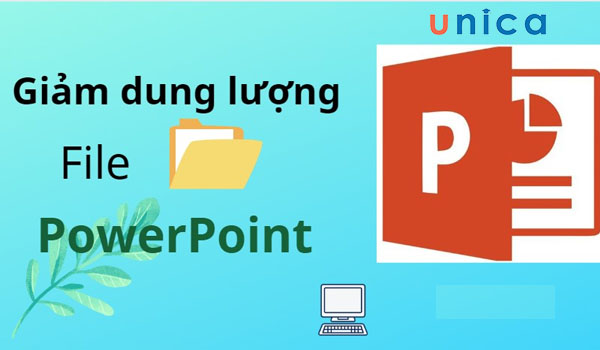
Tổng hợp 9 cách giảm dung lượng file PowerPoint đơn giản, hiệu quả
File thuyết trình PowerPoint thường chứa rất nhiều hình ảnh, video hoặc biểu đồ nên chiếm rất nhiều dung lượng lưu trữ. Điều này không chỉ khiến cho các thao tác làm việc trên file bị chậm hơn mà còn khiến file không thể chia sẻ được cho người khác do vượt quá dung lượng cho phép. Bài viết sau Unica sẽ hướng dẫn bạn cách giảm dung lượng file PowerPoint đơn giản và nhanh chóng nhất, hãy lưu lại ngay nhé.
1. Vì sao phải giảm dung lượng file PP?
File PowerPoint dung lượng cao sẽ khiến cho bộ nhớ máy tính của bạn nhanh đầy. Bên cạnh đó việc gửi file cho người khác cũng tốn nhiều thời gian hơn. Để khắc phục hết những vấn đề này người dùng cần phải thực hiện cách giảm dung lượng file PowerPoint. Dưới đây là những lý do tại sao bạn nên giảm dung lượng file PP.
1.1. Tiết kiệm băng thông
Băng thông là lượng dữ liệu có thể được truyền qua một kết nối mạng trong một khoảng thời gian nhất định. Khi bạn tải xuống hoặc chia sẻ một file PowerPoint, file đó sẽ được truyền qua mạng. File PowerPoint có dung lượng lớn sẽ cần nhiều băng thông hơn để tải xuống hoặc chia sẻ. Vì vậy, giảm dung lượng file PowerPoint sẽ giúp tiết kiệm băng thông. Điều này đặc biệt quan trọng đối với các file lớn hoặc được chia sẻ thường xuyên.
Giảm dung lượng PPT giúp tiết kiệm băng thông
1.2. Nâng cao trải nghiệm cho người xem
Giảm dung lượng file PowerPoint giúp cải thiện tốc độ tải và trình chiếu, người xem không cần phải chờ đợi lâu để xem bản trình chiếu. Ngoài ra, giảm dung lượng file PowerPoint còn giúp giảm thiểu lỗi khi trình chiếu, giúp người xem có trải nghiệm trình chiếu mượt mà và liền mạch hơn.
Bên cạnh đó, nén file PP cũng giúp cải thiện khả năng hiển thị trên các thiết bị khác nhau. Từ đây người xem có thể xem bản trình chiếu của bạn một cách rõ ràng và dễ hiểu. Vì vậy có thể nói giảm dung lượng file PowerPoint giúp nâng cao trải nghiệm cho người xem.
1.3. Chia sẻ thuận tiện
File PPT có dung lượng lớn sẽ mất nhiều thời gian hơn để tải và chia sẻ, đặc biệt là chia sẻ qua các kết nối mạng chậm. Giảm dung lượng file PPT sẽ giúp cải thiện tốc độ tải và chia sẻ. Từ đó, người dùng dễ dàng hơn trong việc gửi file cho người khác.
1.4. Dễ quản lý và lưu trữ
File PowerPoint có dung lượng lớn sẽ khó tìm kiếm và truy cập hơn, đặc biệt là nếu bạn có nhiều file PowerPoint. Giảm dung lượng file PowerPoint sẽ giúp bạn dễ dàng tìm kiếm và truy cập file hơn. Không chỉ vậy, file PowerPoint có dung lượng lớn cũng sẽ chiếm nhiều dung lượng lưu trữ trên máy tính hoặc thiết bị di động của bạn. Việc giảm dung lượng file giúp bạn tiết kiệm dung lượng lưu trữ đáng kể.
Nén file PowerPoint giúp người dùng dễ dàng quản lý
1.5. Tối ưu hoá hiệu suất
Áp dụng cách giảm dung lượng file PPT sẽ giúp người dùng thuận tiện thực hiện các thao tác làm việc trên PowerPoint. Từ đó, người dùng sẽ tối ưu hoá hiệu suất làm việc, có quá trình làm việc nhanh chóng và hiệu quả hơn rất nhiều.
2. 9 cách giảm dung lượng file PowerPoint đơn giản
Có rất nhiều cách giúp bạn làm giảm dung file PowerPoint trong quá trình làm việc. Dưới đây là một số cách dễ thực hiện nhất cho bạn tham khảo.
2.1. Chuyển bản trình bày sang định dạng PPTX
Cách giảm dung lượng file PowerPoint đơn giản, hiệu quả đầu tiên mà chúng tôi muốn chia sẻ với bạn đó là chuyển file sang định dạng PPTX. PPTX là một dạng file nén ZIP, tại đây sẽ chứa tất cả các nội dung có trong file PPT. PPTX là một định dạng cũ của PPT, nó có dung lượng nhỏ hơn file PPT hiện tại. Nếu tệp của bạn đang ở định dạng file PPT thì hãy chuyển sang định dạng file PPTX để giảm dung lượng file, tiết kiệm bộ nhớ nhé.
Cách giảm dung lượng file bằng cách chuyển file sang định dạng PPTX thực hiện như sau:
- Bước 1: Đầu tiên bạn mở file PowerPoint cần giảm dung lượng => Tại giao diện chính file chọn tab File.
Chọn tab File
- Bước 2: Tiếp theo bạn chọn Save As => Chọn Browse.
Chọn Browse
- Bước 3: Giao diện mới hiển thị bạn tiến hành đổi tên file (nếu muốn) => Chọn thành định dạng .PPTX => Chọn Save là được.
Chuyển sang định dạng .pptx
2.2. Nén tất cả ảnh trong file PowerPoint
Ảnh chèn trong PPT cũng chính là một trong những nguyên nhân khiến file PowerPoint của bạn nặng hơn. Vì vậy để giảm dung lượng file PowerPoint bạn hãy nén tất cả các ảnh trong file lại. Cách giảm dung lượng file PowerPoint bằng phương pháp nén tất cả ảnh thực hiện theo các bước sau:
- Bước 1: Đầu tiên bạn mở file PPT cần nén ảnh => Tại trang chủ chọn tab File => Chọn Save As => Chọn vị trí muốn lưu trong máy.
Chọn vị trí lưu file
- Bước 2: Tại mục Tools bạn click vào dấu mũi tên trỏ xuống => Chọn Compress Pictures.
Chọn Compress Pictures
- Bước 3: Tại hộp thoại Compress Pictures bạn chọn tuỳ chọn nhỏ nhất là E-mail (96dpi) => Chọn OK.
Chọn E-mail (96dpi)
- Bước 4: Cuối cùng bạn đặt tên mới cho file rồi nhấn Save để lưu lại là hoàn thành.
2.3. Chèn hình ảnh vào bài thay vì sao chép
Việc sử dụng thao tác copy, paste để chèn hình ảnh vào bài thuyết trình sẽ tiện hơn rất nhiều so với việc phải lưu ảnh về xong lại chèn lên bài. Tuy nhiên, mặt trái của nó là sẽ làm dung lượng tập tin tăng lên đáng kể. Nguyên nhân là do khi bạn sao chép và paste thì ảnh chèn sẽ ở định dạng BMP hoặc PNG. Điều này khiến dung lượng tập tin tăng lên.
Để giảm dung lượng PowerPoint hãy chèn hình ảnh vào bài thay vì sao chép, đảm bảo rằng hình ảnh trong bài được chèn đúng định dạng. Cách thực hiện như sau:
Tại giao diện chính bạn chọn Insert => Chọn Pictures => Chọn This Device.
Chèn hình ảnh vào bài PowerPoint
2.4. Chỉnh sửa hình ảnh bằng công cụ trước khi chèn vào file
Ngoài các cách giảm dung lượng file PowerPoint đã chia sẻ ở trên bạn cũng có thể áp dụng cách chỉnh sửa hình ảnh bằng công cụ trước sau đó mới chèn hình ảnh vào file. Khi bạn chỉnh sửa hình ảnh trên PowerPoint thì phần mềm sẽ lưu trữ toàn bộ thao tác chỉnh sửa của bạn vào tệp tin. Điều này sẽ khiến file tốn rất nhiều dung lượng lưu trữ. Để giảm dung lượng file, tốt hơn hết là bạn chỉnh sửa ảnh xong xuôi hết ở ngoài rồi hãy chèn vào bài. Nếu cần chỉnh sửa thì hãy sử dụng các phần mềm chỉnh sửa ảnh chuyên biệt như: Lightroom, Photoshop,...
Trong trường hợp máy tính của bạn không có phần mềm chỉnh sửa ảnh phụ trợ. Hoặc vì một lý do nào đó bạn bắt buộc phải sử dụng PowerPoint chỉnh sửa ảnh thì bạn chú ý bắt buộc phải thiết lập để PowerPoint loại bỏ đi các dữ liệu thừa sau mỗi lần chỉnh sửa. So với những cách khác thì thao tác này không giúp giảm dung lượng nhiều bằng. Tuy nhiên bạn vẫn nên thử.
Chỉnh sửa hình ảnh bằng công cụ
2.5. Dẫn liên kết thay vì chèn file, video có dung lượng cao vào bài
Nguyên nhân khiến file PowerPoint nặng là vì chứa nhiều các nội dung đa phương tiện như: video, file nhạc, các file doc, excel,... Để giảm dung lượng lưu trữ bạn nên sử dụng các liên kết thay thế. Cụ thể như sau:
- Bước 1: Từ thanh menu bạn chọn Insert => Chọn vào Link
Chọn Link
- Bước 2: Tiếp tục bạn chọn file muốn chèn => Chọn OK là hoàn thành.
Chọn file muốn chèn
2.6. Tắt một số tính năng không cần thiết để giảm dung lượng file PowerPoint
Khi làm việc với PowerPoint có rất nhiều tính năng không cần thiết, cách giảm dung lượng file PowerPoint hữu hiệu là bạn nên tắt các tính năng không cần thiết này đi.
2.6.1 Tắt tính năng AutoRecover
AutoRecover là công cụ thiết yếu của Office, nó có chức năng khôi phục lại dữ liệu trong trường hợp gặp sự cố mất điện khiến máy tính bị tắt đột ngột và file chưa kịp lưu. Trong quá trình làm việc nếu như tính năng này bật liên tục thì sẽ làm dung lượng tăng lên. Vì vậy bạn nên tắt tính năng này đi. Cách thực hiện như sau:
- Bước 1: Đầu tiên bạn mở file PowerPoint => Từ thanh menu chọn File => Chọn Options.
- Bước 2: Khi hộp thoại PowerPoint Options xuất hiện thì bạn chọn Save => Tại mục Save AutoRecover information every...minutes bạn bỏ chọn dấu tích => Sau đó nhấn OK là xong.
Thao tác tắt tính năng AutoRecover
2.6.2. Tắt chế độ nhúng font chữ
Tắt chế độ nhúng font chữ cũng là cách hiệu quả giúp giảm đáng kể dung lượng file PowerPoint. Để tắt chế độ nhúng font chữ bạn thực hiện như sau:
- Bước 1: Bạn mở file PowerPoint => Chọn tab File => Chọn tiếp vào Options.
- Bước 2: Tại hộp thoại PowerPoint Option xuất hiện, bạn chọn Save => Tại mục Embed fonts in the file bạn bỏ chọn dấu tích => Cuối cùng nhấn OK.
Thao tác tắt chế độ nhúng font chữ
2.6.3. Tắt tùy chọn lưu ảnh thu nhỏ
PowerPoint cho phép người dùng lưu hình ảnh thu nhỏ của bài thuyết trình, mục đích để xem trước file khi tìm kiếm file trong File Explorer. Tùy chọn lưu ảnh thu nhỏ khiến dung lượng file PPT tăng đáng kể. Vì vậy bạn cần phải tắt tùy chỉnh này đi. Cách tắt như sau:
- Bước 1: Bạn mở file PowerPoint => Chọn tab File => Chọn tiếp Info.
Thao tác minh hoạ bước 1
- Bước 2: Tiếp theo bạn chọn Properties => Chọn Advanced Properties.
Chọn Advanced Properties
- Bước 3: Cuối cùng bạn chọn Summary => Lựa chọn bỏ chọn Save preview picture => Chọn OK là xong.
Bỏ chọn Save preview picture để tắt tùy chọn lưu ảnh thu nhỏ
2.7. Sao chép tất cả slide sang bản trình bày mới
Sao chép tất cả slide sang bản trình bày mới cũng là cách giảm dung lượng file PowerPoint hiệu quả đang được rất nhiều người áp dụng. So với những phương pháp giảm dung lượng đã chia sẻ ở trên thì cách này có phần phức tạp và rắc rối hơn một chút vì bạn cần sao chép và dán từng trang slide sang bản trình bày mới. Tuy nhiên nó sẽ mang lại rất nhiều điều hữu ích, việc sao chép này sẽ không lưu bất cứ thông tin nền, thông tin AutoRecover hay phiên bản trước của file nào. Từ đó kích thước file sẽ giảm đi đáng kể.
2.8. Xóa và ẩn thông tin cá nhân khỏi file PowerPoint
Có thể bạn không biết nhưng Microsoft Office sẽ lưu trữ thông tin cá nhân của bạn và các thuộc tính ẩn trong bản trình bày. Điều này chính là nguyên nhân khiến file chiếm nhiều dung lượng. Để giảm dung lượng file PowerPoint bạn hãy xóa và ẩn thông tin cá nhân khỏi file.
Cách thực hiện như sau:
- Bước 1: Đầu tiên bạn mở bản PowerPoint => Từ thanh menu chọn tiếp vào File.
Chọn File
- Bước 2: Tiếp tục bạn chọn Info.
Chọn Info
- Bước 3: Tiếp theo bạn chọn Check for Issues => Chọn vào Inspect Document.
Chọn Inspect Document
- Bước 4: Bạn chọn vào Inspect.
Chọn Inspect
- Bước 5: Cuối cùng trong mục Document Properties and Personal Information bạn chọn Remove All là xong.
Chọn Remove All
2.9. Giải nén file PowerPoint
Giải nén file PowerPoint là cách giảm dung lượng file PowerPoint cuối cùng mà chúng tôi muốn chia sẻ với bạn. Để giải nén file bạn thực hiện theo các bước sau:
- Bước 1: Đầu tiên bạn click chuột phải vào file PowerPoint ==> Chọn vào Add to archive.
Chọn Add to archive
- Bước 2: Cuối cùng bạn chọn định dạng file nén => Sau đó chọn OK là xong.
Chọn định dạng nén fle
3. Tổng kết
Bài viết trên Unica đã hướng dẫn tới bạn 9 cách giảm dung lượng file PowerPoint siêu đơn giản và dễ thực hiện nhất. Bạn có thể tham khảo những cách này để giúp file PowerPoint của mình trở nên nhẹ hơn. Từ đó quá trình làm việc và chia sẻ file được nhanh và tiện hơn đáng kể. Hy vọng bài viết này đã cung cấp cho bạn đọc được những thông tin hữu ích. Chúc bạn thành công!
Đừng quên truy cập website Unica để học thêm nhiều kiến thức hay giúp bạn thành thục tin học văn phòng nhé.
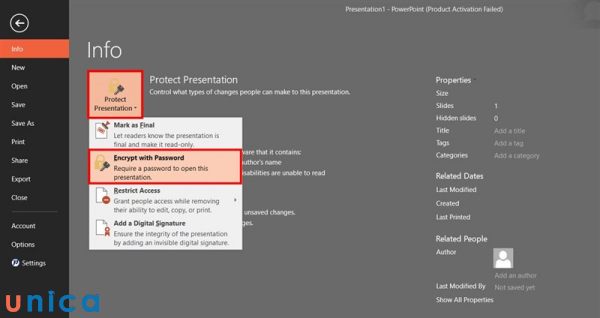 Cách cài mật khẩu file powerpoint để đảm bảo bí mật thông tin
Powerpoint là một phần mềm thuyết trình phổ biến và hữu ích, giúp bạn trình bày các nội dung, ý tưởng hay dự án của mình một cách sinh động và chuyên nghiệp. Tuy nhiên, bạn có biết rằng bạn có thể cài mật khẩu cho file powerpoint của mình để bảo vệ bí mật thông tin, ngăn chặn truy cập trái phép hay quản lý quyền truy cập không? Trong bài viết này, chúng tôi sẽ giới thiệu cho bạn tại sao cần đặt mật khẩu cho powerpoint, cách cài mật khẩu file powerpoint và cách gỡ bỏ đặt mật khẩu file powerpoint. Hãy cùng theo dõi nhé!
Tại sao cần đặt mật khẩu cho PowerPoint?
Đặt mật khẩu cho powerpoint là một cách để bảo mật file powerpoint của bạn bằng cách yêu cầu người dùng nhập mật khẩu để mở hoặc chỉnh sửa file powerpoint. Bạn có thể đặt mật khẩu cho powerpoint vì các lý do sau đây:
1. Bảo vệ Thông Tin Nhạy Cảm
Nếu file powerpoint của bạn chứa các thông tin nhạy cảm như thông tin cá nhân, thông tin khách hàng, thông tin tài chính, thông tin kinh doanh hay thông tin bảo mật, bạn nên cài mật khẩu file powerpoint để bảo vệ thông tin này. Bằng cách đặt mật khẩu cho powerpoint, bạn sẽ ngăn ngừa việc thông tin nhạy cảm của bạn bị rò rỉ, lộ, hay lạm dụng bởi những người không có quyền truy cập.
Cài mật khẩu giúp bảo vệ thông tin nhạy cảm
2. Phòng Chống Truy Cập Trái Phép
Nếu file powerpoint của bạn là một tài liệu quan trọng, ví dụ: một báo cáo, một dự án, một hợp đồng hay một bài giảng, bạn nên đặt mật khẩu cho powerpoint để phòng chống truy cập trái phép. Bằng cách đặt mật khẩu cho powerpoint, bạn sẽ ngăn ngừa việc file powerpoint của bạn bị mất, bị xóa, bị sao chép, bị chia sẻ hay bị truy cập bởi những người không được phép.
3. Quản lý Quyền Truy Cập
Nếu file powerpoint của bạn là một tài liệu cần được phân quyền truy cập, ví dụ: một tài liệu dành cho nhóm làm việc, một tài liệu dành cho khách hàng, một tài liệu dành cho giáo viên hay một tài liệu dành cho học sinh, bạn nên đặt mật khẩu cho powerpoint để quản lý quyền truy cập. Bằng cách đặt mật khẩu cho powerpoint, bạn sẽ quy định được ai có thể mở, ai có thể chỉnh sửa và ai không thể truy cập vào file powerpoint của bạn. Bạn cũng có thể thay đổi mật khẩu khi cần thiết, để cập nhật quyền truy cập cho file powerpoint của mình.
4. Ngăn Chặn Sửa Đổi Không Được Phê Duyệt
Nếu file powerpoint của bạn là một tài liệu đã được hoàn thiện, ví dụ: một tài liệu đã được duyệt, một tài liệu đã được ký, một tài liệu đã được gửi, hay một tài liệu đã được trình bày, bạn nên đặt mật khẩu cho powerpoint để ngăn chặn sửa đổi không được phê duyệt. Bằng cách cài mật khẩu file powerpoint, bạn sẽ ngăn ngừa việc file powerpoint của bạn bị thay đổi, bị sửa lỗi, bị thêm bớt hay bị biến đổi bởi những người không có quyền chỉnh sửa.
Mật khẩu giúp ngăn chặn sửa đổi không được phê duyệt
5. An Toàn Trong Quá Trình Chuyển Giao
Nếu file powerpoint của bạn là một tài liệu cần được chuyển giao, ví dụ: một tài liệu cần được gửi qua email, một tài liệu cần được lưu trên đám mây, một tài liệu cần được in ấn hay một tài liệu cần được trình chiếu, bạn nên đặt mật khẩu cho powerpoint để an toàn trong quá trình chuyển giao. Bằng cách cài mật khẩu file powerpoint, bạn sẽ bảo vệ file powerpoint của bạn khỏi việc bị mất, bị hỏng, bị virus, bị hack hay bị can thiệp trong quá trình chuyển giao.
6. Bảo vệ Bản Quyền sở hữu trí tuệ
Nếu file powerpoint của bạn là một tài liệu có giá trị sáng tạo hay một tài liệu có kết quả nghiên cứu, bạn nên đặt mật khẩu cho powerpoint để bảo vệ bản quyền sở hữu trí tuệ. Bằng cách đặt mật khẩu cho powerpoint, bạn sẽ bảo vệ file powerpoint của bạn khỏi việc bị sao chép, bị trích dẫn, bị sử dụng hay bị phát tán mà không có sự cho phép của bạn.
Mật khẩu giúp bảo vệ quyền sở hữu trí tuệ
Cách cài mật khẩu file powerpoint
Sau khi biết được tại sao cần đặt mật khẩu cho powerpoint, bạn có thể thực hiện cách cài mật khẩu file powerpoint bằng cách làm theo các bước sau đây:
1. Cách đặt mật khẩu mở file PowerPoint
Để đặt mật khẩu mở file powerpoint, bạn cần làm như sau:
- Bước 1: Nếu bạn có một file Powerpoint chứa những dữ liệu quan trọng, bạn có thể bảo vệ nó bằng mật khẩu. Để làm được điều này, bạn cần mở file Powerpoint lên, sau đó chọn File -> Info -> Protect Presentation. Tại đây, bạn chọn Encrypt with Password như hình minh họa bên dưới:
Chọn Encrypt with Password
- Bước 2: Một cửa sổ nhập mật khẩu sẽ xuất hiện. Bạn hãy nhập mật khẩu mà bạn muốn sử dụng để bảo vệ file. Bạn nên chọn một mật khẩu khó đoán nhưng dễ nhớ cho bạn, tránh những mật khẩu quá đơn giản như 1235, abc… Sau khi nhập xong, bạn nhấn OK.
Đặt mật khẩu rồi nhấn OK
Bạn sẽ được yêu cầu nhập lại mật khẩu một lần nữa để xác nhận. Bạn hãy nhập đúng mật khẩu mà bạn đã chọn ở bước trước, rồi nhấn OK để hoàn tất việc đặt mật khẩu.
Nhập lại mật khẩu
- Bước 3: Khi bạn đã đặt mật khẩu thành công, file Powerpoint của bạn sẽ được bảo vệ. Những lần sau khi bạn mở file này, bạn sẽ phải nhập mật khẩu mới có thể xem được nội dung như hình ảnh dưới đây.
Nhập mật khẩu để mở file
Bạn đã hoàn thành cách đặt mật khẩu mở file powerpoint. Bằng cách này, bạn sẽ yêu cầu người dùng nhập mật khẩu để mở file powerpoint của bạn. Nếu người dùng không biết mật khẩu, họ sẽ không thể xem nội dung của file powerpoint của bạn.
2. Cài mật khẩu file powerpoint để ngăn chỉnh sửa
Để tạo mật khẩu powerpoint ngăn chỉnh sửa, bạn cần làm như sau:
- Bước 1: Để lưu file Powerpoint mới với mật khẩu, bạn cần mở file Powerpoint cũ lên, rồi chọn File -> Save as. Bạn cũng có thể dùng phím tắt F12 (hoặc Fn + F12 trên một số laptop) để làm việc này.
Chọn save as
- Bước 2: Bạn chọn nơi lưu file mới, rồi chọn Tools -> General Options.
Click chọn General Options
- Bước 3: Bạn có hai lựa chọn để đặt mật khẩu cho file Powerpoint:
+ Nếu bạn muốn chỉ mình bạn mới có thể mở file, bạn nhập mật khẩu vào ô Password to Open. Cách này giống với cách đã hướng dẫn ở phần 1.
+ Nếu bạn muốn cho phép người khác xem file nhưng không cho phép chỉnh sửa, bạn nhập mật khẩu vào ô Password to Modify. Sau khi nhập mật khẩu, bạn nhấn OK.
Nhập mật khẩu
Bạn sẽ được yêu cầu nhập lại mật khẩu để xác nhận. Bạn hãy nhập đúng mật khẩu đã nhập ở bước trước, rồi nhấn OK để hoàn tất việc đặt mật khẩu.
Nhập lại mật khẩu
- Bước 4: Khi bạn đã xác nhận mật khẩu, bạn nhấn Save để lưu file mới.
Chọn save
Kết quả là file Powerpoint của bạn đã được bảo vệ bằng mật khẩu. Khi bạn mở file này, bạn sẽ thấy một thông báo yêu cầu nhập mật khẩu. Nếu bạn chỉ muốn xem file mà không muốn chỉnh sửa, bạn nhấn Read Only.
Nhấn Read Only để thiết lập chỉ muốn xem file mà không muốn chỉnh sửa
Gỡ bỏ cài mật khẩu file powerpoint
Nếu bạn muốn gỡ bỏ đặt mật khẩu file powerpoint, bạn cần làm như sau:
1. Gỡ bỏ khẩu mở file PowerPoint
- Bước 1: Vào tab File đã được đặt mật khẩu.
Vào tab File
- Bước 2: Chọn Info. Trong mục Protect Presentation, bạn chọn vào dòng thứ 2 Encrypt with Password.
Chọn Encrypt with Password
- Bước 3: Bạn sẽ thấy một hộp thoại mới hiện lên với một dòng chứa những ký tự mật khẩu hiện tại. Để bỏ mật khẩu cho file PowerPoint, bạn chỉ cần xóa hết những ký tự đó và nhấn OK. Như vậy, bạn đã gỡ mật khẩu cho file thành công.
Xóa mật khẩu
2. Gỡ mật khẩu PowerPoint ngăn chỉnh sửa
Bạn muốn tôi viết lại nội dung này theo cách diễn đạt khác? Được, tôi sẽ thử như sau:
- Bước 1: Để mở file, bạn hãy nhập mật khẩu mà bạn đã đặt trước đó, rồi nhấn OK.
- Bước 2: Để xóa mật khẩu cho chế độ Ready-Only, bạn hãy nhấn Save As, rồi chọn nơi lưu file mới. Sau đó, bạn hãy nhấn Tools, rồi chọn General Options để mở cửa sổ nhập mật khẩu. Tại đây, bạn hãy xóa mật khẩu ở ô Password to Modify, rồi nhấn OK.
- Bước 3: Để lưu file mới, bạn hãy thoát cửa sổ lưu file mới, rồi nhấn Save. Lúc này, file Powerpoint của bạn sẽ không còn yêu cầu mật khẩu khi chỉnh sửa.
Tổng kết
Trong bài viết này, chúng tôi đã hướng dẫn bạn cách cài mật khẩu file powerpoint để đảm bảo bí mật thông tin. Bạn đã biết được tại sao cần đặt mật khẩu cho powerpoint, cách cài mật khẩu file powerpoint và cách gỡ bỏ đặt mật khẩu file powerpoint. Bằng cách cài mật khẩu cho powerpoint, bạn sẽ bảo vệ file powerpoint của bạn khỏi các rủi ro và nguy cơ về an ninh, bảo mật và quản lý. Bạn cũng sẽ tăng cường sự chuyên nghiệp và uy tín của bài thuyết trình của bạn. Hy vọng bài viết này sẽ giúp bạn cài mật khẩu cho powerpoint một cách dễ dàng và hiệu quả. Chúc bạn thành công với việc xử lý file powerpoint.
Cách cài mật khẩu file powerpoint để đảm bảo bí mật thông tin
Powerpoint là một phần mềm thuyết trình phổ biến và hữu ích, giúp bạn trình bày các nội dung, ý tưởng hay dự án của mình một cách sinh động và chuyên nghiệp. Tuy nhiên, bạn có biết rằng bạn có thể cài mật khẩu cho file powerpoint của mình để bảo vệ bí mật thông tin, ngăn chặn truy cập trái phép hay quản lý quyền truy cập không? Trong bài viết này, chúng tôi sẽ giới thiệu cho bạn tại sao cần đặt mật khẩu cho powerpoint, cách cài mật khẩu file powerpoint và cách gỡ bỏ đặt mật khẩu file powerpoint. Hãy cùng theo dõi nhé!
Tại sao cần đặt mật khẩu cho PowerPoint?
Đặt mật khẩu cho powerpoint là một cách để bảo mật file powerpoint của bạn bằng cách yêu cầu người dùng nhập mật khẩu để mở hoặc chỉnh sửa file powerpoint. Bạn có thể đặt mật khẩu cho powerpoint vì các lý do sau đây:
1. Bảo vệ Thông Tin Nhạy Cảm
Nếu file powerpoint của bạn chứa các thông tin nhạy cảm như thông tin cá nhân, thông tin khách hàng, thông tin tài chính, thông tin kinh doanh hay thông tin bảo mật, bạn nên cài mật khẩu file powerpoint để bảo vệ thông tin này. Bằng cách đặt mật khẩu cho powerpoint, bạn sẽ ngăn ngừa việc thông tin nhạy cảm của bạn bị rò rỉ, lộ, hay lạm dụng bởi những người không có quyền truy cập.
Cài mật khẩu giúp bảo vệ thông tin nhạy cảm
2. Phòng Chống Truy Cập Trái Phép
Nếu file powerpoint của bạn là một tài liệu quan trọng, ví dụ: một báo cáo, một dự án, một hợp đồng hay một bài giảng, bạn nên đặt mật khẩu cho powerpoint để phòng chống truy cập trái phép. Bằng cách đặt mật khẩu cho powerpoint, bạn sẽ ngăn ngừa việc file powerpoint của bạn bị mất, bị xóa, bị sao chép, bị chia sẻ hay bị truy cập bởi những người không được phép.
3. Quản lý Quyền Truy Cập
Nếu file powerpoint của bạn là một tài liệu cần được phân quyền truy cập, ví dụ: một tài liệu dành cho nhóm làm việc, một tài liệu dành cho khách hàng, một tài liệu dành cho giáo viên hay một tài liệu dành cho học sinh, bạn nên đặt mật khẩu cho powerpoint để quản lý quyền truy cập. Bằng cách đặt mật khẩu cho powerpoint, bạn sẽ quy định được ai có thể mở, ai có thể chỉnh sửa và ai không thể truy cập vào file powerpoint của bạn. Bạn cũng có thể thay đổi mật khẩu khi cần thiết, để cập nhật quyền truy cập cho file powerpoint của mình.
4. Ngăn Chặn Sửa Đổi Không Được Phê Duyệt
Nếu file powerpoint của bạn là một tài liệu đã được hoàn thiện, ví dụ: một tài liệu đã được duyệt, một tài liệu đã được ký, một tài liệu đã được gửi, hay một tài liệu đã được trình bày, bạn nên đặt mật khẩu cho powerpoint để ngăn chặn sửa đổi không được phê duyệt. Bằng cách cài mật khẩu file powerpoint, bạn sẽ ngăn ngừa việc file powerpoint của bạn bị thay đổi, bị sửa lỗi, bị thêm bớt hay bị biến đổi bởi những người không có quyền chỉnh sửa.
Mật khẩu giúp ngăn chặn sửa đổi không được phê duyệt
5. An Toàn Trong Quá Trình Chuyển Giao
Nếu file powerpoint của bạn là một tài liệu cần được chuyển giao, ví dụ: một tài liệu cần được gửi qua email, một tài liệu cần được lưu trên đám mây, một tài liệu cần được in ấn hay một tài liệu cần được trình chiếu, bạn nên đặt mật khẩu cho powerpoint để an toàn trong quá trình chuyển giao. Bằng cách cài mật khẩu file powerpoint, bạn sẽ bảo vệ file powerpoint của bạn khỏi việc bị mất, bị hỏng, bị virus, bị hack hay bị can thiệp trong quá trình chuyển giao.
6. Bảo vệ Bản Quyền sở hữu trí tuệ
Nếu file powerpoint của bạn là một tài liệu có giá trị sáng tạo hay một tài liệu có kết quả nghiên cứu, bạn nên đặt mật khẩu cho powerpoint để bảo vệ bản quyền sở hữu trí tuệ. Bằng cách đặt mật khẩu cho powerpoint, bạn sẽ bảo vệ file powerpoint của bạn khỏi việc bị sao chép, bị trích dẫn, bị sử dụng hay bị phát tán mà không có sự cho phép của bạn.
Mật khẩu giúp bảo vệ quyền sở hữu trí tuệ
Cách cài mật khẩu file powerpoint
Sau khi biết được tại sao cần đặt mật khẩu cho powerpoint, bạn có thể thực hiện cách cài mật khẩu file powerpoint bằng cách làm theo các bước sau đây:
1. Cách đặt mật khẩu mở file PowerPoint
Để đặt mật khẩu mở file powerpoint, bạn cần làm như sau:
- Bước 1: Nếu bạn có một file Powerpoint chứa những dữ liệu quan trọng, bạn có thể bảo vệ nó bằng mật khẩu. Để làm được điều này, bạn cần mở file Powerpoint lên, sau đó chọn File -> Info -> Protect Presentation. Tại đây, bạn chọn Encrypt with Password như hình minh họa bên dưới:
Chọn Encrypt with Password
- Bước 2: Một cửa sổ nhập mật khẩu sẽ xuất hiện. Bạn hãy nhập mật khẩu mà bạn muốn sử dụng để bảo vệ file. Bạn nên chọn một mật khẩu khó đoán nhưng dễ nhớ cho bạn, tránh những mật khẩu quá đơn giản như 1235, abc… Sau khi nhập xong, bạn nhấn OK.
Đặt mật khẩu rồi nhấn OK
Bạn sẽ được yêu cầu nhập lại mật khẩu một lần nữa để xác nhận. Bạn hãy nhập đúng mật khẩu mà bạn đã chọn ở bước trước, rồi nhấn OK để hoàn tất việc đặt mật khẩu.
Nhập lại mật khẩu
- Bước 3: Khi bạn đã đặt mật khẩu thành công, file Powerpoint của bạn sẽ được bảo vệ. Những lần sau khi bạn mở file này, bạn sẽ phải nhập mật khẩu mới có thể xem được nội dung như hình ảnh dưới đây.
Nhập mật khẩu để mở file
Bạn đã hoàn thành cách đặt mật khẩu mở file powerpoint. Bằng cách này, bạn sẽ yêu cầu người dùng nhập mật khẩu để mở file powerpoint của bạn. Nếu người dùng không biết mật khẩu, họ sẽ không thể xem nội dung của file powerpoint của bạn.
2. Cài mật khẩu file powerpoint để ngăn chỉnh sửa
Để tạo mật khẩu powerpoint ngăn chỉnh sửa, bạn cần làm như sau:
- Bước 1: Để lưu file Powerpoint mới với mật khẩu, bạn cần mở file Powerpoint cũ lên, rồi chọn File -> Save as. Bạn cũng có thể dùng phím tắt F12 (hoặc Fn + F12 trên một số laptop) để làm việc này.
Chọn save as
- Bước 2: Bạn chọn nơi lưu file mới, rồi chọn Tools -> General Options.
Click chọn General Options
- Bước 3: Bạn có hai lựa chọn để đặt mật khẩu cho file Powerpoint:
+ Nếu bạn muốn chỉ mình bạn mới có thể mở file, bạn nhập mật khẩu vào ô Password to Open. Cách này giống với cách đã hướng dẫn ở phần 1.
+ Nếu bạn muốn cho phép người khác xem file nhưng không cho phép chỉnh sửa, bạn nhập mật khẩu vào ô Password to Modify. Sau khi nhập mật khẩu, bạn nhấn OK.
Nhập mật khẩu
Bạn sẽ được yêu cầu nhập lại mật khẩu để xác nhận. Bạn hãy nhập đúng mật khẩu đã nhập ở bước trước, rồi nhấn OK để hoàn tất việc đặt mật khẩu.
Nhập lại mật khẩu
- Bước 4: Khi bạn đã xác nhận mật khẩu, bạn nhấn Save để lưu file mới.
Chọn save
Kết quả là file Powerpoint của bạn đã được bảo vệ bằng mật khẩu. Khi bạn mở file này, bạn sẽ thấy một thông báo yêu cầu nhập mật khẩu. Nếu bạn chỉ muốn xem file mà không muốn chỉnh sửa, bạn nhấn Read Only.
Nhấn Read Only để thiết lập chỉ muốn xem file mà không muốn chỉnh sửa
Gỡ bỏ cài mật khẩu file powerpoint
Nếu bạn muốn gỡ bỏ đặt mật khẩu file powerpoint, bạn cần làm như sau:
1. Gỡ bỏ khẩu mở file PowerPoint
- Bước 1: Vào tab File đã được đặt mật khẩu.
Vào tab File
- Bước 2: Chọn Info. Trong mục Protect Presentation, bạn chọn vào dòng thứ 2 Encrypt with Password.
Chọn Encrypt with Password
- Bước 3: Bạn sẽ thấy một hộp thoại mới hiện lên với một dòng chứa những ký tự mật khẩu hiện tại. Để bỏ mật khẩu cho file PowerPoint, bạn chỉ cần xóa hết những ký tự đó và nhấn OK. Như vậy, bạn đã gỡ mật khẩu cho file thành công.
Xóa mật khẩu
2. Gỡ mật khẩu PowerPoint ngăn chỉnh sửa
Bạn muốn tôi viết lại nội dung này theo cách diễn đạt khác? Được, tôi sẽ thử như sau:
- Bước 1: Để mở file, bạn hãy nhập mật khẩu mà bạn đã đặt trước đó, rồi nhấn OK.
- Bước 2: Để xóa mật khẩu cho chế độ Ready-Only, bạn hãy nhấn Save As, rồi chọn nơi lưu file mới. Sau đó, bạn hãy nhấn Tools, rồi chọn General Options để mở cửa sổ nhập mật khẩu. Tại đây, bạn hãy xóa mật khẩu ở ô Password to Modify, rồi nhấn OK.
- Bước 3: Để lưu file mới, bạn hãy thoát cửa sổ lưu file mới, rồi nhấn Save. Lúc này, file Powerpoint của bạn sẽ không còn yêu cầu mật khẩu khi chỉnh sửa.
Tổng kết
Trong bài viết này, chúng tôi đã hướng dẫn bạn cách cài mật khẩu file powerpoint để đảm bảo bí mật thông tin. Bạn đã biết được tại sao cần đặt mật khẩu cho powerpoint, cách cài mật khẩu file powerpoint và cách gỡ bỏ đặt mật khẩu file powerpoint. Bằng cách cài mật khẩu cho powerpoint, bạn sẽ bảo vệ file powerpoint của bạn khỏi các rủi ro và nguy cơ về an ninh, bảo mật và quản lý. Bạn cũng sẽ tăng cường sự chuyên nghiệp và uy tín của bài thuyết trình của bạn. Hy vọng bài viết này sẽ giúp bạn cài mật khẩu cho powerpoint một cách dễ dàng và hiệu quả. Chúc bạn thành công với việc xử lý file powerpoint.

Tạo mục lục trong powerpoint, thao tác dễ dàng, chuyên nghiệp
Bạn có muốn tạo ra những bài thuyết trình chuyên nghiệp và có cấu trúc rõ ràng bằng cách thêm vào một slide mục lục? Bạn có biết rằng bạn có thể làm được điều đó một cách dễ dàng và nhanh chóng bằng phần mềm powerpoint? Bài viết này sẽ hướng dẫn bạn cách tạo mục lục trong powerpoint, cũng như những tác dụng và lưu ý khi tạo mục lục powerpoint.
Slide mục lục là gì? Tác dụng của slide mục lục
Slide mục lục là slide đầu tiên hoặc slide thứ hai của bài thuyết trình, giúp bạn giới thiệu về nội dung và cấu trúc của bài thuyết trình. Slide mục lục thường bao gồm các tiêu đề chính và các tiêu đề phụ của các phần trong bài thuyết trình cũng như số trang của các slide tương ứng. Bạn có thể tạo slide mục lục bằng cách sử dụng các tính năng có sẵn trong powerpoint hoặc bằng cách thiết kế theo ý thích của bạn. Bằng cách tạo slide mục lục trong powerpoint, bạn có thể đạt được những hiệu quả sau đây:
- Giúp người xem có cái nhìn tổng quan về bài thuyết trình, biết được mục tiêu, nội dung và thời lượng của bài thuyết trình.
- Giúp người xem dễ dàng theo dõi và hiểu bài thuyết trình, biết được bài thuyết trình được chia thành những phần nào và phần nào đang được trình bày.
- Giúp người xem dễ dàng tìm kiếm và quay lại các phần quan trọng của bài thuyết trình, biết được số trang của các slide liên quan.
- Giúp người trình bày có kế hoạch và sắp xếp bài thuyết trình một cách hợp lý, biết được thứ tự và mối liên hệ của các phần trong bài thuyết trình.
Slide mục lục là slide đầu tiên hoặc slide thứ hai của bài thuyết trình
Cách tạo mục lục trong powerpoint
Để tạo mục lục trong powerpoint, bạn có thể tham khảo các bước sau đây:
- Bước 1: Tạo một slide trống để đặt mục lục.
Tạo một slide trống để đặt mục lục
- Bước 2: Tạo Section để chứa nội dung của mục 1 Trên PowerPoint, bạn click chuột phải và chọn Add Section.
Chọn Add Section
Điền tên vào Section name > Click vào Rename.
Click vào Rename
Tiếp theo, bạn tạo một slide để viết tiêu đề của mục 1.
Làm slide chứa tiêu đề
Sao chép slide đó để tạo một slide khác để viết nội dung.
Làm slide chứa nội dung
- Bước 3: Tạo kết nối từ Section 1 về slide mục lục Trên slide tiêu đề, bạn chọn Insert > Chọn tiếp Zoom > Rồi chọn Section Zoom để tạo kết nối.
Chọn Section Zoom
Trong hộp thoại Insert Section Zoom, bạn chọn Section của mục 1 > Click vào Insert.
Click vào Insert
- Bước 4: Bật trình chiếu để xem kết quả.
Trình chiếu để xem kết quả
Tương tự như vậy, bạn sẽ làm cho mỗi phần nội dung một Section riêng. Sau đó, bạn sẽ tạo kết nối từ mỗi Section về slide mục lục. Như vậy, bạn sẽ có được một mục lục tự động cho slide của bạn.
- Bước 5: Tạo kết nối từ Section 2 về slide mục lục.
Tạo kết nối từ Section 2
- Bước 6: Tạo kết nối từ Section 3 về slide mục lục.
Tạo kết nối từ Section 3
- Bước 7: Tạo kết nối từ Section 4 về slide mục lục.
Tạo kết nối từ Section 4
Cách tùy chỉnh nhanh mục lục slide powerpoint
Sau khi tạo mục lục trong powerpoint, bạn có thể tùy chỉnh nhanh mục lục slide powerpoint để làm cho mục lục của bạn trở nên đẹp mắt và phù hợp với bài thuyết trình của bạn. Bạn có thể tùy chỉnh nhanh mục lục slide powerpoint bằng cách sử dụng các cách sau đây:
1. Sử dụng phông chữ tùy chỉnh
Phông chữ là một yếu tố quan trọng trong thiết kế mục lục slide powerpoint, vì nó ảnh hưởng đến tính nhất quán, rõ ràng, và chuyên nghiệp của mục lục. Bạn có thể sử dụng phông chữ tùy chỉnh cho mục lục slide powerpoint bằng cách làm như sau:
- Bước 1: Chọn slide mục lục của bạn, và chọn nút Trang chủ ở góc trên bên trái. Sau đó, chọn nút Phông chữ ở góc trên bên phải.
- Bước 2: Bạn sẽ thấy một bảng phông chữ, bao gồm các tùy chọn về kiểu, kích thước, màu sắc và hiệu ứng của phông chữ. Bạn có thể chọn các tùy chọn phù hợp với bài thuyết trình của bạn và xem trước kết quả trên slide mục lục. Bạn cũng có thể tải về và sử dụng các phông chữ mới từ các nguồn khác nhau, ví dụ như Google Fonts, Font Squirrel hay DaFont.
- Bước 3: Sau khi hoàn thành chọn phông chữ, chọn nút Đóng ở góc trên bên phải để lưu lại phông chữ cho mục lục slide powerpoint của bạn. Bạn có thể thay đổi phông chữ bất cứ lúc nào bằng cách chọn nút Trang chủ ở góc trên bên trái và chọn nút Phông chữ ở góc trên bên phải.
Sử dụng phông chữ tùy chỉnh
2. Thêm hiệu ứng chữ
Hiệu ứng chữ là một cách để làm cho mục lục slide powerpoint của bạn trở nên sinh động và nổi bật hơn, bằng cách thêm vào các hiệu ứng như đổ bóng, viền, đường nét, độ sáng, hay chuyển động cho chữ. Bạn có thể thêm hiệu ứng chữ cho mục lục slide powerpoint bằng cách làm như sau:
- Bước 1: Chọn slide mục lục của bạn, và chọn nút Trang chủ ở góc trên bên trái. Sau đó, chọn nút Hiệu ứng chữ ở góc trên bên phải.
- Bước 2: Bạn sẽ thấy một bảng hiệu ứng chữ bao gồm các tùy chọn về đổ bóng, viền, đường nét, độ sáng và chuyển động của chữ. Bạn có thể chọn các tùy chọn phù hợp với bài thuyết trình của bạn và xem trước kết quả trên slide mục lục. Bạn cũng có thể tạo một hiệu ứng chữ mới bằng cách chọn nút Thêm hiệu ứng ở góc trên bên trái và chọn các tùy chọn theo ý thích của bạn.
- Bước 3: Sau khi hoàn thành chọn hiệu ứng chữ, chọn nút Đóng ở góc trên bên phải để lưu lại hiệu ứng chữ cho mục lục slide powerpoint của bạn. Bạn có thể thay đổi hiệu ứng chữ bất cứ lúc nào bằng cách chọn nút Trang chủ ở góc trên bên trái và chọn nút Hiệu ứng chữ ở góc trên bên phải.
Thêm hiệu ứng chữ
3. Thay đổi bảng màu
Bảng màu là một yếu tố quan trọng trong tạo mục lục trong powerpoint, vì nó ảnh hưởng đến tính hài hòa, nổi bật, và thẩm mỹ của mục lục. Bạn có thể thay đổi bảng màu cho mục lục slide powerpoint bằng cách làm như sau:
- Bước 1: Chọn slide mục lục của bạn, và chọn nút Thiết kế ở góc trên bên trái. Sau đó, chọn nút Bảng màu ở góc trên bên phải.
- Bước 2: Bạn sẽ thấy một bảng bảng màu, bao gồm các tùy chọn về bảng màu có sẵn, bảng màu tùy chỉnh, và bảng màu mới. Bạn có thể chọn các tùy chọn phù hợp với bài thuyết trình của bạn, và xem trước kết quả trên slide mục lục. Bạn cũng có thể tạo một bảng màu mới bằng cách chọn nút Tạo bảng màu mới ở góc trên bên trái, và chọn các màu sắc theo ý thích của bạn.
- Bước 3: Sau khi hoàn thành chọn bảng màu, chọn nút Đóng ở góc trên bên phải để lưu lại bảng màu cho mục lục slide powerpoint của bạn. Bạn có thể thay đổi bảng màu bất cứ lúc nào bằng cách chọn nút Thiết kế ở góc trên bên trái và chọn nút Bảng màu ở góc trên bên phải.
Thay đổi bảng màu
4. Sắp xếp lại các đối tượng trong slide
Sắp xếp lại các đối tượng trong slide là một cách để làm cho mục lục slide powerpoint của bạn trở nên gọn gàng và hợp lý hơn, bằng cách sắp xếp lại vị trí, kích thước, và hướng của các đối tượng như chữ, hình ảnh, biểu tượng, hay các đối tượng khác trong slide. Bạn có thể sắp xếp lại các đối tượng trong slide bằng cách làm như sau:
- Bước 1: Chọn slide mục lục của bạn và chọn nút Trang chủ ở góc trên bên trái. Sau đó, chọn nút Sắp xếp ở góc trên bên phải.
- Bước 2: Bạn sẽ thấy một bảng sắp xếp, bao gồm các tùy chọn về cách sắp xếp các đối tượng trong slide, ví dụ như căn lề, căn giữa, căn đều, xoay, lật, nhóm hay phân tầng. Bạn có thể chọn các tùy chọn phù hợp với bài thuyết trình của bạn và xem trước kết quả trên slide mục lục. Bạn cũng có thể kéo thả các đối tượng trong slide để sắp xếp theo ý thích của bạn.
- Bước 3: Sau khi hoàn thành sắp xếp các đối tượng trong slide, chọn nút Đóng ở góc trên bên phải để lưu lại sắp xếp cho mục lục slide powerpoint của bạn. Bạn có thể thay đổi sắp xếp các đối tượng trong slide bất cứ lúc nào bằng cách chọn nút Trang chủ ở góc trên bên trái và chọn nút Sắp xếp ở góc trên bên phải.
Sắp xếp lại các đối tượng trong slide
Một số lưu ý khi làm mục lục tự động trong powerpoint
Tạo mục lục trong powerpoint là một cách tiết kiệm thời gian và công sức nhưng cũng có một số lưu ý bạn cần chú ý khi làm mục lục tự động trong powerpoint. Bạn có thể tham khảo một số lưu ý sau đây:
1. Sử dụng tiêu đề chính cho mỗi phần của bài thuyết trình
Để làm mục lục tự động trong powerpoint, bạn cần sử dụng tiêu đề chính cho mỗi phần của bài thuyết trình, ví dụ: “Giới thiệu”, “Nội dung”, “Kết luận”. Bạn có thể sử dụng tiêu đề chính bằng cách chọn bố cục có tiêu đề chính cho mỗi slide, hoặc bằng cách định dạng chữ của tiêu đề chính với kiểu Heading 1. Bằng cách sử dụng tiêu đề chính, bạn sẽ giúp powerpoint nhận biết được các phần của bài thuyết trình, và tạo ra mục lục tự động theo đúng thứ tự và nội dung.
Sử dụng tiêu đề chính cho mỗi phần của bài thuyết trình
2. Sắp xếp theo cấp độ
Để làm mục lục tự động trong powerpoint, bạn cần sắp xếp theo cấp độ cho các phần của bài thuyết trình, ví dụ: “Mục tiêu”, “Phương pháp”, “Kết quả” là các tiêu đề phụ thuộc vào tiêu đề chính “Nội dung”.
Bạn có thể sắp xếp theo cấp độ bằng cách định dạng chữ của các tiêu đề phụ với kiểu Heading 2, Heading 3 hay các kiểu khác tùy theo cấp độ của chúng. Bằng cách sắp xếp theo cấp độ, bạn sẽ giúp powerpoint nhận biết được mối liên hệ và cấu trúc của các phần trong bài thuyết trình và tạo ra mục lục tự động theo đúng cấp độ và thụt lề.
3. Chọn mẫu thiết kế có sẵn
Để tạo mục lục trong powerpoint, bạn có thể chọn một trong các mẫu thiết kế có sẵn trong powerpoint, ví dụ: “Mục lục cơ bản”, “Mục lục đơn giản”, “Mục lục đẹp”, hay “Mục lục chuyên nghiệp”.
Bạn có thể chọn mẫu thiết kế có sẵn bằng cách chọn nút Xem ở góc trên bên trái và chọn Up Slide. Sau đó, chọn nút Tạo mục lục ở góc trên bên phải. Bạn sẽ thấy một hộp thoại xuất hiện, cho phép bạn chọn một trong các mẫu thiết kế có sẵn. Bạn có thể xem trước kết quả trên slide mục lục và chọn nút OK để chèn mục lục tự động vào bài thuyết trình của bạn. Bằng cách chọn mẫu thiết kế có sẵn, bạn sẽ tiết kiệm được thời gian và công sức trong việc thiết kế mục lục tự động cho bài thuyết trình của bạn.
Chọn mẫu thiết kế có sẵn
4. Cập nhật tự động lại mục lục
Để làm mục lục tự động trong powerpoint, bạn cần cập nhật tự động lại mục lục khi bạn thay đổi nội dung, thứ tự hay số lượng của các slide trong bài thuyết trình. Bạn có thể cập nhật tự động lại mục lục bằng cách làm như sau:
- Bước 1: Chọn slide mục lục của bạn và chọn nút Xem ở góc trên bên trái rồi chọn Up Slide. Sau đó, bạn chọn nút Cập nhật mục lục ở góc trên bên phải.
- Bước 2: Bạn sẽ thấy một hộp thoại xuất hiện, cho phép bạn chọn cập nhật mục lục theo nội dung, thứ tự, hay số lượng của các slide. Bạn có thể chọn một hoặc nhiều tùy chọn tùy theo sự thay đổi của bài thuyết trình của bạn. Sau đó, chọn nút OK.
- Bước 3: Mục lục tự động của bạn sẽ được cập nhật lại theo sự thay đổi của bài thuyết trình của bạn, bao gồm các tiêu đề chính, các tiêu đề phụ và số trang của các slide tương ứng. Bạn có thể xem trước kết quả trên slide mục lục và điều chỉnh nếu cần thiết.
- Bước 4: Bạn nên cập nhật tự động lại mục lục trước khi trình bày bài thuyết trình, để đảm bảo mục lục tự động của bạn là chính xác và cập nhật nhất. Bạn cũng nên cập nhật tự động lại mục lục mỗi khi bạn thay đổi nội dung, thứ tự hay số lượng của các slide trong bài thuyết trình.
Tự động cập nhật mục lục
5. Kiểm tra trước khi trình bày
Sau khi tạo mục lục trong powerpoint, bạn cần kiểm tra trước khi trình bày bài thuyết trình, để đảm bảo mục lục tự động của bạn không có lỗi chính tả, ngữ pháp, hay định dạng.
6. Tùy chỉnh kiểu và định dạng của mục lục
Để làm mục lục tự động trong powerpoint, bạn cần tùy chỉnh kiểu và định dạng của mục lục, để làm cho mục lục của bạn trở nên phù hợp với bài thuyết trình của mình.
7. Chú ý đến các slide ẩn
Để tạo mục lục trong powerpoint, bạn cần chú ý đến các slide ẩn, là các slide không được hiển thị khi bạn trình bày bài thuyết trình, nhưng vẫn có trong bài thuyết trình của bạn. Bạn có thể chú ý đến các slide ẩn bằng cách làm như sau:
- Bước 1: Chọn nút Xem ở góc trên bên trái và chọn Slide Table. Bạn sẽ thấy các slide trong bài thuyết trình của bạn được hiển thị ở bên trái màn hình. Bạn có thể nhận biết các slide ẩn bằng cách nhìn vào biểu tượng Slide ẩn ở góc dưới bên phải của mỗi slide, có hình một cái mắt bị gạch chéo.
- Bước 2: Bạn có thể ẩn hoặc hiện một slide bằng cách nhấn chuột phải vào slide đó, và chọn Ẩn slide hoặc Hiện slide. Bạn cũng có thể ẩn hoặc hiện nhiều slide cùng một lúc bằng cách chọn nhiều slide, và nhấn chuột phải, và chọn Ẩn slide hoặc Hiện slide.
- Bước 3: Bạn nên chú ý đến các slide ẩn vì chúng có thể ảnh hưởng đến mục lục tự động của bạn. Nếu muốn mục lục tự động của bạn bao gồm cả các slide ẩn, bạn cần chọn nút Xem ở góc trên bên trái và chọn Up Slide. Sau đó, chọn nút Tạo mục lục ở góc trên bên phải. Bạn sẽ thấy một hộp thoại xuất hiện, cho phép bạn chọn cập nhật mục lục theo nội dung, thứ tự, hay số lượng của các slide. Bạn cần chọn ô Bao gồm các slide ẩn để mục lục tự động của bạn bao gồm cả các slide ẩn. Nếu bạn không muốn mục lục tự động của bạn bao gồm các slide ẩn, bạn cần bỏ chọn ô Bao gồm các slide ẩn. Sau đó, chọn nút OK để cập nhật mục lục tự động của bạn.
Chú ý tới các slide ẩn
Kết luận
Trong bài viết này, chúng tôi đã giới thiệu cho bạn cách để tạo mục lục trong powerpoint. Unica cũng đã cung cấp cho bạn một số cách để tùy chỉnh nhanh mục lục slide powerpoint cũng như một vài lưu ý. Hy vọng bài viết này sẽ giúp bạn làm mục lục tự động trong powerpoint một cách dễ dàng và hiệu quả. Chúc bạn thành công với bài thuyết trình của bạn!
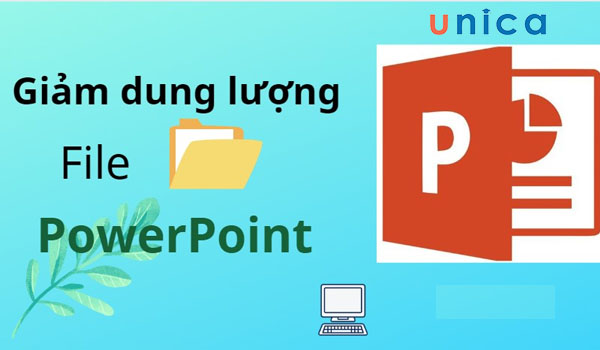
Tổng hợp 9 cách giảm dung lượng file PowerPoint đơn giản, hiệu quả
File thuyết trình PowerPoint thường chứa rất nhiều hình ảnh, video hoặc biểu đồ nên chiếm rất nhiều dung lượng lưu trữ. Điều này không chỉ khiến cho các thao tác làm việc trên file bị chậm hơn mà còn khiến file không thể chia sẻ được cho người khác do vượt quá dung lượng cho phép. Bài viết sau Unica sẽ hướng dẫn bạn cách giảm dung lượng file PowerPoint đơn giản và nhanh chóng nhất, hãy lưu lại ngay nhé.
1. Vì sao phải giảm dung lượng file PP?
File PowerPoint dung lượng cao sẽ khiến cho bộ nhớ máy tính của bạn nhanh đầy. Bên cạnh đó việc gửi file cho người khác cũng tốn nhiều thời gian hơn. Để khắc phục hết những vấn đề này người dùng cần phải thực hiện cách giảm dung lượng file PowerPoint. Dưới đây là những lý do tại sao bạn nên giảm dung lượng file PP.
1.1. Tiết kiệm băng thông
Băng thông là lượng dữ liệu có thể được truyền qua một kết nối mạng trong một khoảng thời gian nhất định. Khi bạn tải xuống hoặc chia sẻ một file PowerPoint, file đó sẽ được truyền qua mạng. File PowerPoint có dung lượng lớn sẽ cần nhiều băng thông hơn để tải xuống hoặc chia sẻ. Vì vậy, giảm dung lượng file PowerPoint sẽ giúp tiết kiệm băng thông. Điều này đặc biệt quan trọng đối với các file lớn hoặc được chia sẻ thường xuyên.
Giảm dung lượng PPT giúp tiết kiệm băng thông
1.2. Nâng cao trải nghiệm cho người xem
Giảm dung lượng file PowerPoint giúp cải thiện tốc độ tải và trình chiếu, người xem không cần phải chờ đợi lâu để xem bản trình chiếu. Ngoài ra, giảm dung lượng file PowerPoint còn giúp giảm thiểu lỗi khi trình chiếu, giúp người xem có trải nghiệm trình chiếu mượt mà và liền mạch hơn.
Bên cạnh đó, nén file PP cũng giúp cải thiện khả năng hiển thị trên các thiết bị khác nhau. Từ đây người xem có thể xem bản trình chiếu của bạn một cách rõ ràng và dễ hiểu. Vì vậy có thể nói giảm dung lượng file PowerPoint giúp nâng cao trải nghiệm cho người xem.
1.3. Chia sẻ thuận tiện
File PPT có dung lượng lớn sẽ mất nhiều thời gian hơn để tải và chia sẻ, đặc biệt là chia sẻ qua các kết nối mạng chậm. Giảm dung lượng file PPT sẽ giúp cải thiện tốc độ tải và chia sẻ. Từ đó, người dùng dễ dàng hơn trong việc gửi file cho người khác.
1.4. Dễ quản lý và lưu trữ
File PowerPoint có dung lượng lớn sẽ khó tìm kiếm và truy cập hơn, đặc biệt là nếu bạn có nhiều file PowerPoint. Giảm dung lượng file PowerPoint sẽ giúp bạn dễ dàng tìm kiếm và truy cập file hơn. Không chỉ vậy, file PowerPoint có dung lượng lớn cũng sẽ chiếm nhiều dung lượng lưu trữ trên máy tính hoặc thiết bị di động của bạn. Việc giảm dung lượng file giúp bạn tiết kiệm dung lượng lưu trữ đáng kể.
Nén file PowerPoint giúp người dùng dễ dàng quản lý
1.5. Tối ưu hoá hiệu suất
Áp dụng cách giảm dung lượng file PPT sẽ giúp người dùng thuận tiện thực hiện các thao tác làm việc trên PowerPoint. Từ đó, người dùng sẽ tối ưu hoá hiệu suất làm việc, có quá trình làm việc nhanh chóng và hiệu quả hơn rất nhiều.
2. 9 cách giảm dung lượng file PowerPoint đơn giản
Có rất nhiều cách giúp bạn làm giảm dung file PowerPoint trong quá trình làm việc. Dưới đây là một số cách dễ thực hiện nhất cho bạn tham khảo.
2.1. Chuyển bản trình bày sang định dạng PPTX
Cách giảm dung lượng file PowerPoint đơn giản, hiệu quả đầu tiên mà chúng tôi muốn chia sẻ với bạn đó là chuyển file sang định dạng PPTX. PPTX là một dạng file nén ZIP, tại đây sẽ chứa tất cả các nội dung có trong file PPT. PPTX là một định dạng cũ của PPT, nó có dung lượng nhỏ hơn file PPT hiện tại. Nếu tệp của bạn đang ở định dạng file PPT thì hãy chuyển sang định dạng file PPTX để giảm dung lượng file, tiết kiệm bộ nhớ nhé.
Cách giảm dung lượng file bằng cách chuyển file sang định dạng PPTX thực hiện như sau:
- Bước 1: Đầu tiên bạn mở file PowerPoint cần giảm dung lượng => Tại giao diện chính file chọn tab File.
Chọn tab File
- Bước 2: Tiếp theo bạn chọn Save As => Chọn Browse.
Chọn Browse
- Bước 3: Giao diện mới hiển thị bạn tiến hành đổi tên file (nếu muốn) => Chọn thành định dạng .PPTX => Chọn Save là được.
Chuyển sang định dạng .pptx
2.2. Nén tất cả ảnh trong file PowerPoint
Ảnh chèn trong PPT cũng chính là một trong những nguyên nhân khiến file PowerPoint của bạn nặng hơn. Vì vậy để giảm dung lượng file PowerPoint bạn hãy nén tất cả các ảnh trong file lại. Cách giảm dung lượng file PowerPoint bằng phương pháp nén tất cả ảnh thực hiện theo các bước sau:
- Bước 1: Đầu tiên bạn mở file PPT cần nén ảnh => Tại trang chủ chọn tab File => Chọn Save As => Chọn vị trí muốn lưu trong máy.
Chọn vị trí lưu file
- Bước 2: Tại mục Tools bạn click vào dấu mũi tên trỏ xuống => Chọn Compress Pictures.
Chọn Compress Pictures
- Bước 3: Tại hộp thoại Compress Pictures bạn chọn tuỳ chọn nhỏ nhất là E-mail (96dpi) => Chọn OK.
Chọn E-mail (96dpi)
- Bước 4: Cuối cùng bạn đặt tên mới cho file rồi nhấn Save để lưu lại là hoàn thành.
2.3. Chèn hình ảnh vào bài thay vì sao chép
Việc sử dụng thao tác copy, paste để chèn hình ảnh vào bài thuyết trình sẽ tiện hơn rất nhiều so với việc phải lưu ảnh về xong lại chèn lên bài. Tuy nhiên, mặt trái của nó là sẽ làm dung lượng tập tin tăng lên đáng kể. Nguyên nhân là do khi bạn sao chép và paste thì ảnh chèn sẽ ở định dạng BMP hoặc PNG. Điều này khiến dung lượng tập tin tăng lên.
Để giảm dung lượng PowerPoint hãy chèn hình ảnh vào bài thay vì sao chép, đảm bảo rằng hình ảnh trong bài được chèn đúng định dạng. Cách thực hiện như sau:
Tại giao diện chính bạn chọn Insert => Chọn Pictures => Chọn This Device.
Chèn hình ảnh vào bài PowerPoint
2.4. Chỉnh sửa hình ảnh bằng công cụ trước khi chèn vào file
Ngoài các cách giảm dung lượng file PowerPoint đã chia sẻ ở trên bạn cũng có thể áp dụng cách chỉnh sửa hình ảnh bằng công cụ trước sau đó mới chèn hình ảnh vào file. Khi bạn chỉnh sửa hình ảnh trên PowerPoint thì phần mềm sẽ lưu trữ toàn bộ thao tác chỉnh sửa của bạn vào tệp tin. Điều này sẽ khiến file tốn rất nhiều dung lượng lưu trữ. Để giảm dung lượng file, tốt hơn hết là bạn chỉnh sửa ảnh xong xuôi hết ở ngoài rồi hãy chèn vào bài. Nếu cần chỉnh sửa thì hãy sử dụng các phần mềm chỉnh sửa ảnh chuyên biệt như: Lightroom, Photoshop,...
Trong trường hợp máy tính của bạn không có phần mềm chỉnh sửa ảnh phụ trợ. Hoặc vì một lý do nào đó bạn bắt buộc phải sử dụng PowerPoint chỉnh sửa ảnh thì bạn chú ý bắt buộc phải thiết lập để PowerPoint loại bỏ đi các dữ liệu thừa sau mỗi lần chỉnh sửa. So với những cách khác thì thao tác này không giúp giảm dung lượng nhiều bằng. Tuy nhiên bạn vẫn nên thử.
Chỉnh sửa hình ảnh bằng công cụ
2.5. Dẫn liên kết thay vì chèn file, video có dung lượng cao vào bài
Nguyên nhân khiến file PowerPoint nặng là vì chứa nhiều các nội dung đa phương tiện như: video, file nhạc, các file doc, excel,... Để giảm dung lượng lưu trữ bạn nên sử dụng các liên kết thay thế. Cụ thể như sau:
- Bước 1: Từ thanh menu bạn chọn Insert => Chọn vào Link
Chọn Link
- Bước 2: Tiếp tục bạn chọn file muốn chèn => Chọn OK là hoàn thành.
Chọn file muốn chèn
2.6. Tắt một số tính năng không cần thiết để giảm dung lượng file PowerPoint
Khi làm việc với PowerPoint có rất nhiều tính năng không cần thiết, cách giảm dung lượng file PowerPoint hữu hiệu là bạn nên tắt các tính năng không cần thiết này đi.
2.6.1 Tắt tính năng AutoRecover
AutoRecover là công cụ thiết yếu của Office, nó có chức năng khôi phục lại dữ liệu trong trường hợp gặp sự cố mất điện khiến máy tính bị tắt đột ngột và file chưa kịp lưu. Trong quá trình làm việc nếu như tính năng này bật liên tục thì sẽ làm dung lượng tăng lên. Vì vậy bạn nên tắt tính năng này đi. Cách thực hiện như sau:
- Bước 1: Đầu tiên bạn mở file PowerPoint => Từ thanh menu chọn File => Chọn Options.
- Bước 2: Khi hộp thoại PowerPoint Options xuất hiện thì bạn chọn Save => Tại mục Save AutoRecover information every...minutes bạn bỏ chọn dấu tích => Sau đó nhấn OK là xong.
Thao tác tắt tính năng AutoRecover
2.6.2. Tắt chế độ nhúng font chữ
Tắt chế độ nhúng font chữ cũng là cách hiệu quả giúp giảm đáng kể dung lượng file PowerPoint. Để tắt chế độ nhúng font chữ bạn thực hiện như sau:
- Bước 1: Bạn mở file PowerPoint => Chọn tab File => Chọn tiếp vào Options.
- Bước 2: Tại hộp thoại PowerPoint Option xuất hiện, bạn chọn Save => Tại mục Embed fonts in the file bạn bỏ chọn dấu tích => Cuối cùng nhấn OK.
Thao tác tắt chế độ nhúng font chữ
2.6.3. Tắt tùy chọn lưu ảnh thu nhỏ
PowerPoint cho phép người dùng lưu hình ảnh thu nhỏ của bài thuyết trình, mục đích để xem trước file khi tìm kiếm file trong File Explorer. Tùy chọn lưu ảnh thu nhỏ khiến dung lượng file PPT tăng đáng kể. Vì vậy bạn cần phải tắt tùy chỉnh này đi. Cách tắt như sau:
- Bước 1: Bạn mở file PowerPoint => Chọn tab File => Chọn tiếp Info.
Thao tác minh hoạ bước 1
- Bước 2: Tiếp theo bạn chọn Properties => Chọn Advanced Properties.
Chọn Advanced Properties
- Bước 3: Cuối cùng bạn chọn Summary => Lựa chọn bỏ chọn Save preview picture => Chọn OK là xong.
Bỏ chọn Save preview picture để tắt tùy chọn lưu ảnh thu nhỏ
2.7. Sao chép tất cả slide sang bản trình bày mới
Sao chép tất cả slide sang bản trình bày mới cũng là cách giảm dung lượng file PowerPoint hiệu quả đang được rất nhiều người áp dụng. So với những phương pháp giảm dung lượng đã chia sẻ ở trên thì cách này có phần phức tạp và rắc rối hơn một chút vì bạn cần sao chép và dán từng trang slide sang bản trình bày mới. Tuy nhiên nó sẽ mang lại rất nhiều điều hữu ích, việc sao chép này sẽ không lưu bất cứ thông tin nền, thông tin AutoRecover hay phiên bản trước của file nào. Từ đó kích thước file sẽ giảm đi đáng kể.
2.8. Xóa và ẩn thông tin cá nhân khỏi file PowerPoint
Có thể bạn không biết nhưng Microsoft Office sẽ lưu trữ thông tin cá nhân của bạn và các thuộc tính ẩn trong bản trình bày. Điều này chính là nguyên nhân khiến file chiếm nhiều dung lượng. Để giảm dung lượng file PowerPoint bạn hãy xóa và ẩn thông tin cá nhân khỏi file.
Cách thực hiện như sau:
- Bước 1: Đầu tiên bạn mở bản PowerPoint => Từ thanh menu chọn tiếp vào File.
Chọn File
- Bước 2: Tiếp tục bạn chọn Info.
Chọn Info
- Bước 3: Tiếp theo bạn chọn Check for Issues => Chọn vào Inspect Document.
Chọn Inspect Document
- Bước 4: Bạn chọn vào Inspect.
Chọn Inspect
- Bước 5: Cuối cùng trong mục Document Properties and Personal Information bạn chọn Remove All là xong.
Chọn Remove All
2.9. Giải nén file PowerPoint
Giải nén file PowerPoint là cách giảm dung lượng file PowerPoint cuối cùng mà chúng tôi muốn chia sẻ với bạn. Để giải nén file bạn thực hiện theo các bước sau:
- Bước 1: Đầu tiên bạn click chuột phải vào file PowerPoint ==> Chọn vào Add to archive.
Chọn Add to archive
- Bước 2: Cuối cùng bạn chọn định dạng file nén => Sau đó chọn OK là xong.
Chọn định dạng nén fle
3. Tổng kết
Bài viết trên Unica đã hướng dẫn tới bạn 9 cách giảm dung lượng file PowerPoint siêu đơn giản và dễ thực hiện nhất. Bạn có thể tham khảo những cách này để giúp file PowerPoint của mình trở nên nhẹ hơn. Từ đó quá trình làm việc và chia sẻ file được nhanh và tiện hơn đáng kể. Hy vọng bài viết này đã cung cấp cho bạn đọc được những thông tin hữu ích. Chúc bạn thành công!
Đừng quên truy cập website Unica để học thêm nhiều kiến thức hay giúp bạn thành thục tin học văn phòng nhé.
Xem thêm bài viết
Chủ đề phổ biến
Bài viết phổ biến








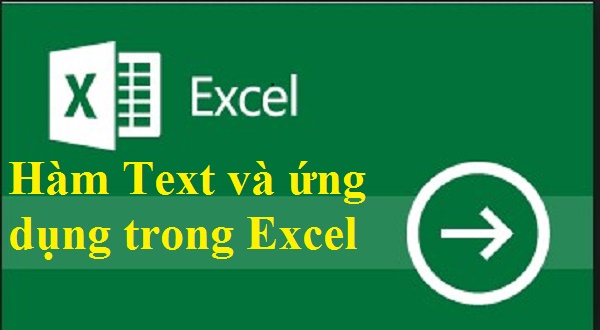


Cách lọc dữ liệu trùng nhau trong 2 cột excel chính xác nhất

Gợi ý 6 cách thêm số 0 trong Excel đơn giản cho người mới bắt đầu

Hướng dẫn học VBA excel dễ hiểu cho cả người không biết

Cách dùng hàm SUMPRODUCT tính tổng nhiều điều kiện trong Excel

Hàm đếm có nhiều điều kiện trong excel COUNTIFS: Công thức và cách dùng

Hàm nội suy trong Excel - Cách sử dụng hàm FORECAST và hàm TREND

Cách sử dụng hàm SUBTOTAL trong Excel dễ hiểu, có ví dụ kèm theo

Hướng dẫn các bước tham gia khóa học online miễn phí trên Unica
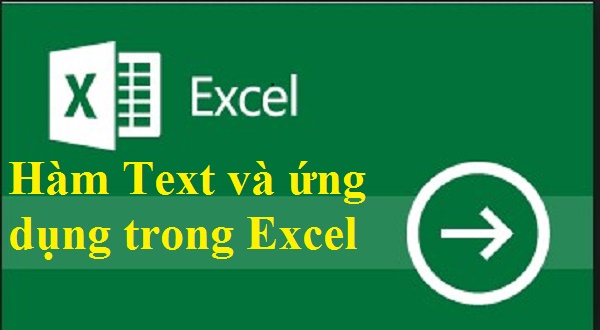
Cách sử dụng hàm TEXT trong Excel, kèm ví dụ minh họa

Cách sử dụng hàm NETWORKDAYS trong excel để tính ngày



